Page 1
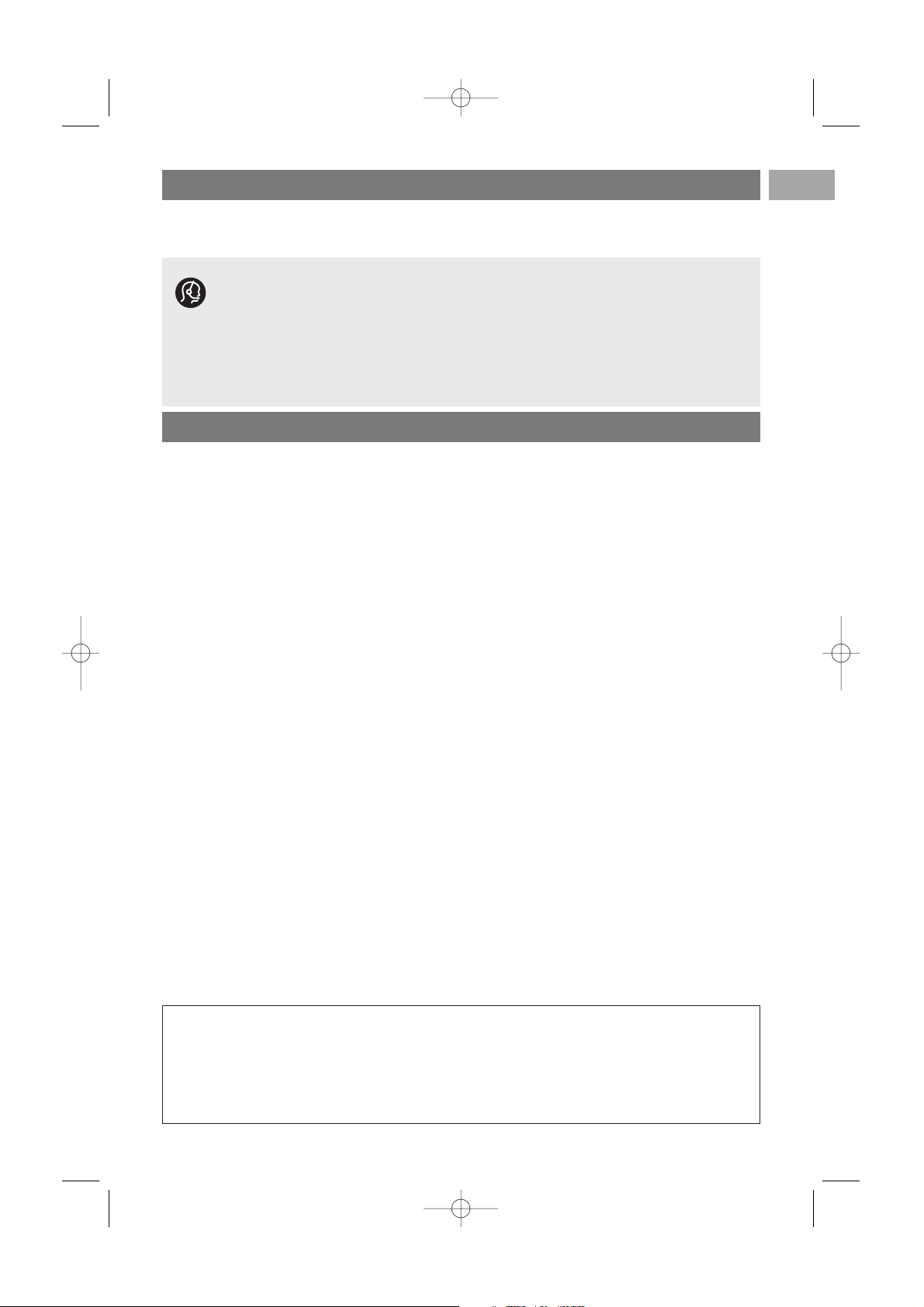
Norme di sicurezza . . . . . . . . . . . . . . . . . . . . . . 2
Operazioni preliminari . . . . . . . . . . . . . . . . . . . . 3
Telecomando RC4401/4420/01 . . . . . . . . . . . . . 5
Funzioni del tasto OPTION . . . . . . . . . . . . . . . 8
Tasti sul lato destro del televisore . . . . . . . . . . . 8
Introduzione alla TV digitale . . . . . . . . . . . . . . . 9
Accensione del televisore . . . . . . . . . . . . . . . . . 9
Configurazione iniziale . . . . . . . . . . . . . . . . . . . . 9
Struttura dei menu . . . . . . . . . . . . . . . . . . . . . 12
Voci del Menu TV . . . . . . . . . . . . . . . . . . . . . . 14
Opzioni del menu Immagine . . . . . . . . . . . 16
Opzioni del menu Audio . . . . . . . . . . . . . . 19
Opzioni del menu Ambilight . . . . . . . . . . . 21
Opzioni del menu Funzioni . . . . . . . . . . . . 24
Ricerca e memorizzazione dei canali
televisivi . . . . . . . . . . . . . . . . . . . . . . . . . 28
Ordinamento dell'elenco dei canali . . . . . . 31
Installazione manuale della rete . . . . . . . . . 32
Impostazione delle preferenze . . . . . . . . . 32
Selezione dei collegamenti . . . . . . . . . . . . 33
Selezione dei numeri di canale del
decoder . . . . . . . . . . . . . . . . . . . . . . . . . 34
Ripristino dei valori predefiniti . . . . . . . . . 34
Aggiornamento del software del
televisore . . . . . . . . . . . . . . . . . . . . . . . . 35
Creazione di un elenco dei canali preferiti . . . 36
Guida elettronica ai programmi (EPG) . . . . . . 37
Browser multimediale . . . . . . . . . . . . . . . . . . . 39
Televideo . . . . . . . . . . . . . . . . . . . . . . . . . . . . . 43
Collegamenti video e audio . . . . . . . . . . . . . . . 46
Panoramica del pannello laterale . . . . . . . . 47
Panoramica del pannello posteriore . . . . . 48
Collegamento:
di un videoregistratore o di un
registratore DVD . . . . . . . . . . . . . . . . . . 49
di due videoregistratori o di un video-
registratore e di un registratore DVD . . 50
di un ricevitore satellitare . . . . . . . . . . . 50
di un lettore DVD, di un ricevitore HD
o di una console di gioco . . . . . . . . . . . . .51
di un lettore DVD o di un ricevitore HD . 51
di un lettore DVD, di un ricevitore
satellitare o di un ricevitore HD . . . . . . .52
di un PC . . . . . . . . . . . . . . . . . . . . . . . . . . 53
di un amplificatore Home Cinema . . . . . . 54
Utilizzo della slot Common Interface . . . . . . . 55
Selezione delle apparecchiature collegate . . . . 56
Registrare con un registratore . . . . . . . . . . . . 56
Tasti per apparecchiature audio e video . . . . . 57
Risoluzione dei problemi . . . . . . . . . . . . . . . . . 58
Allegato 1: Aggiornamento del software TV
Philips con memoria portatile . . . . . . . . . . 60
Allegato 2 - Televisore Philips - Formato per
presentazioni con sottofondo musicale . . . 63
Allegato 3 - Televisore Philips - Istruzioni per
fotocamere digitali e periferiche USB . . . . 65
Allegato 4 - Istruzioni sulle periferiche
collegate tramite il connettore HDMI . . . . 66
Indice . . . . . . . . . . . . . . . . . . . . . . . . . . . . . . . . 67
Riciclaggio . . . . . . . . . . . . . . . . . . . . . . . . . . . . 68
Informazioni sul prodotto . . . . . . . . . . . . . . . . 68
Indice
IT
1
Se il presente manuale non risponde alle esigenze specifiche o se la sezione "Risoluzione dei
problemi" non risolve le problematiche del televisore, contattare il centro locale di assistenza Philips
(vedere il libretto delle garanzie internazionali).
Quando si contatta il servizio di assistenza Philips, tenere a portata di mano il numero del modello e il
codice del prodotto riportati sul retro o alla base del televisore oppure sulla confezione.
Modello: 37-42PF9731D/10;42PF9831D/10
Codice prodotto: .............................
Informazioni sul manuale di istruzioni
Il presente manuale contiene le informazioni relative a configurazione e uso del televisore.
Si consiglia di leggere inoltre i testi della Guida che vengono visualizzati nella parte inferiore dello schermo.
DICHIARAZIONE DI CONFORMITÀ
Questo apparecchio è fabbricato nella Comunità Economica Europea nel rispetto delle disposizioni di cui
al D.M. 26/3/92 ed in particolare è conforme alle prescrizioni dell'art. 1 dello stesso D.M. Si dichiara che
l’apparecchio televisori a colori (vedete indicazioni sull’etichetta applicata sull’ ultima pagina di copertina)
risponde alle prescrizioni dell’art. 2 comma 1 del D.M. 28 Agosto 1995 nr. 548.
Fatto a Brugge il febbraio 2006
Philips Industrial Activities N.V.,Pathoekeweg 11,8000 Brugge - Belgio
2504.4 it 13-12-2006 08:37 Pagina 1
Page 2
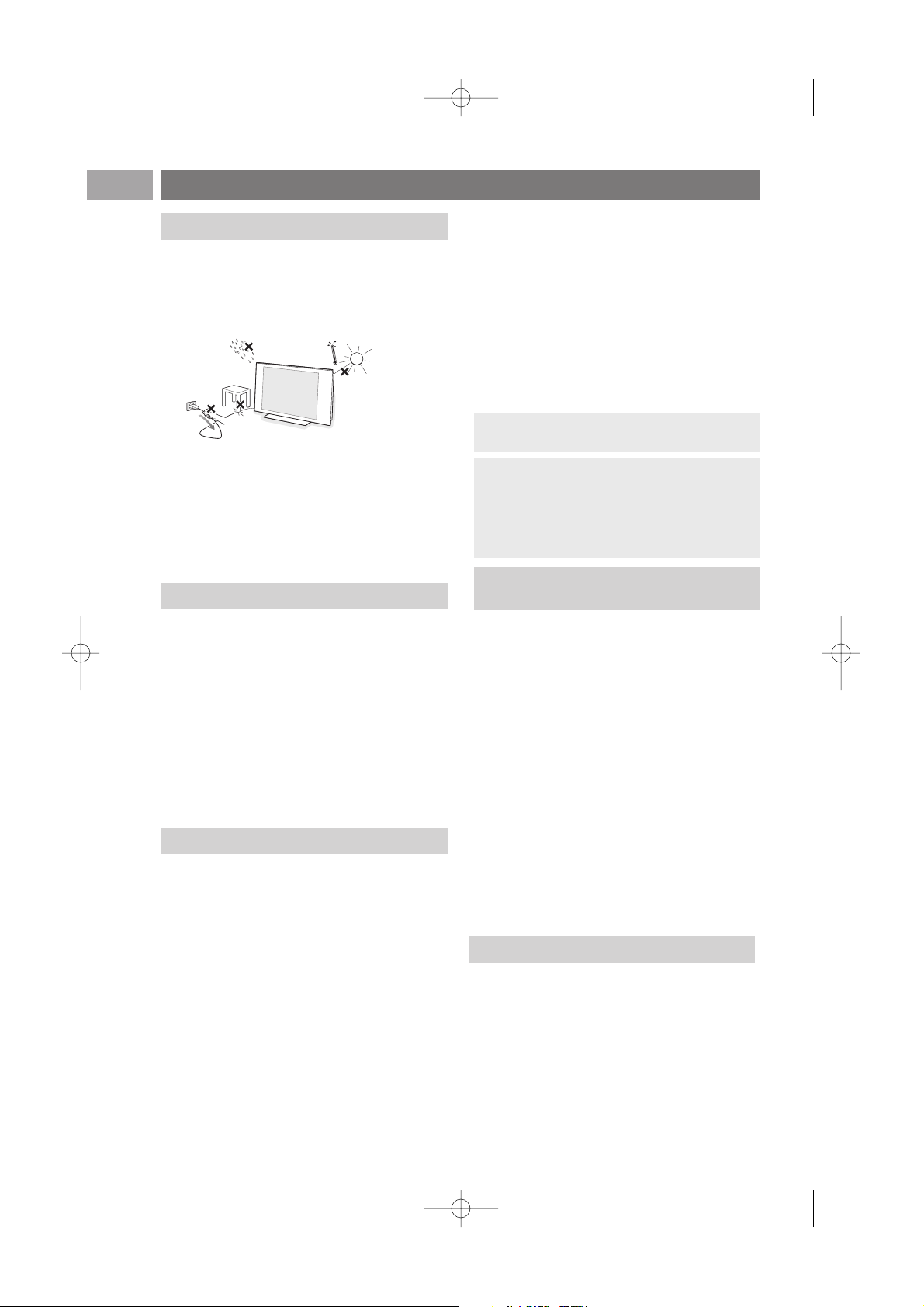
2
IT
Norme di sicurezza
Collegare la spina alla presa a muro e
appendere il televisore alla parete soltanto
dopo aver completato tutti i collegamenti.
• Posizionare o appendere il televisore nella posizione
desiderata, assicurandosi di non ostruire le prese
d'aria.
• Non installare il televisore in uno spazio ristretto,
come ad esempio una libreria o mobili simili.
• Per evitare condizioni di scarsa sicurezza, non
avvicinare al televisore fonti di fiamme libere
(ad esempio candele accese).
• Evitare il calore, la luce diretta del sole e
l'esposizione alla pioggia o all'acqua.
• Non esporre l'apparecchio o gocce o schizzi.
Non toccare, premere, strofinare o colpire lo schermo
con oggetti duri, evitando di graffiare, rovinare o
danneggiare lo schermo permanentemente. Non passi
panni antipolvere con additivi chimici. Non toccare la
superficie con le mani nude o panni unti (alcuni
cosmetici possono danneggiare lo schermo). Prima di
pulire lo schermo, scollegare il televisore. In caso di
polvere, passare delicatamente un panno di cotone o
altro materiale morbido tipo daino.Non utilizzare
acetone, toluene e alcool. Non utilizzare detergenti
liquidi o spray. Eliminare gocce di acqua e saliva il
prima possibile, in quanto il contatto prolungato causa
deformazioni e scolorimenti.
Sugli schermi LCD o al plasma la persistenza di
immagini statiche tende a creare un effetto memoria
sullo schermo con fastidiose ombreggiature e zone
scure.
D'altro canto il normale utilizzo di uno schermo
televisivo implica la visualizzazione di immagini in
costante movimento e cambiamento.
Esempi di immagini fisse (l'elenco non pretende di
essere esaustivo e potrebbero verificarsi altre
condizioni del genere):
• Menu del televisore e di lettori DVD che elencano
ad esempio il contenuto di un disco.
• Strisce nere: quando sui lati destro e sinistro dello
schermo appaiono delle strisce nere, si consiglia di
modificare il formato dell'immagine, in modo che
l'immagine riempia l'intero schermo.
• Loghi dei canali televisivi: costituisce un problema se
è luminoso e fisso. Le immagini che si muovono o
con scarso contrasto solitamente non causano
problemi di usura non uniforme dei fosfori.
• Etichette dei rivenditori: solitamente posizionate
nella parte bassa dello schermo televisivo.
• Loghi dei canali di shopping e schermate di listini: si
tratta solitamente di immagini luminose fisse e
ripetitive, sempre nella medesima posizione dello
schermo.
Fra gli esempi di immagini fisse si ricordano i loghi, le
immagini di computer, la visualizzazione dell'orario,il
televideo, le immagini visualizzate nel formato 4:3, le
immagini o i caratteri statici, ecc.
• Philips Royal Electronics produce e commercializza
numerosi prodotti destinati al mercato dei
consumatori: tali prodotti, come tutte le
apparecchiature elettroniche, in genere possono
emettere e ricevere segnali elettromagnetici.
• Uno dei basilari princìpi aziendali di Philips consiste
nell'adottare per i suoi prodotti tutte le misure di
salute e sicurezza possibili, nel rispetto di tutti i
requisiti di legge applicabili e nell'adeguamento
completo agli standard EMF applicabili al momento
della produzione delle apparecchiature.
• Philips è impegnata a progettare, produrre e
commercializzare prodotti privi di effetti avversi sulla
salute.
• Philips conferma che i suoi prodotti, se utilizzati
correttamente per l'uso previsto, sono sicuri in base
alle attuali conoscenze scientifiche.
• Philips svolge un ruolo attivo nello sviluppo degli
standard EMF e di sicurezza internazionali, ed è in
grado di anticipare ulteriormente gli sviluppi della
standardizzazione per una tempestiva integrazione
nei suoi prodotti.
Lo schermo della vostra TV è costruito con tecniche
di altissima precisione ed è composto da un gran
numero di pixel colorati.Benché abbia pixel effettivi al
99,999% ed oltre, è possibile che compaiano
costantemente sullo schermo dei puntini neri o dei
punti luminosi (rosso,verde o blu). Si tratta di una
caratteristica strutturale dello schermo (che rientra
negli standard industriali correnti) e non di un difetto
di funzionamento.
Suggerimento - Ridurre il contrasto e la
luminosità.
Prestare la massima attenzione a questa
informazione. La garanzia non viene
riconosciuta per difetti causati dal mancato
rispetto delle istruzioni sopra menzionate
riguardo il problema di immagini fisse sullo
schermo.
Informazioni generali
Immagini fisse
Pulizia dello schermo
Campi elettrici, magnetici ed elettromagnetici (“EMF”)
Caratteristiche Pixel
2504.4 it 13-12-2006 08:37 Pagina 2
Page 3
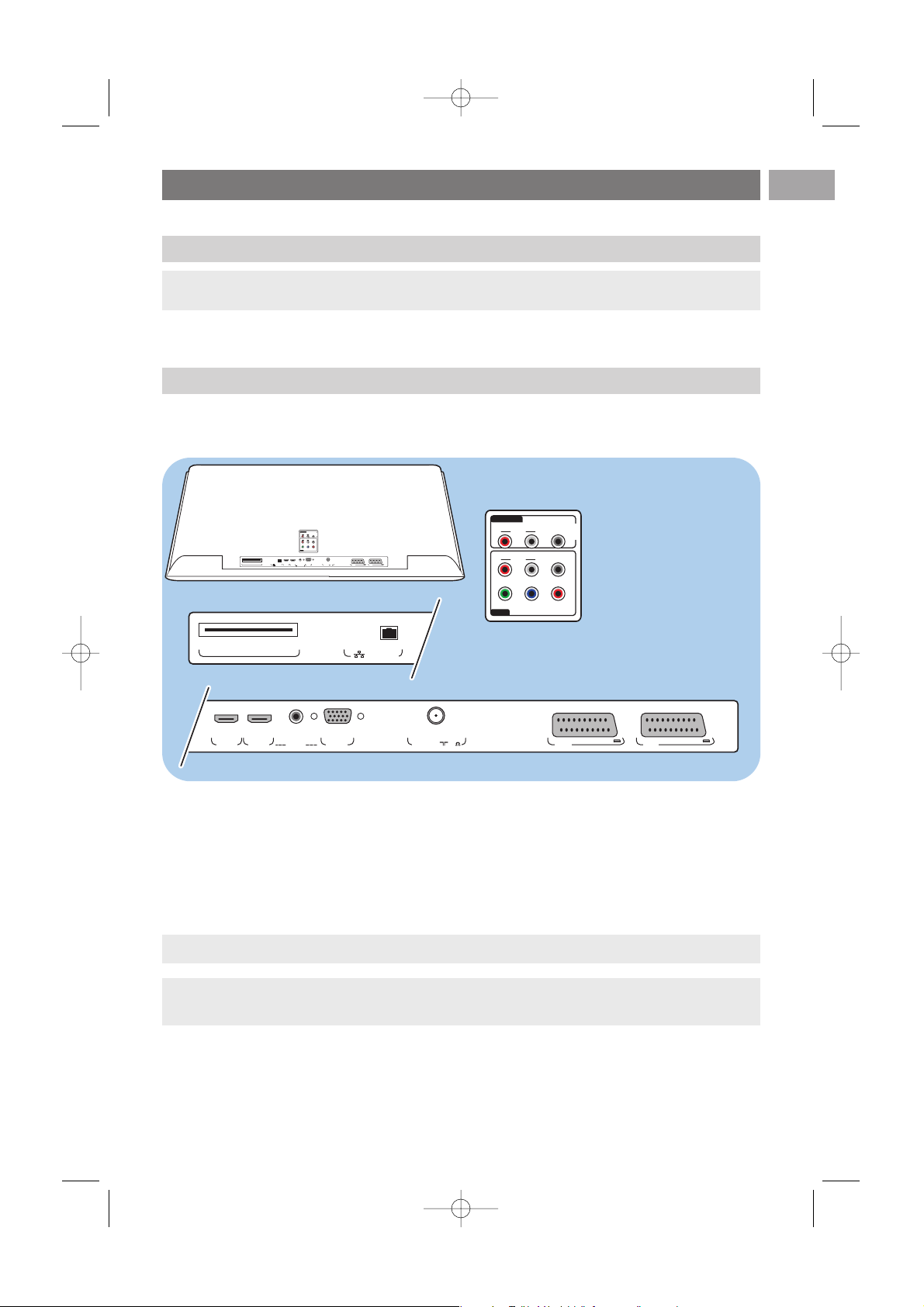
Prima di accendere il televisore, collegare tutte le periferiche.Vedere la sezione "Collegamenti video e
audio" (pag. 46).
Esiste una vasta gamma di apparecchiature elettroniche collegabili al televisore.Vedere la sezione
"Collegamenti video e audio" (pag. 46).
EXT1 gestisce i segnali CVBS, RGB e audio sx/dx
EXT2 gestisce i segnali CVBS, S-VIDEO, RGB,Audio L/R
EXT3 gestisce i segnali YPbPr e Audio L/R;
HDMI 1 e 2.
VGA gestisce i segnali VGA, SVGA, XGA e 480p, 576p, 1080i e Audio L/R.
Formati video supportati: 480i, 480p, 576i, 576p, 720p e 1080i.
3
Guida introduttiva
IT
Avvertenza - Non collegare il cavo di alimentazione nella presa alla base del televisore e alla presa a
muro, né appendere il televisore al muro prima di aver completato tutti i collegamenti.
Avvertenza - scollegare l'alimentazione prima di effettuare eventuali collegamenti.
Suggerimento: È consigliabile collegare le periferiche utilizzando l'uscita RGB a EXT1 o EXT2,
poiché questo segnale assicura una migliore qualità delle immagini.
Operazioni preliminari
Panoramica delle connessioni del pannello laterale
PrPbY
DIGITAL
AUDIO
AUDIO
HDTV & Progressive
DISPLAY SYNCHRONIZED
480p, 576p, 720p, 1080i
IN
IN
LR
EXT3
AUDIO
OUT
AUDIO
OUT
L
R
DIGITAL
AUDIO
OUT
COMMON INTERFACE
COMMON INTERFACE
AUDIO OUT
DIGITAL
AUDIO
IN
HDMI 1
HDMI ANTENNAVGA
AUDIO in L/R
EXT2 EXT1
HDMI 2 ANTENNA
75
oo o
PC-VGA EXT2 EXT1
oo
AUDIO
IN
L/R
EXT3
PrPbY
DIGITAL
AUDIO
AUDIO
HDTV & Progressive
DISPLAY SYNCHRONIZED
480p, 576p, 720p, 1080i
IN
IN
LR
EXT3
AUDIO
OUT
AUDIO
OUT
L
R
DIGITAL
AUDIO
OUT
COMMON INTERFACE
HDMI 1
HDMI ETHERNETCOMMON INTERFACE ANTENNAVGA EXT2 EXT1
AUDIO OUT
DIGITAL
AUDIO
IN
HDMI 2 ANTENNA
75
oo o
PC-VGAAUDIO IN L/R
oo
EXT3
EXT2 EXT1
ETHERNET
ETHERNET
o
ETHERNET
o
AUDIO in L/R
2504.4 it 13-12-2006 08:37 Pagina 3
Page 4
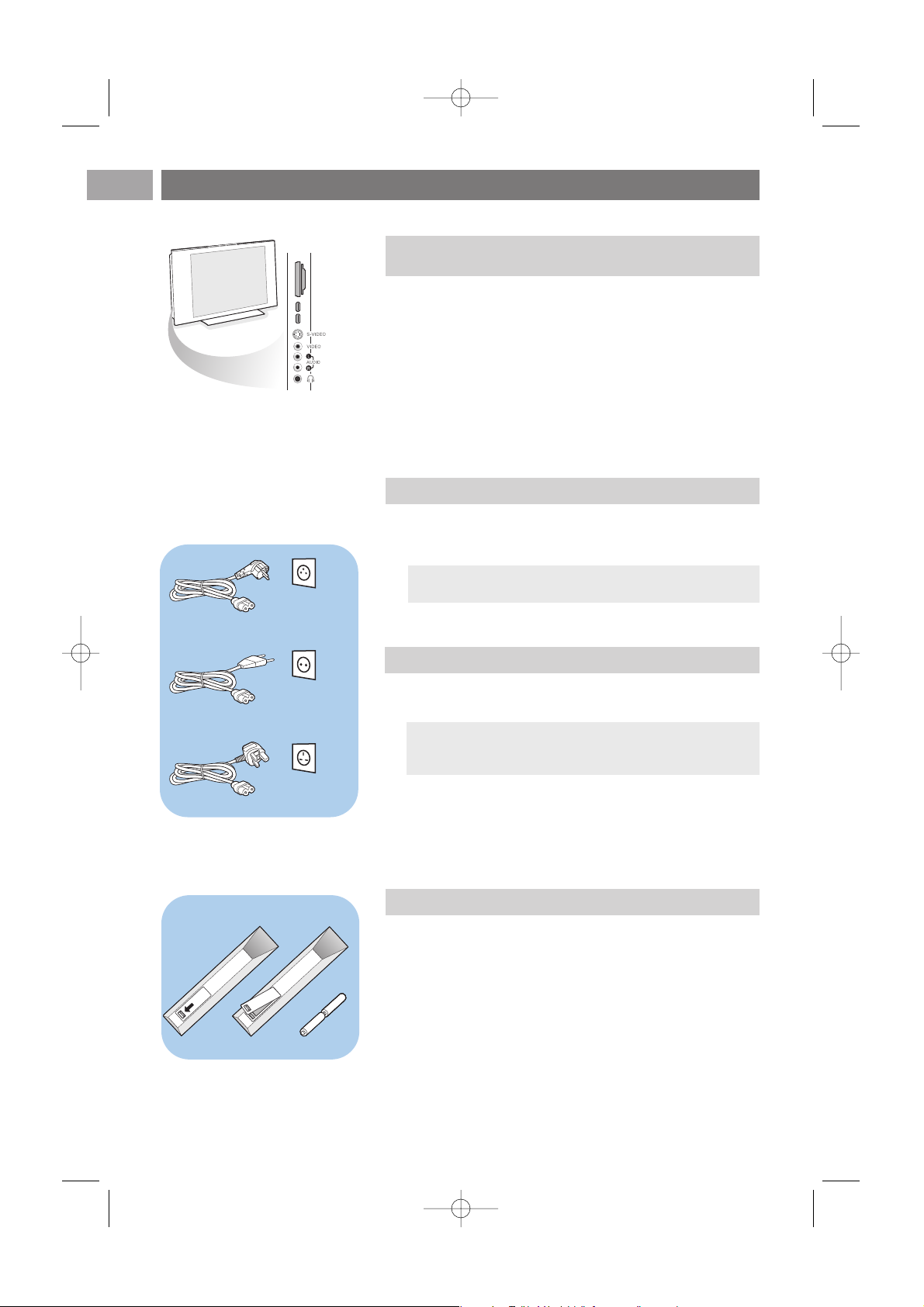
-Per collegare la fotocamera, la videocamera o la console di
gioco, vedere la sezione "Collegamenti video e audio"
(pag. 47).
-Per collegare la cuffia, vedere la sezione "Collegamenti video e
audio" (pag. 47).
-Per collegare una periferica USB, vedere la sezione "Browser
Multimediale" (pag. 39).
< Inserire saldamente la spina dell'antenna nella relativa presa
x alla base del televisore.
Guida introduttiva (continua)
IT
4
UK - EIRE
Suggerimento - Per migliorare la qualità delle immagini,
utilizzare il cavo anti-disturbi in dotazione.
Avvertenza - Verificare che la tensione di rete
corrisponda a quella indicata sull'adesivo applicato sul retro
del televisore.
Panoramica delle connessioni del pannello
posteriore
Collegamento dell'antenna
Collegamento dell'alimentazione
< Inserire il cavo di alimentazione in dotazione nell'apposita
presa alla base del televisore e nella presa a muro.
Telecomando
< Inserire le due batterie in dotazione (tipo R6 - 1,5V).
Accertarsi che la polarità delle batterie sia corretta,
osservando le indicazioni (+) e (-) presenti all'interno del
vano.
Per attivare una funzione è sufficiente premere la maggior
parte dei tasti una sola volta. Premendo nuovamente lo
stesso tasto, la funzione viene disattivata.
2504.4 it 13-12-2006 08:37 Pagina 4
Page 5
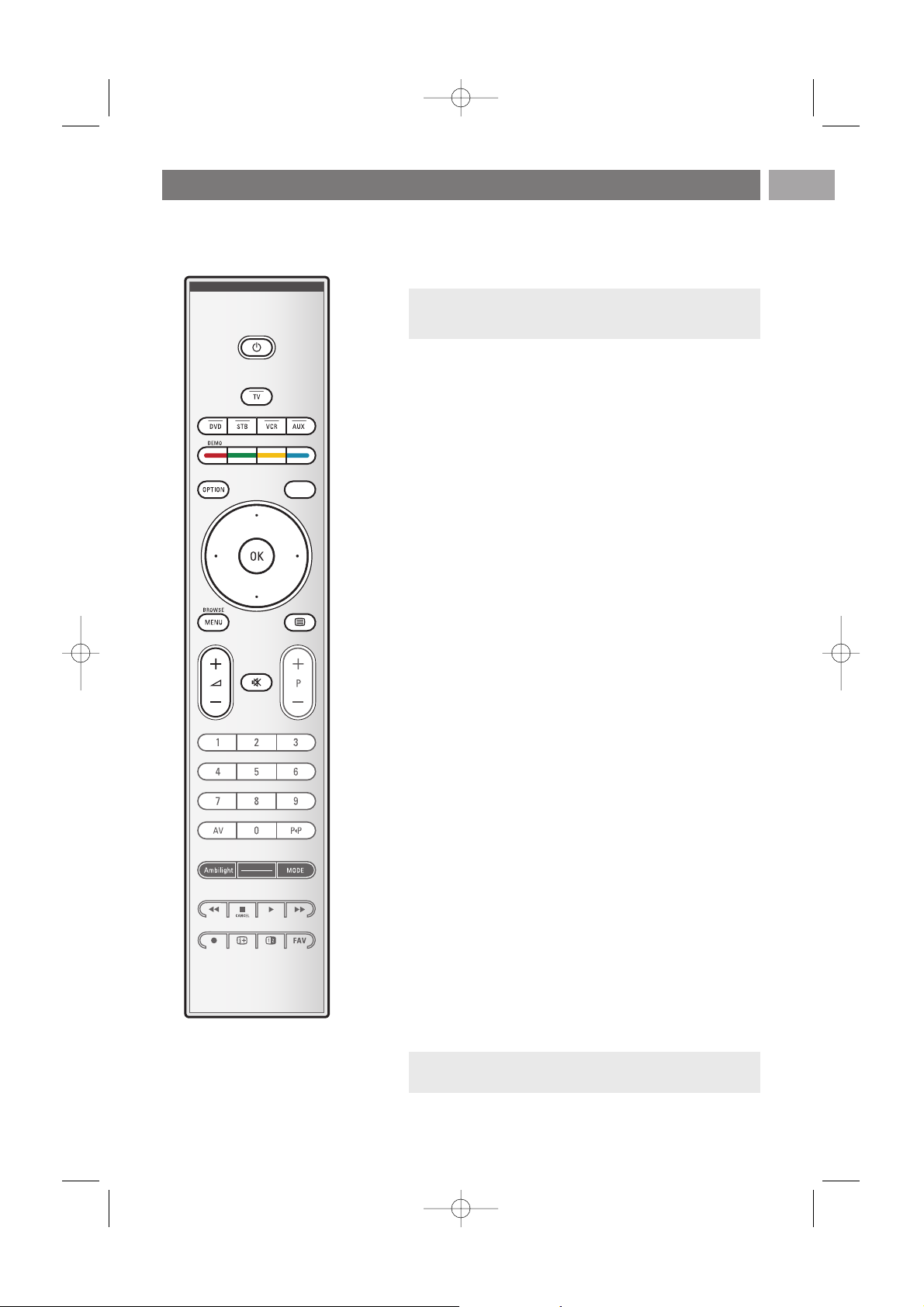
B Standby
Premere questo tasto per attivare e disattivare la modalità
Standby. Quando il televisore è in Standby,l'indicatore rosso
è acceso.
TV Premere questo tasto una volta per selezionare la modalità TV.
DVD STB VCR AUX
Premere uno dei seguenti tasti del telecomando per
abilitarlo all’uso dei dispositivi esterni.
Vedere la sezione ‘Tasti per apparecchiature audio e video’
(pag. 57).
DEMO Premere questo tasto per aprire e chiudere il menu
Demo.
Tasti colorati
- Quando sono associati a delle funzioni, i tasti colorati vengono
visualizzati sullo schermo.
-Premere questi tasti per selezionare una pagina del televideo.
OPTION
-Premere questo tasto per aprire e chiudere il menu Accesso
rapido, che contiene le opzioni maggiormente utilizzate (ad
esempio Formato immagine).
- Dopo aver aperto il televideo,premere ripetutamente questo
tasto per ingrandire la pagina visualizzata.Vedere la sezione
"Televideo" (pag. 44).
aPremere questo tasto per aprire e chiudere la Guida
elettronica ai programmi (EPG).Vedere la sezione "Guida
elettronica ai programmi (EPG)" (pag. 37).
Tasti cursore
Premere i tasti cursore su/giù e destro/sinistro per navigare
fra i menu.
OK - Premere questo tasto per confermare un'impostazione.
- Premere questo tasto per avviare la riproduzione dei
contenuti nell'applicazione Browser multimediale.
BROWSE/MENU:Premere questo tasto per aprire e chiudere il
menu principale.Vedere la sezione "Struttura dei menu" (pag.
12).
b
Televideo Acceso/Spento
Premere questo tasto per visualizzare il televideo.Vedere la
sezione "Televideo" (pag. 43).
Solo per Regno unito: Digital text/Servicio interattiva.
Telecomando RC4401/01 - RC4420/01
IT
5
a
v
Attenzione - Il televisore non è mai completamente
spento, a meno che non venga scollegato dalla presa di
alimentazione.
Attenzione - Non tutti i canali trasmettono applicazioni
televisive interattive 24 ore al giorno.
2504.4 it 13-12-2006 08:37 Pagina 5
Page 6
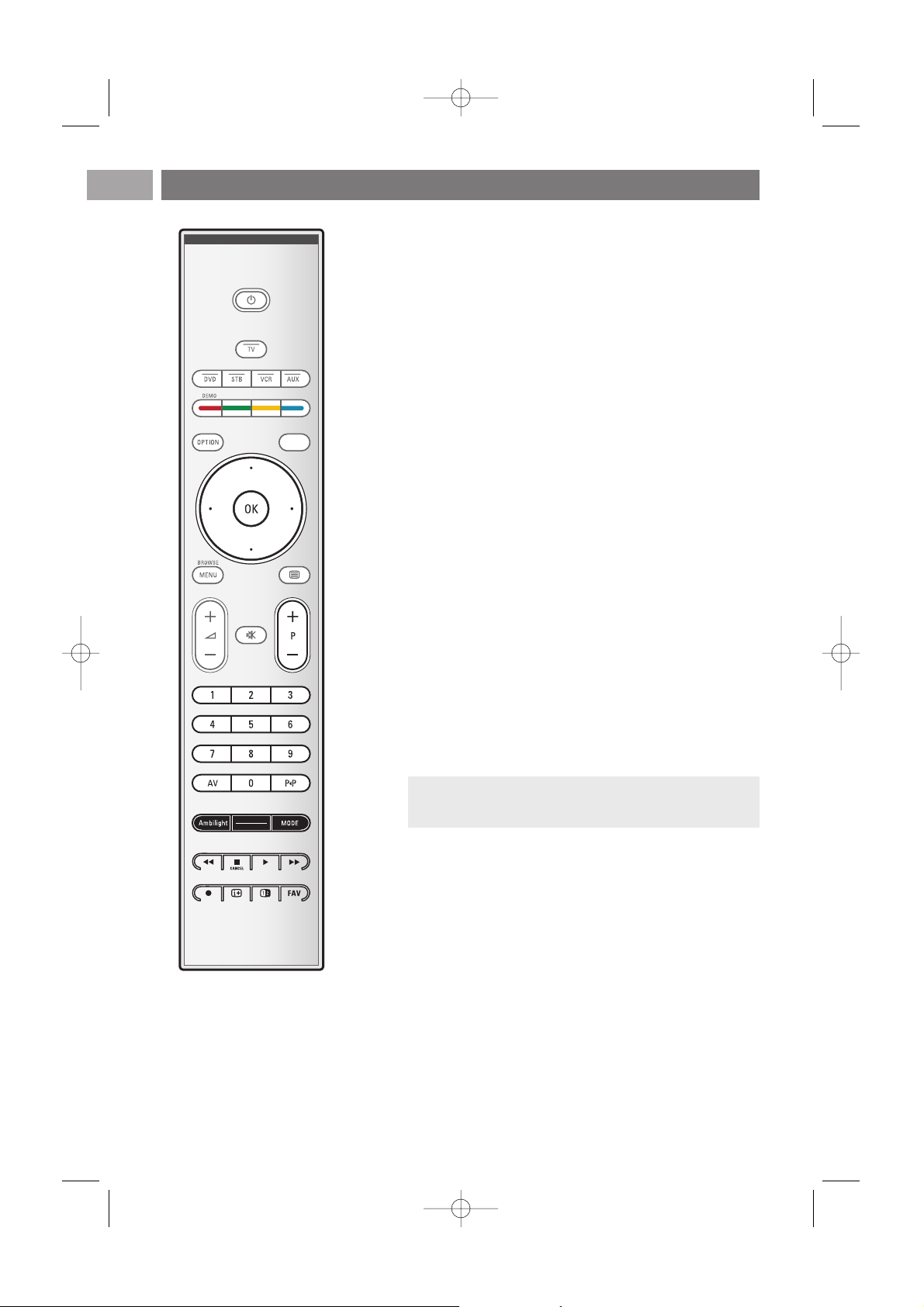
V Volume
Per regolare il volume premere i tasti + o -.
¬ Tasto Mute:premere questo tasto per disattivare e riattivare
l'audio.
+P- Selezione dei canali
-Premere questi tasti per passare da un canale televisivo
a un altro,da una sorgente memorizzata a un'altra e da un
canale degli elenchi dei preferiti a un altro.
-Premere questi tasti per selezionare una pagina del televideo.
-Premere questi tasti per sfogliare rapidamente le voci dei
menu.
- Premere questi tasti per accendere il televisore quando è in
Standby.
Tasti dei numeri da 0 a 9
Premere questi tasti per selezionare un canale televisivo da 0
a 999.
AV Per selezionare le periferiche.
Vedere le istruzioni relative alla voce Collegamenti del menu
Installazione (pag. 33).
0
Canale precedente
Premere questo tasto per passare dal canale selezionato a
quello precedente.
Ambilight - MODE
Ambilight:premere questo tasto per attivare e disattivare la
funzione Ambilight. Per le impostazioni di Ambilight, vedere la
sezione "Opzioni del menu Ambilight", in particolare la voce
Impostazioni TV del Menu TV (pag. 21).
MODE:premere questo tasto ripetutamente per passare da
una modalità Ambilight a un'altra.
Ò ‡ π †
Tasti per le apparecchiature audio e video
Vedere "Tasti per l'apparecchiatura audio e video" (pag. 57).
Vedere"Tasti funzionali per browser multimediale" (pag. 42).
‡
CANCEL (Annulla)
Solo per Regno unito: televisione interattiva digitale.
Premere questo tasto per annullare questi servizi speciali
(e cancellare la barra delle funzioni sul fondo dello schermo).
® nessuna funzione
i
Informazioni a schermo
Premere questo tasto per visualizzare le informazioni sul
canale televisivo selezionato e il programma (se disponibili).
Telecomando RC4401/01 - RC4420/01 (continua)
IT
6
a
v
Nota - quando si mette il televisore in Standby e si abilita
la funzione Ambilight, questa diventa attiva e si riduce il
numero di modalità disponibili.
2504.4 it 13-12-2006 08:37 Pagina 6
Page 7
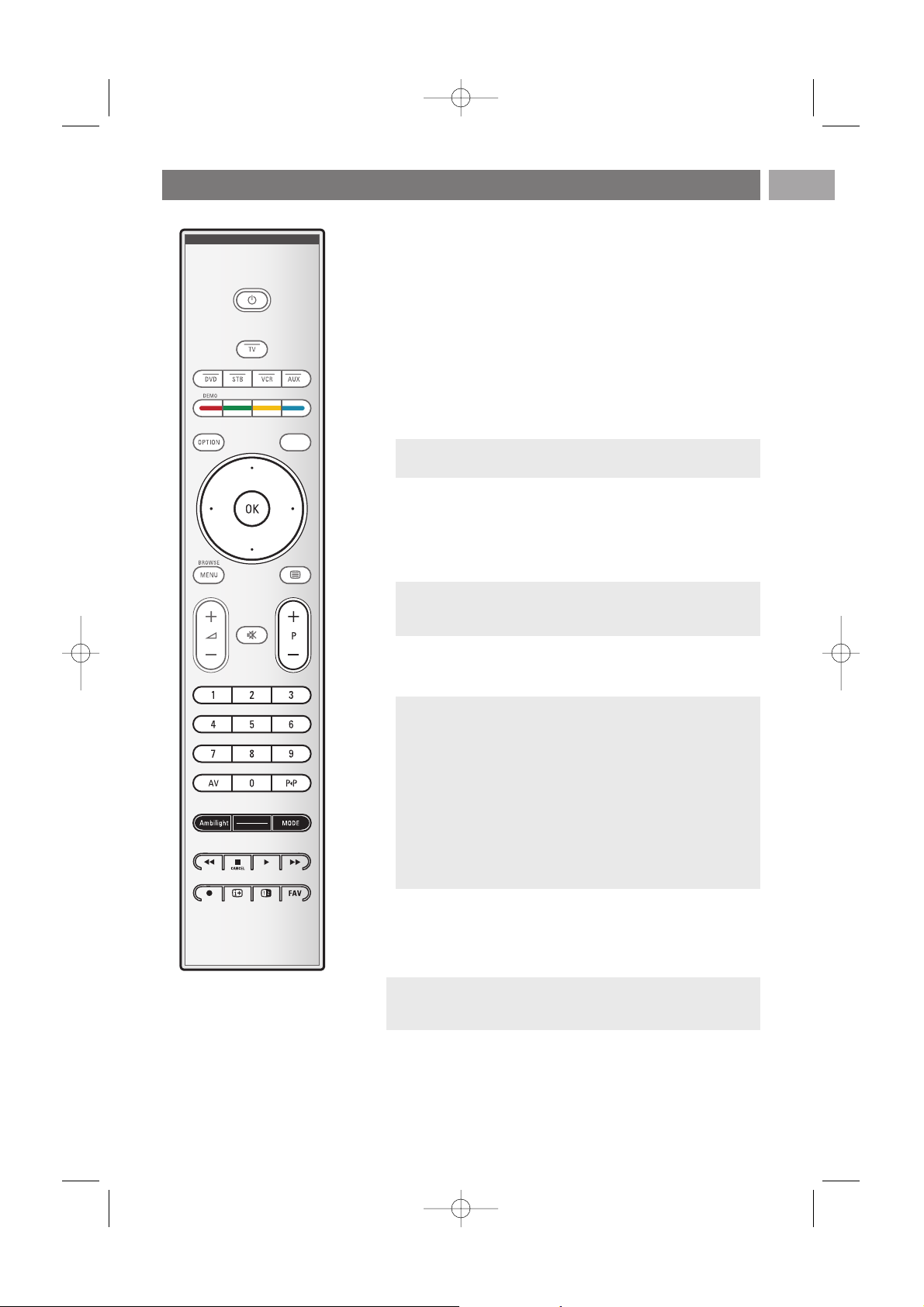
Telecomando RC4401/01 - RC4420/01 (continua)
IT
7
b
Doppio programma/PIP
Premere il pulsante b per accendere/spegnere il Doppio
programma o PIP, in funzione della selezione del formato
eseguita nella lista formato pip. (Vedere a pag. 24).
La funzione PIP consente di popuppare un sottoschermo
all'interno dello schermo principale permettendo cosi' di
visionare in contemporanea due canali TV o un canale TV con
immagini provenienti da periferica.
La funzione Doppio programma permettere di splittare (ovvero
dividere) lo schermo principale in due distinti settori che
fungono da altrettanti sottoschermi consentendo cosi' la visione
contemporanea di due canali TV o un canale TV combinato con
una sorgente esterna o una combinazione di questi con
televideo (v. pag. 43).
1. Premere il cursore destra/sinistra per evidenziare della finestra
PIP o lo schermo destra/sinistra nella funzione Doppio
programma
2. Premere il pulsante
-P+ o il pulsante AV v o i pulsanti da
digitare per sintonizzarsi su altri canali tv, sorgenti esterne o
pagine di televideo nello schermo evidenziato o retroilluminato.
3. Tornare a premere il pulsante b per far ritorno all'immagine a
schermo pieno. La TV si sintonizza sull'immagine evidenziata o
retroilluminata nella funzione Doppio programma o modo PIP.
Definire la posizione dello schermo PIP
1. Premere il cursore destro per evidenziare lo schermo PIP.
2. Premere il pulsante di colore rosso del telecomando per
selezionare Posizione.
3. Azionare i pulsanti del cursore per definire la posizione dello
schermo PIP.
FAV Per visualizzare l'elenco dei canali.
È possibile creare fino a un massimo di quattro elenchi di
preferiti.
a
v
Nota - il numero di combinazioni è limitato e viene indicato
con un messaggio sullo video.
Nota - le info visionabili sullo schermo, al cambio dei canali,
si riferiscono invariabilmente alla videata evidenziata o
retroilluminata.
Nota
- l'audio puo' essere ascoltato solo dallo schermo principale,
quando è stata selezionata la funzione PIP, dallo schermo
sinistra, quando la funzione Doppio programma è stata
prescelta.
- Doppio programma supporta due display: schermo pieno o
squeezed.
Il Multimedia Browser sarà sempre visualizzato in formato
schermo pieno.
- All'attivazione del modo PIP o Doppio programma, se il
canale TV o sorgente sono stati chiusi, l'immagine offre una
visione grigia.
Nota nel caso di inerzia, la barra funzione sottostante lo
schermo sparirà nello spazio di qualche attimo. Premere
qualsiasi pulsante di colore per la riapparizione.
2504.4 it 13-12-2006 08:37 Pagina 7
Page 8
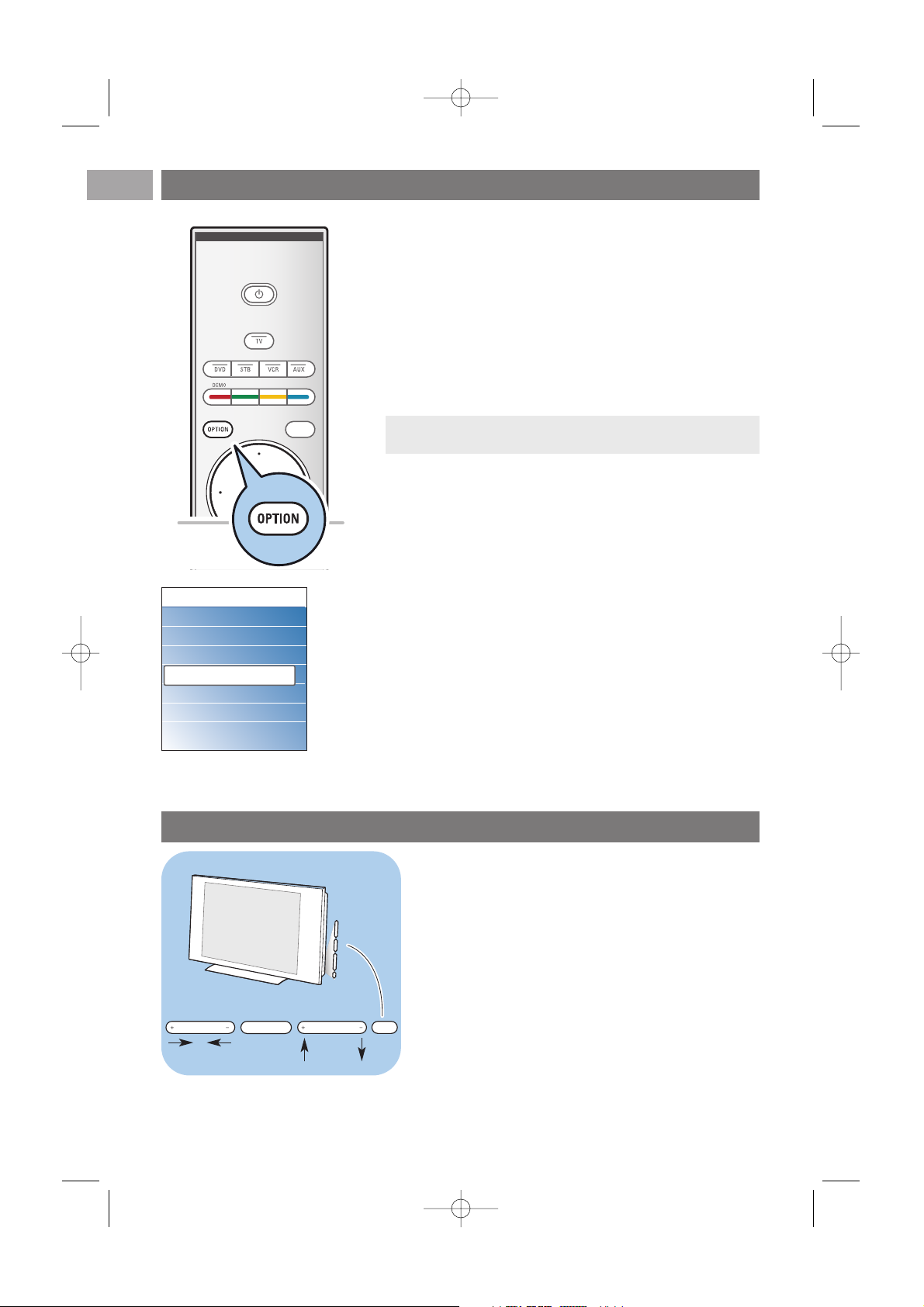
Il tasto Option consente di visualizzare il menu Accesso rapido,
che permette di accedere direttamente ad alcune funzioni e
opzioni di menu.
1. Premere il tasto
OPTION.
> Viene visualizzato il menu Accesso rapido.
2. Per selezionare una voce di menu, premere i tasti cursore
su/giù.
3. Premere il tasto
OK per accedere alla voce di menu
selezionata nel Menu TV (fatta eccezione per l'opzione
Orologio).
4. Effettuare una selezione utilizzando i tasti cursore.
5. Per uscire, premere il tasto option.
Lingua audio digitale:
Vedere la sezione "Opzioni del menu Audio" (pag.19).
Lingua sottotitoli digitali:
Vedere la sezione "Opzioni del menu Funzioni" (pag. 24).
Sottotitoli:
Vedere la sezione "Opzioni del menu Funzioni" (pag. 24).
Formato immagine:
Vedere Opzioni del menu Immagine nella sezione "Voci del
Menu TV" (pag. 18).
Equalizzatore:
Vedere Opzioni del menu Audio nella sezione "Voci del
Menu TV" (pag. 19).
Orologio:
< Selezionare questa opzione per attivare e disattivare la
visualizzazione dell'ora sullo schermo.
Funzioni del tasto OPTIONIT
8
a
Nota - Le voci di menu relative alle funzioni digitali sono
disponibili solo quando la trasmissione televisiva è di tipo digitale.
Tasti sul lato destro del televisore
Nel caso in cui il telecomando si rompa o vada perduto,
oltre alla possibilità di selezionare i canali e regolare il
volume è possibile anche effettuare alcune modifiche di base
delle impostazioni utilizzando i tasti posti sul lato destro del
televisore.
< Premere il tasto di accensione B per spegnere e
accendere il televisore.
Il tasto
MENU consente di richiamare il Menu TV senza
utilizzare il telecomando.
< Premere i tasti - e +
VOLUME e i tasti - E +
PROGRAM/CHANNEL
per selezionare le voci di
menu.
MENU PROGRAM/CHANNELVOLUME
B
Accesso rapido
Lingua audio digitale
Lingua sottotitoli digitali
Sottotitoli
Formato immagine
Equalizzatore
Formato PIP
Orologio
2504.4 it 13-12-2006 08:37 Pagina 8
Page 9
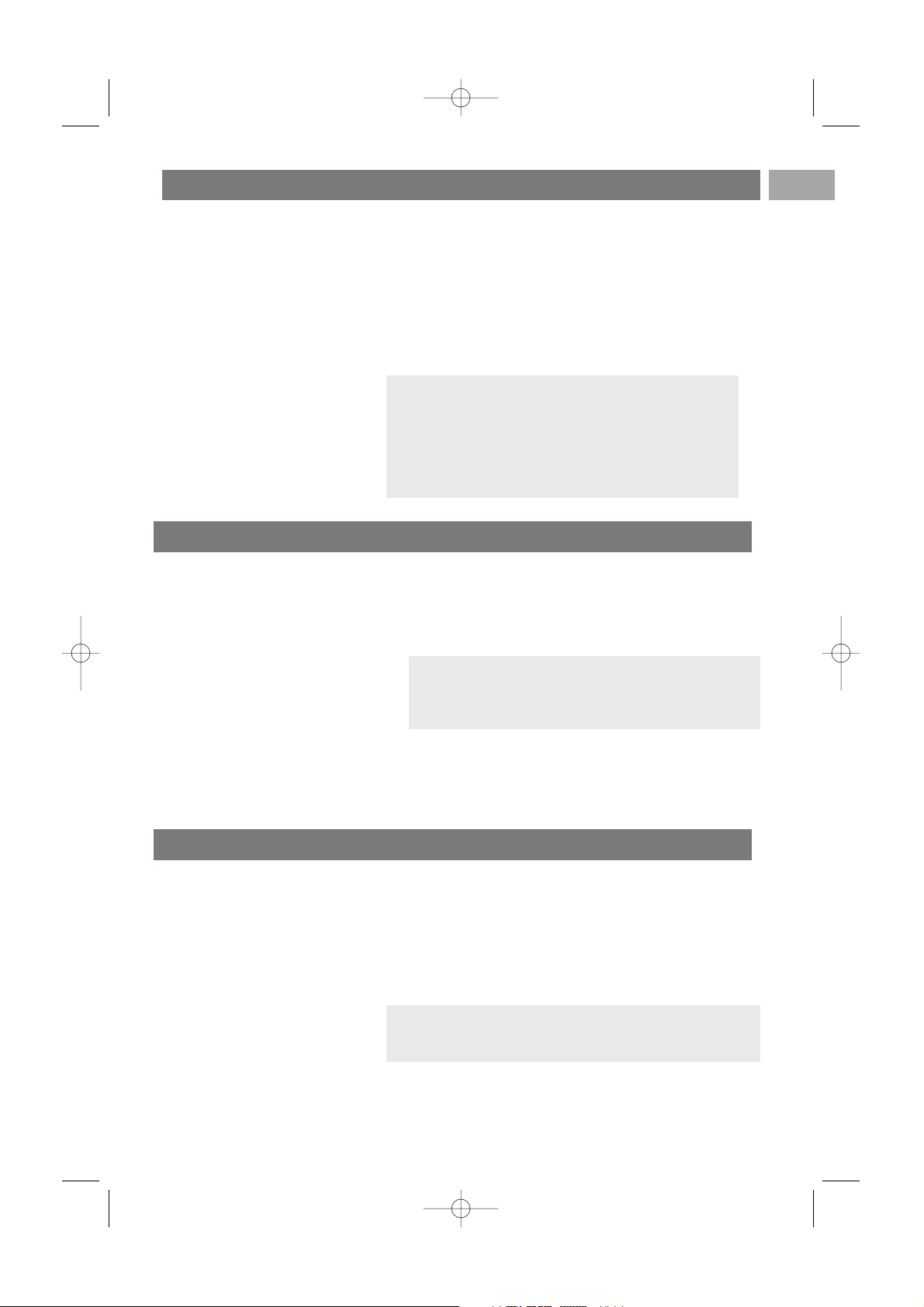
Introduzione alla TV digitale
IT
9
Nota - Se il televisore è già stato configurato e si desidera
modificare le impostazioni, passare alla sezione "Voci del Menu
TV" (pag. 14).
Accensione del televisore
< Premere il tasto di accensione B sul lato del televisore.
> Sul pannello frontale del televisore si accende un
indicatore e anche lo schermo si accende.
< Se il televisore è in Standby, premere i tasti
-P+ o il tasto
B del telecomando.
Nota - Soltanto alla prima accensione del televisore verrà
visualizzata una schermata di benvenuto, seguita dalla
procedura di installazione.Vedere la sezione "Installazione
iniziale".
Installazione iniziale
Soltanto alla prima accensione del televisore viene visualizzata
una schermata di benvenuto, seguita dalla procedura di
configurazione.
La procedura di configurazione include una sequenza di
schermate che guidano l'utente alla configurazione del
televisore.
Seguire le istruzioni visualizzate sullo schermo.
In alcuni paesi, oltre ai tradizionali canali analogici, è possibile
ricevere anche i canali digitali, tramite un’antenna digitale
montata sul tetto.
Verificare se la nazione selezionata durante l’installazione è in
grado di supportare i segnali digitali via antenna ( vedere
istruzioni ).
Consultare il sito www.philips.com/support per conoscere i
paesi coperti da questi segnali, oppure vedere sulla targhetta
adesiva presente sulla parte posteriore del TV.
Note:Per la ricezione di segnali digitali via cavo occorre
avere un decoder esterno, invece per la ricezione di canali
satellitari occorre una antenna a parabola montata sul
tetto e un decoder satellitare esterno per ricevere questi
segnali. Infine alcuni provider di internet offrono canali
digitali via internet a larga banda,e anche per ricevere
questi occorre un decoder esterno.a
2504.4 it 13-12-2006 08:37 Pagina 9
Page 10
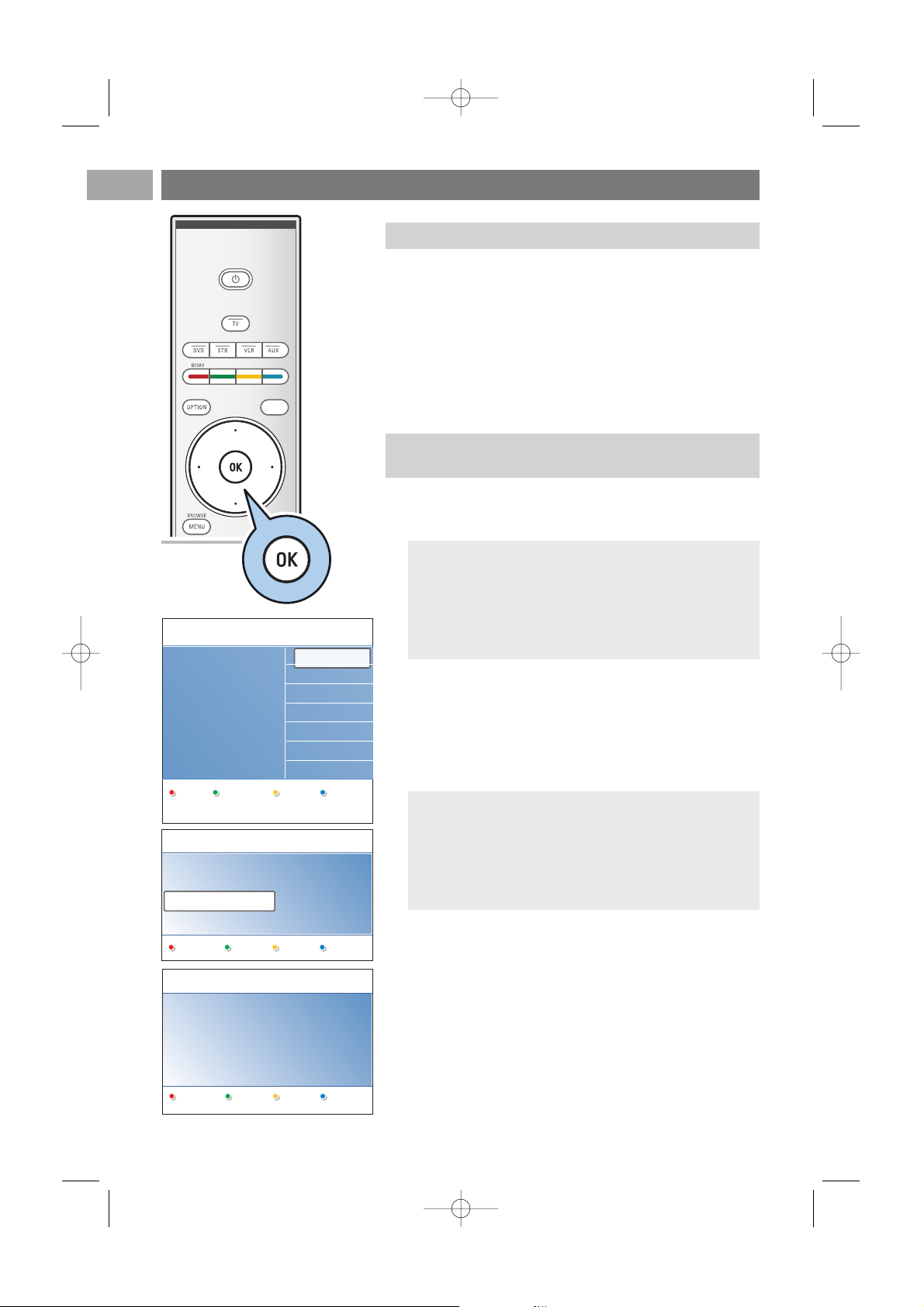
Installazione iniziale (continua)
IT
10
Dopo la schermata di benvenuto viene visualizzata una
schermata di selezione della lingua per i menu del televisore.
Il testo dell'intestazione e le relative informazioni vengono
visualizzati in lingue diverse. La lingua impostata in questo menu
verrà utilizzata anche per l'audio e i sottotitoli digitali.
1. Premere i tasti cursore su/giù per evidenziare la lingua
desiderata.
2. Premere il tasto
OK del telecomando.
3. Seguire le istruzioni visualizzate.
a
Passaggio 1 - Selezione della lingua di visualizzazione
3. Premere il tasto verde del telecomando per avviare la
configurazione automatica dei canali.
> Viene eseguita una procedura automatica di ricerca e
memorizzazione di tutti i canali televisivi analogici e
digitali e di tutti i canali radiofonici. La procedura
richiede alcuni minuti.Al termine della ricerca, il menu
visualizza il numero di canali analogici e digitali trovati.
4. Al termine della ricerca, premere nuovamente il tasto rosso.
Note
- La ricezione dei canali televisivi digitali terrestri dipende
dal paese di residenza.
- Se si desidera configurare i canali in un secondo tempo,
selezionare Menu TV > Canali > Configurazione
automatica, per eseguire la scansione di tutti i canali
disponibili.
1. Quando Televisore è evidenziato, premere il tasto verde
del telecomando.
2. Selezionare il paese di residenza.
Passaggio 2 - Conclusione della procedura di
configurazione
Note
- Se si seleziona un paese errato, i numeri assegnati ai
canali non saranno conformi allo standard in uso nel
paese di residenza.
- Se nel paese selezionato lo standard DVB-T non è
supportato dalle trasmissioni televisive, le voci dei menu
relative al digitale risulteranno non accessibili.
Lingua del menu
English
Español
Français
Hrvatski
Italiano
Magyar
.............
Si prega di
selezionare la lingua...
PHILIPS
utilizzando i tasti
cursore su/giù
Prossimo
Preced. Pross. Salta Stop
PHILIPS Installazione
Il wizard vi assisterà nell'installazione
delle seguentisezioni.
Televisore
Assistente impostazioni
PHILIPS Televisore
La ricerca del sistema è in corso...
Canali digitali trovati: 16
Canali analogici trovati: 22
Stop
2504.4 it 13-12-2006 08:37 Pagina 10
Page 11
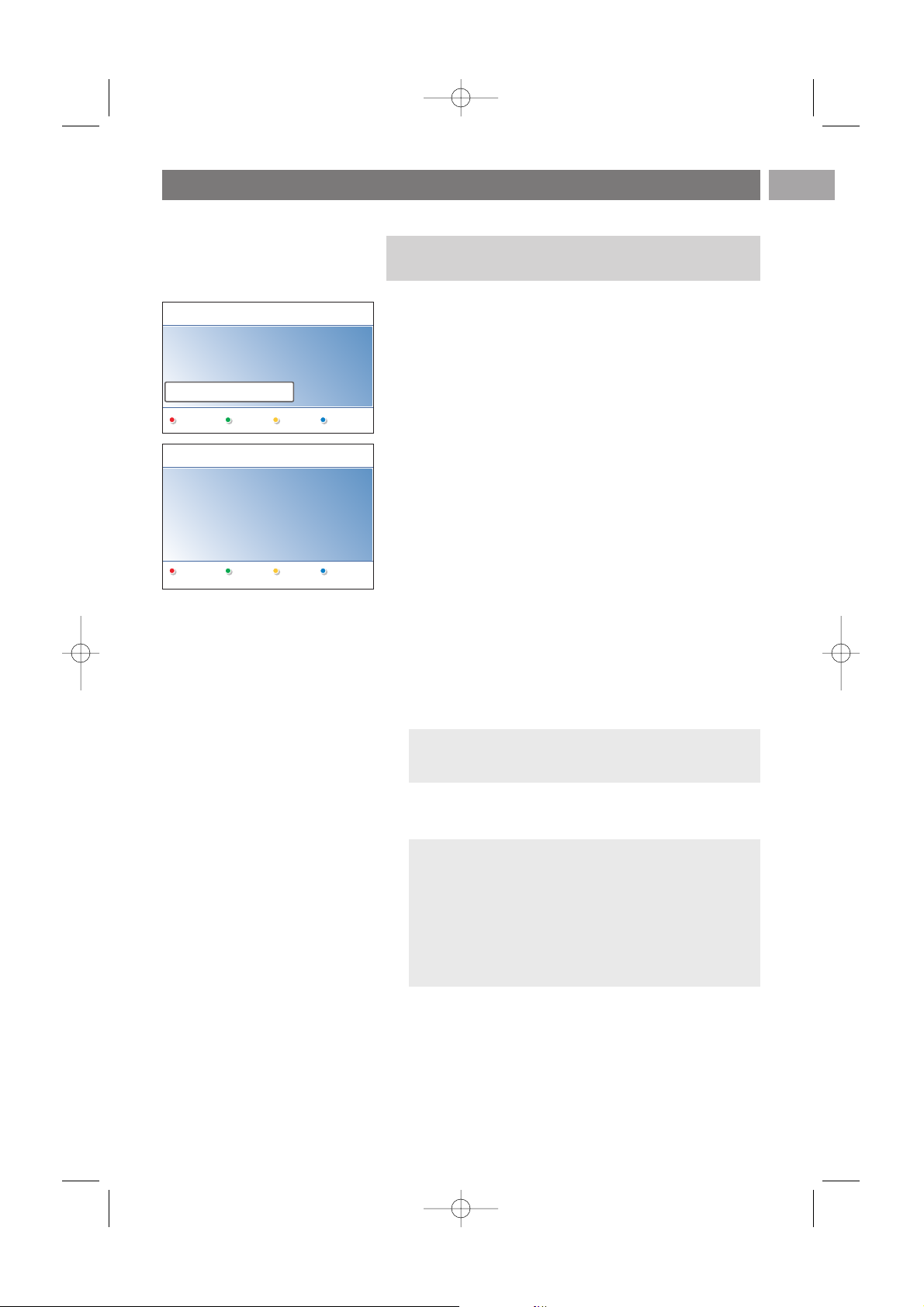
Configurazione iniziale (continua)
IT
11
Questa fase della procedura include riquadri e schermate
intere che consentono di selezionare le impostazioni
desiderate nei menu Immagine, Suono e Ambilight, per
impostare una installazione che soddisfi le esigenze
specifiche.
1. Per accedere al menu Assistente impostazioni, premere il
tasto verde del telecomando.
2. Selezionare la posizione del televisore utilizzando i tasti
cursore su/giù.
> Scegliendo Negozio si disattiva l'Assistente
impostazioni. I parametri del televisore di Immagine,
Suono e Ambilight vengono configurati utilizzando le
impostazioni predefinite.
Procedere premendo nuovamente il tasto verde.
> Premendo Casa viene visualizzato l'Assistente
impostazioni.
3. Utilizzare i tasti cursore sinistro/destro per selezionare di
volta in volta la schermata desiderata.
4. Per confermare la selezione e passare alla schermata
successiva, premere il tasto verde.
> Le voci seguenti vengono visualizzate in sequenza.
Nell'intestazione appare il numero di schermate
completate e il numero totale di schermate della
procedura. L'Assistente impostazioni guida l'utente nella
procedura di configurazione visualizzando in sequenza le
schermate: Immagine, Suono e Ambilight.
5. Premere nuovamente il tasto verde per memorizzare tutte
le impostazioni e tornare al menu Installazione.
6. Premere ancora una volta il tasto rosso per completare la
procedura di configurazione iniziale e visualizzare il primo
canale televisivo memorizzato.
Nota - Quando si disattiva o si interrompe l'Assistente
impostazioni, vengono impostati i valori standard
selezionati da Philips.
Nota - È possibile modificare o ripristinare queste
impostazioni in qualsiasi momento, nonché modificare
singole impostazioni di Immagine, Suono e Ambilight nel
menu Impostazioni TV.Vedere la sezione "Voci del Menu
TV" (pag. 14). Per impostare i valori di alcune funzioni
speciali e funzionalità del televisore e le apparecchiature
periferiche, vedere la sezione "Opzioni del menu Funzioni"
(pag. 24).
Passaggio 3 - Assistente impostazioni: selezione
delle impostazioni del televisore
Preced.. Pross. Salta Stop
PHILIPS Installazione
Il wizard vi aiuterà a completar il
Assisstente impostazioni.
Televisore
Assistente impostazioni
PHILIPS Assistente impostazioni
Si prega di selez. la località prima di
procedere.
Negozio
Casa
2504.4 it 13-12-2006 08:37 Pagina 11
Page 12
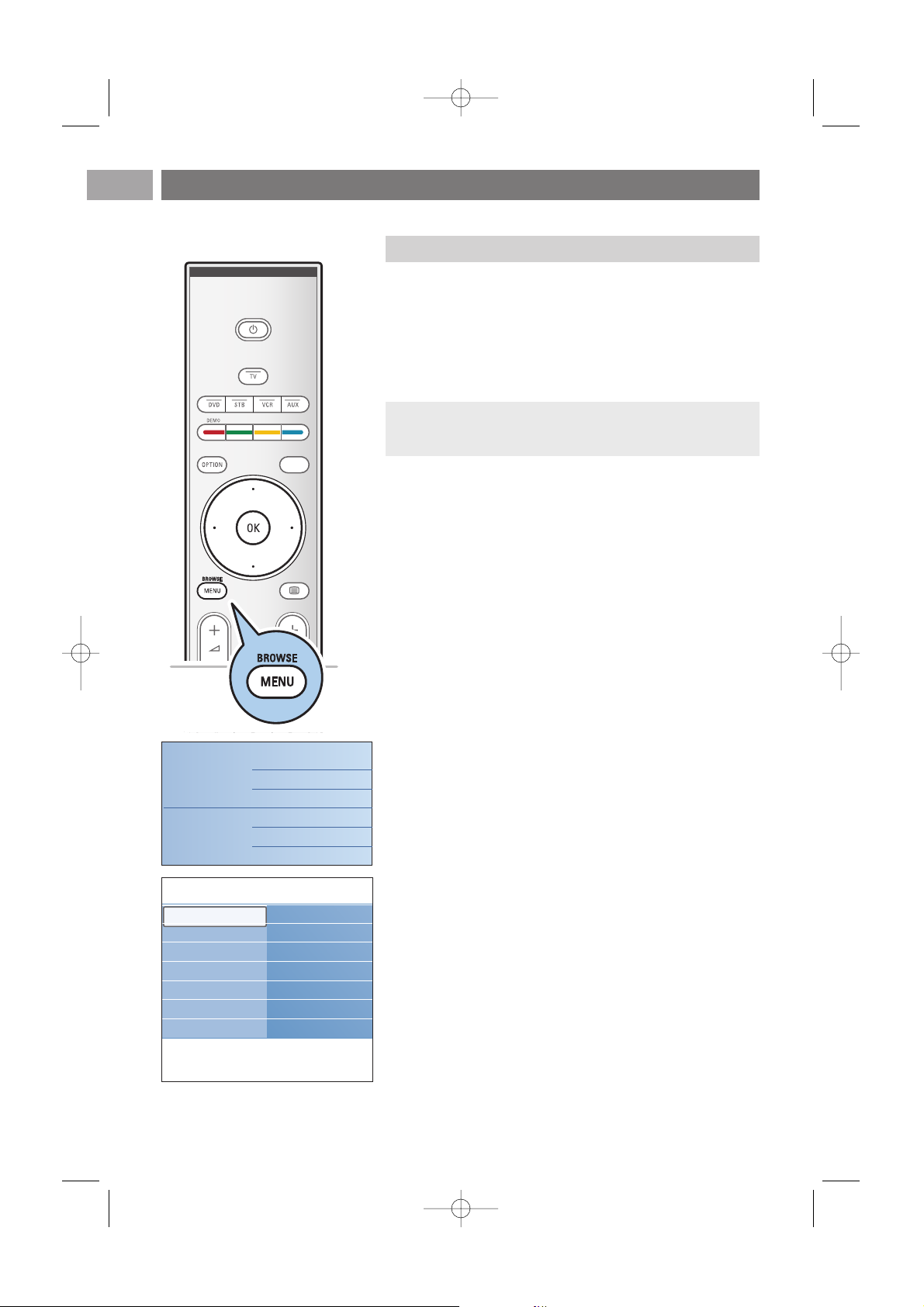
Struttura dei menu
IT
12
Quando si naviga fra i menu o si tenta di effettuare un'operazione,
sullo schermo vengono visualizzate le istruzioni della Guida,
informazioni e messaggi.
Leggere le istruzioni della Guida che vengono visualizzate per la
voce di menu evidenziata.I tasti colorati visualizzati in fondo alla
schermata si riferiscono alle diverse operazioni che è possibile
eseguire. Per eseguire l'operazione richiesta o desiderata,premere
il tasto colorato corrispondente sul telecomando.
1. Premere il tasto
MENU/BROWSE del telecomando.
> Sullo schermo viene visualizzato il menu principale.
- Il Menu TV consente di accedere al menu del
televisore.Vedere di seguito.
- Canali TV consente di accedere all'elenco dei canali
televisivi e di creare fino a quattro elenchi di preferiti
che includano i canali televisivi e le stazioni radiofoniche
preferiti dall'utente.Vedere la sezione "Creazione di un
elenco dei canali preferiti" (pag. 36).
- Guida programmi consente di accedere a
informazioni dettagliate sui programmi dei canali digitali.
A seconda del tipo di Guida elettronica ai programmi,
consente inoltre di accedere alla tabella di
programmazione della TV digitale e di selezionare e
sintonizzare con facilità un programma desiderato.
Vedere la sezione "Guida elettronica ai programmi
(EPG)" (pag. 37).
- Multimedia consente di accedere all'applicazione
Browser multimediale, tramite la quale è possibile
visualizzare i file multimediali personali. L'opzione
Multimediale è disponibile soltanto quando si collega una
periferica USB.
Vedere la sezione "Multimedia browser" (pag. 39).
2. Per evidenziare e selezionare una voce di menu, premere i
tasti cursore su/giù.
3. Premere il tasto cursore destro per accedere alla voce
selezionata.
> Il riquadro di destra visualizza il contenuto della voce di
menu selezionata.
a
Introduzione
Nota - Le voci di menu relative alle funzioni digitali sono
disponibili solo quando la trasmissione televisiva è di tipo
digitale.
Info
Menu TV
Impostazioni TV
Assistente impos....
Risettare a stand..
Immagine
Suono
Ambilight
Impostazioni TV
Funzioni
Installazione
Televisore
Multimedia
Menu TV
Canali del televisore
Guida programmi
Media servers
2504.4 it 13-12-2006 08:37 Pagina 12
Page 13
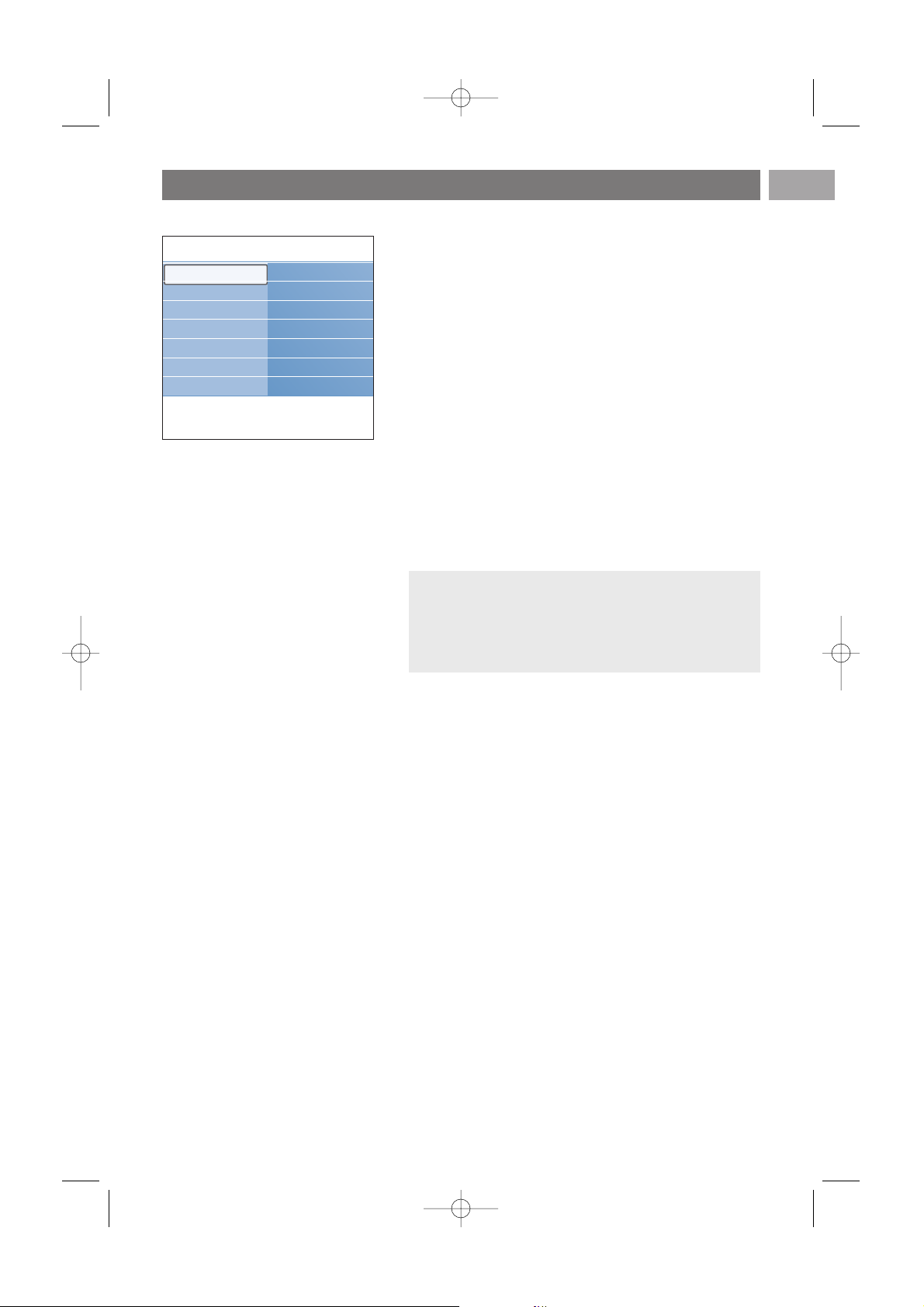
4. Per selezionare una voce di menu, premere i tasti cursore
su/giù.
- Impostazioni TV consente di impostare le opzioni di
Immagine, Suono e Ambilight in base alle proprie
preferenze.
- Funzioni consente di gestire le impostazioni di funzioni
speciali del televisore.
- Installazione consente di:
- selezionare la lingua di visualizzazione
- cercare e memorizzare i canali televisivi
- impostare o regolare le varie funzioni speciali
- selezionare le periferiche collegate
- definire uno o più numeri di canali per il decoder
- ripristinare le impostazioni predefinite di Immagine,
Suono e Ambilight
- aggiornare il software del televisore.
5. Premere il tasto cursore destro per accedere alla voce
selezionata del menu.
> Il riquadro di destra viene spostato a sinistra per lasciare
spazio alla nuova voce di menu selezionata nel riquadro
che ora si trova a sinistra.
6. Premere il tasto
MENU/BROWSE per uscire dal menu
principale.
Struttura dei menu (continua)
IT
13
Nota - In alcuni casi è necessario che l'immagine sia visibile
mentre si eseguono le impostazioni. Pertanto quando la voce
evidenziata è nel riquadro di destra, l'altro menu viene
nascosto. Premendo il tasto cursore sinistro, le voci di menu
nascoste riappaiono e l'evidenziazione passa al riquadro di
sinistra.
Info
Menu TV
Impostazioni TV
Assistente impos....
Risettare a stand..
Immagine
Suono
Ambilight
Impostazioni TV
Funzioni
Installazione
2504.4 it 13-12-2006 08:37 Pagina 13
Page 14
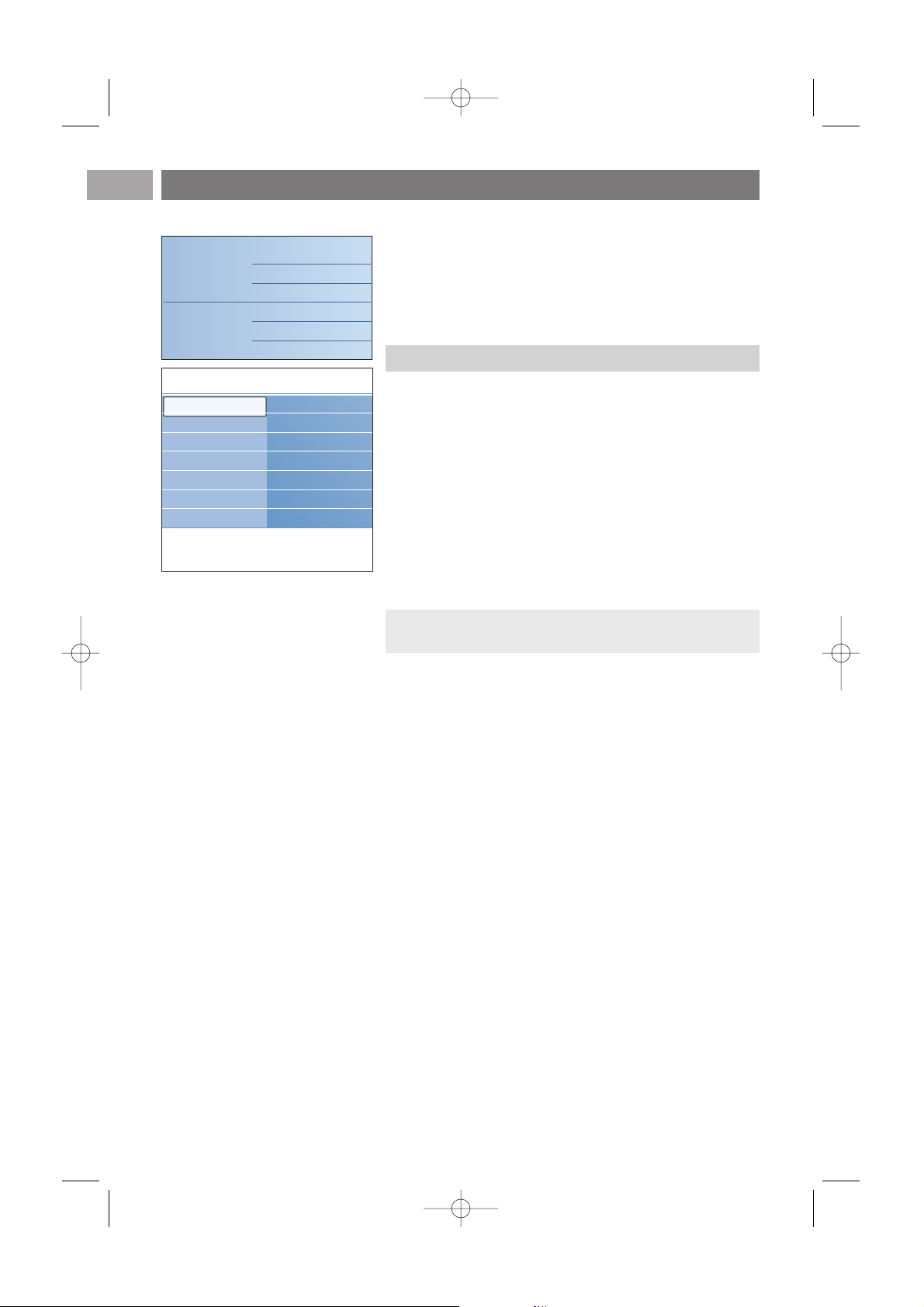
Il Menu TV consente di accedere a impostazioni e preferenze e
di modificarle, ad esempio permette di modificare la
configurazione iniziale e/o di gestire le impostazioni delle
funzioni speciali del televisore e delle apparecchiature
periferiche.
Voci del Menu TV
IT
14
1. Premere il tasto
MENU/BROWSE del telecomando.
> Sullo schermo viene visualizzato il menu principale.
2. Selezionare Menu TV e premere il tasto cursore destro.
> Viene visualizzato Menu TV.
3. Selezionare Impostazioni TV e premere il tasto cursore
destro.
> Il menu Impostazioni TV viene spostato a sinistra.
4. Premere il tasto
MENU/BROWSE per uscire dal menu.
Per semplificare la procedura di modifica delle impostazioni
del televisore, è possibile scegliere fra 3 diverse modalità.
Quando si effettua una selezione, premere il tasto verde per
confermarla.
1. Selezionare Assistente impostazioni e premere il tasto
cursore destro.
> Questa fase della procedura include riquadri e
schermate intere che consentono di selezionare le
impostazioni desiderate nei menu Immagine, Suono e
Ambilight, per impostare una installazione che soddisfi le
esigenze specifiche.
Vedere la sezione "Installazione iniziale" al paragrafo
"Passaggio 3 - Assistente impostazioni: selezione delle
impostazioni del televisore" (pag. 11).
2. Premere il tasto verde per tornare al Menu TV.
Regolate le impostazioni di visione e ascolto
A. Modifica semplificata delle impostazioni tramite
l'Assistente regolazioni
Televisore
Multimedia
Menu TV
Canali del televisore
Guida programmi
Media servers
Info
Menu TV
Impostazioni TV
Assistente impos....
Risettare a stand..
Immagine
Suono
Ambilight
Impostazioni TV
Funzioni
Installazione
2504.4 it 13-12-2006 08:37 Pagina 14
Page 15
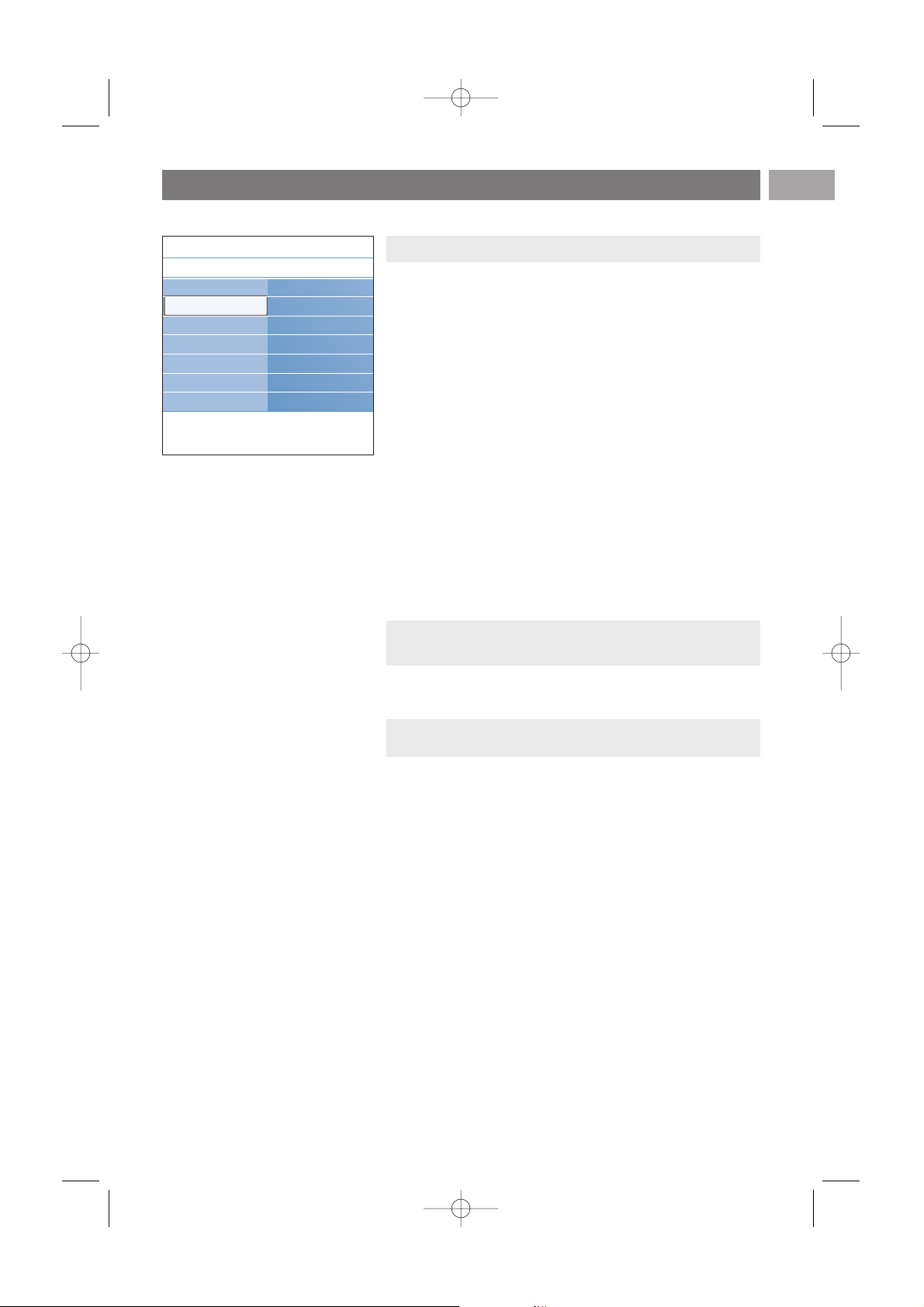
Voci del Menu TV (continua)
IT
15
< Selezionare Immagine, Suono o Ambilight e premere il
tasto cursore destro.
> Viene visualizzato un menu che consente di regolare
finemente le impostazioni di Immagine,Audio e
Ambilight.
> Per regolare le impostazioni relative alle immagini,
vedere Opzioni del menu Immagine (pag. 16).
> Per regolare le impostazioni relative all'audio, vedere
Opzioni del menu Audio (pag. 19).
> Per regolare le impostazioni di Ambilight, vedere Opzioni
del menu Ambilight (pag. 21).
C. Impostazioni specifiche di Immagine, Suono e
Ambilight
Vi permette di risettare su impostazioni di visione e ascolto
alla impostazioni di fabbrica predefinite.
1. Selezionate Risettare a standard e premete il cursore
verso destra.
> Compare un menu che vi permette di selezionare una
delle impostazioni di fabbrica predefinite
> Attuale vi mostra le impostazioni attive per visione e
ascolto
> Selezionando Naturale, si impostano immagini, suono e
funzione Ambilight sui valori standard consigliati. Nella
maggior parte dei casi questa selezione assicura una
installazione ben bilanciata.
> Selezionando Vivace, si impostano immagini, suono e
funzione Ambilight su valori elevati, vale a dire che le
funzionalità del televisore verranno sfruttate a pieno.
> Selezionando Sottile, si impostano immagini, suono e
funzione Ambilight per la pura e semplice riproduzione
del contenuto sorgente.
2. Premete il tasto verde per memorizzare le impostazioni
selezionate.
B. Modifica tramite Impostazioni standard
(se presenti)
Nota: memorizzando un’impostazione standard annullerete le
impostazioni attuali per visione e ascolto..
Assistente impos...
Risettare a stand..
Immagine
Suono
Ambilight
Info
Menu TV
Impostazioni TV
Risettare a stand..
Attuale
Naturale
Vivace
Sottile
2504.4 it 13-12-2006 08:37 Pagina 15
Page 16
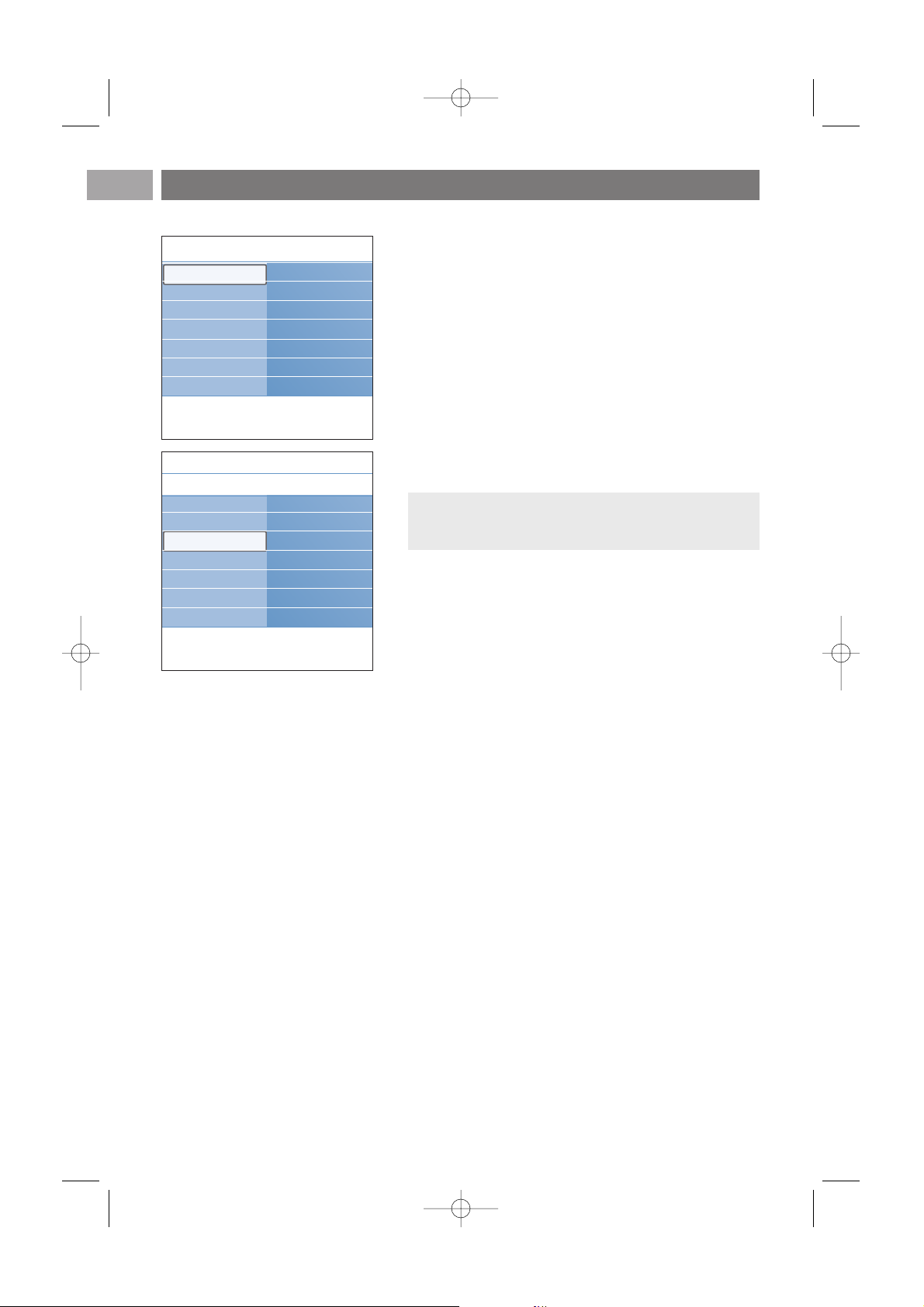
La configurazione del menu Immagine determina la qualità delle
immagini.
1. Premere il tasto
MENU/BROWSE del telecomando.
> Viene visualizzato il menu principale.
2. Selezionare Menu TV e premere il tasto cursore destro.
> Il menu TV viene spostato a sinistra.
3. Selezionare Impostazioni TV e premere il tasto cursore
destro.
> Il menu Impostazioni TV viene spostato a sinistra.
4. Selezionare Immagine e premere il tasto cursore destro.
> Il menu Immagine viene spostato a sinistra.
5. Per selezionare le voci del menu Immagine, utilizzare i tasti
cursore su/giù.
6. Premere il tasto cursore destro per accedere alla voce
selezionata del menu Immagine.
7. Per modificare le impostazioni, utilizzare i tasti cursore.
8. Premere il tasto cursore sinistro per tornare al menu
Immagine.
Contrasto
Regola l'intensità delle parti brillanti dell'immagine ma
mantiene invariate le parti scure.
Luminosità
Regola lai luce dell'immagine, con effetti soprattutto sulle
aree scure
Colore
Regola il livello di saturazione dei colori in funzione delle
preferenze personali.
Tinta
Compensa le variazioni di colore nelle trasmissioni
codificate NTSC.
Nitidezza
Regola la nitidezza dei dettagli fini dell'immagine.
Tinta
Aumenta o diminuisce i colori "caldi (rosso)" freddi (blu) in
base alle preferenze personali.
< Selezionare Freddo per conferire un tono blu ai colori
bianchi, Normale per conferire ai colori bianchi un tono
neutro, Caldo per conferire un tono rosso ai colori bianchi.
< Selezionare Personalizzato per effettuare un'impostazione
personalizzata nella voce di menu Tinta personalizzata.
Opzioni del menu Immagine
IT
1616
Nota - tutte le voci di menu relative alle funzioni digitali
sono disponibili solo quando la trasmissione televisiva è di
tipo digitale.
Assistente impos...
Risettare a stand..
Immagine
Suono
Ambilight
Menu TV
Impostazioni TV
Immagine
Contrasto
Luminosità
Colore
Tinta
Nitidezza
Tinta
......
Info
Menu TV
Impostazioni TV
Assistente impos....
Risettare a stand..
Immagine
Suono
Ambilight
Impostazioni TV
Funzioni
Installazione
Info
2504.4 it 13-12-2006 08:37 Pagina 16
Page 17
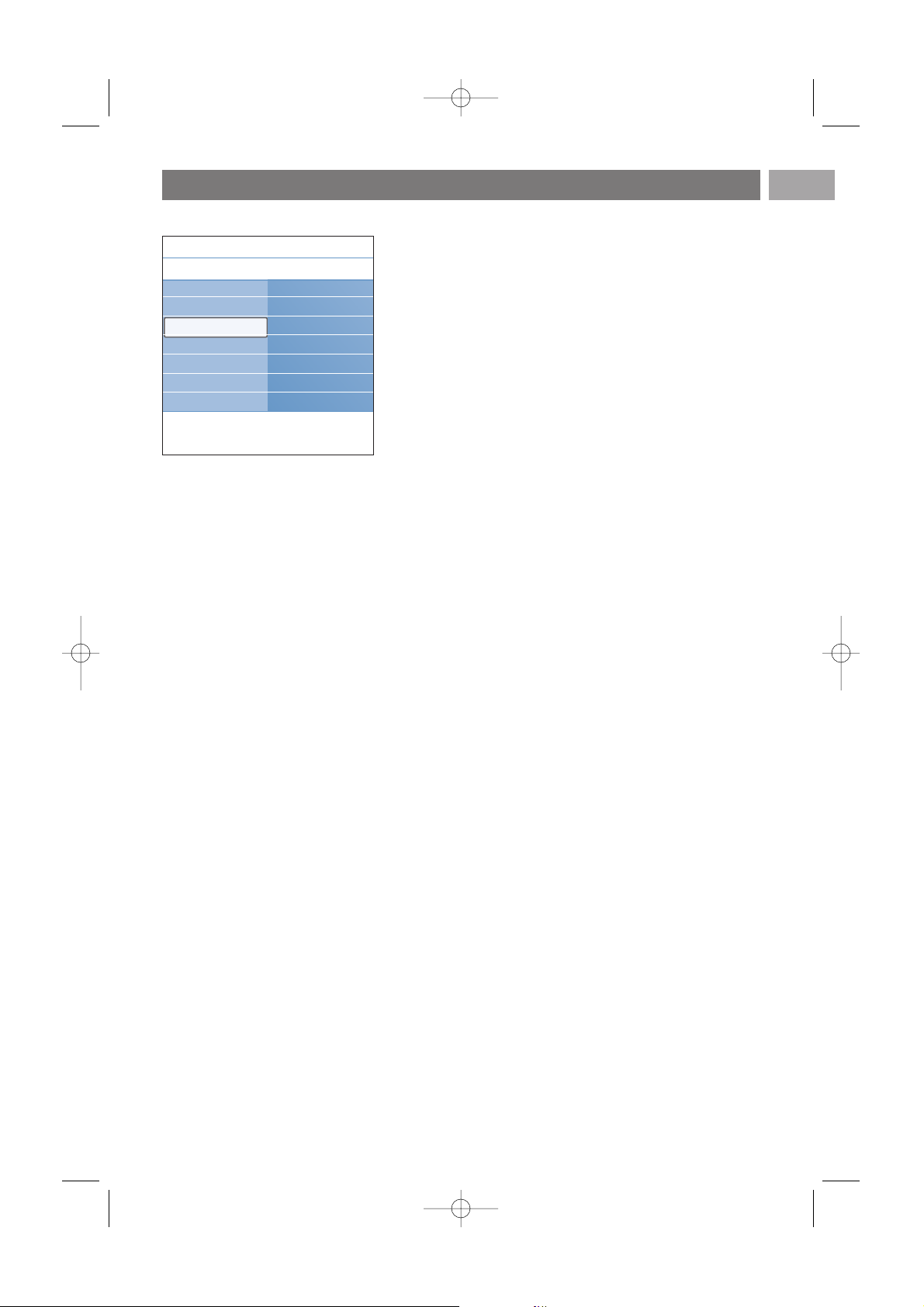
Tinta personalizzata (disponibile solo quando Tinta è impostato
su Personalizzato)
Consente di perfezionare la regolazione del punto bianco
(WP) e del livello di nero (BL) dell'immagine.
1. Selezionare Tinta personalizzata e premere il tasto
cursore destro.
2. Usare i tasti cursore per selezionare e regolare le
impostazioni di:
R-WP: consente di personalizzare la tinta di colore
regolando il livello di bianco sui colori rosso.
R-WP: consente di personalizzare la tinta di colore
regolando il livello di bianco sui colori verde.
R-WP: consente di personalizzare la tinta di colore
regolando il livello di bianco sui colori blu.
R-BL: consente di personalizzare la tonalità di colore
regolando il livello di nero sui colori rossi.
G-BL: consente di personalizzare la tonalità di colore
regolando il livello di nero dei toni verdi dell'immagine.
3. Usare i tasti colore per tornare alle impostazioni
predefinite.
4. Premere il tasto cursore sinistro per tornare al menu
Immagine.
Pixel Plus
Pixel Plus è il settaggio ideale, in quanto è capace di
processare l'immagine, agendo soprattutto a livello dei
singoli pixel ottenendo risultati molto più performanti in
fatto di contrasto, nitidezza, profondità dell'immagine,
riproduzione del colore e brillantezza, a dispetto della
sorgente, compresa l'Alta Definizione.
< Selezionare Spento o Acceso per abilitare/disabilitare Pixel
Plus.
Digital Natural Motion
Riduce lo sfarfallio di campo e linee e riproduce movimenti
fluidi soprattutto durante la riproduzione di film.
< Selezionare Spento, Minimo o Massimo per verificare la
differenza nella qualità dell'immagine.
ClearLCD (si presente)
ClearLCD esalta la nitidezza durante una riproduzione in
movimento migliorando i livelli del nero, diminuendo lo
sfarfallio e aumentando il contrasto e l'angolo di visione.
Contr. dinamico
Man mano che l'immagine proiettata sullo schermo varia,
crea automaticamente dei contrasti più marcati nelle aree
più scure e più luminose.
< In condizioni normali, selezionare Medio. In altre condizioni,
è preferibile selezionare Minimo, Massimo o Spento.
Opzioni del menu Immagine (continua)
17IT17
Assistente impos...
Risettare a stand..
Immagine
Suono
Ambilight
Menu TV
Impostazioni TV
Immagine
.....
Tinta personalizz..
Pixel Plus
Digital Natural Mo..
ClearLCD
Contr. dinamico
.......
Info
2504.4 it 13-12-2006 08:37 Pagina 17
Page 18
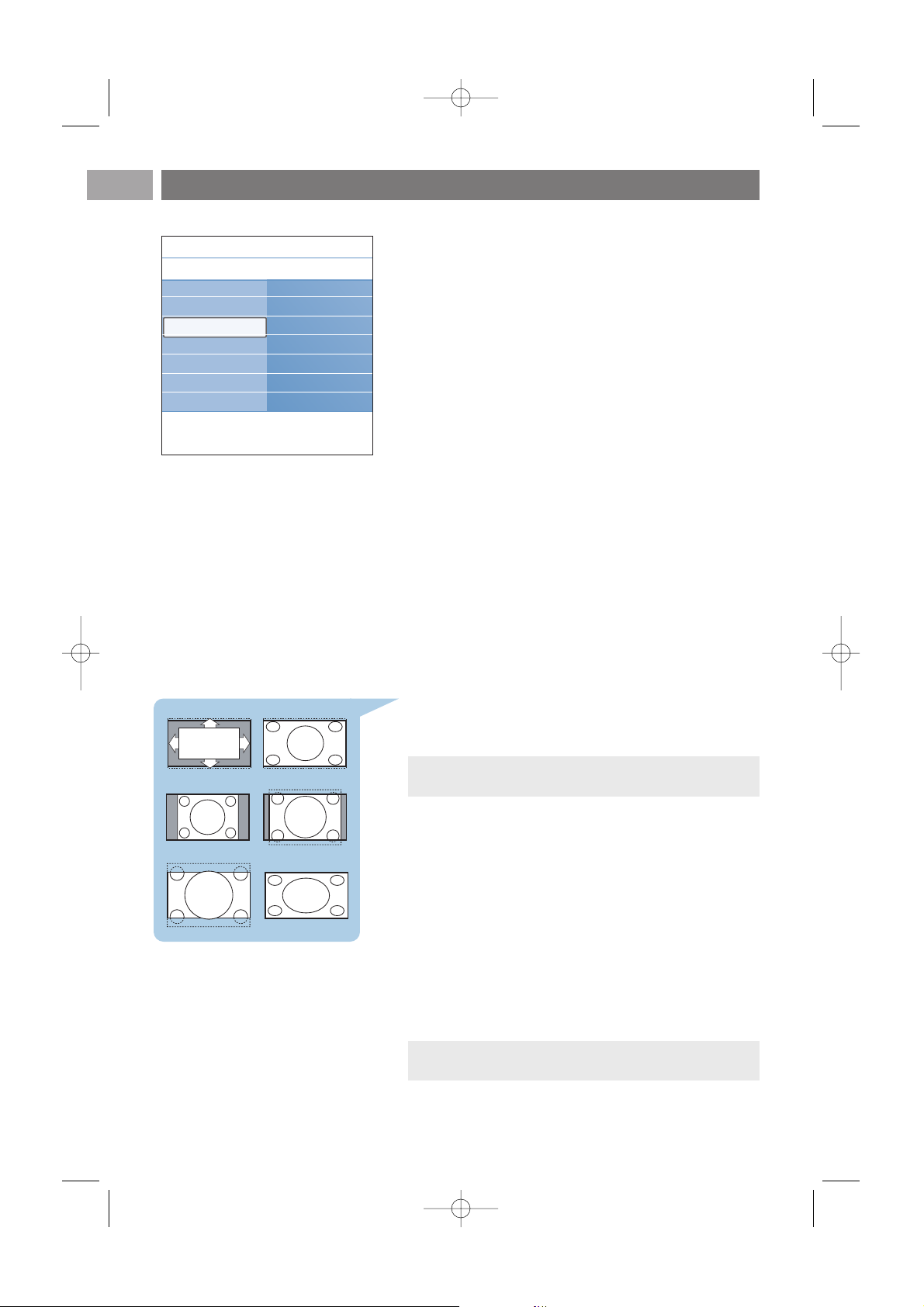
DNR
DNR esclude e riduce automaticamente il rumore
sull'immagine. In questo modo, la qualità dell'immagine risulta
migliore anche durante la ricezione di segnali deboli.
< Selezionare Spento, Minimo, Medio o Massimo in base
alla rumorosità dell'immagine.
Riduzione artefatto MPEG
Attivando la riduzione mpeg, le transizioni ai contenuti
digitali risulteranno più fluide.
< Selezionare Acceso o Spento.
Ottimizzazione dei colori
Gestisce automaticamente l'ottimizzazione del verde ed il
blu stretch.Vivacizza i colori.
< Selezionare Spento, Minimo, Medio o Massimo.
Active Control
Il televisore misura e corregge in continuazione ogni segnale
in entrata per garantire l'immagine più nitida.
< Selezionare Spento o Acceso per abilitare/disabilitare
Active Control.
Sensore luce
Il sensore luce Acceso regola automaticamente l'immagine e
le impostazioni Ambilight per ottimizzare la visione in base
alle condizioni di illuminazione dell'ambiente.
< Selezionare Acceso o Spento.
Formato immagine
Consente di impostare le dimensioni dell'immagine in base
al formato di trasmissione e alle impostazioni preferite.
Per la struttura del menu Regolazioni TV, vedere p. 12,Voci
del Menu TV.
Scegliere fra i seguenti formati dell'immagine: Formato
automatico, Super zoom, 4:3, Movie expand 14:9, Movie
expand 16:9 o Wide screen.
Con Formato automatico viene adattata in modo da
riempire lo schermo.
Se i sottotitoli sono coperti dalla striscia nera in fondo allo
schermo, premere il cursore su.
Se l'emittente trasmette il logo nell'angolo superiore
coperto dalla striscia nera, non risulterà visibile.
Il formato Super zoom rimuove le strisce nere sui lati dei
programmi trasmessi in 4:3 applicando una distorsione
minima.
Nei formati Movie Expand 14:9, Movie Expand 16:9 e Super
zoom è possibile visualizzare i sottotitoli utilizzando i tasti
cursore su/giù.
Opzioni del menu Immagine (continua)
IT
1818
Formato automatico
Super zoom
4:3
Movie expand 14:9
Movie expand 16:9 Wide screen
Nota - Con le sorgenti HD non tutti i formati
dell'immagine sono disponibili.
Suggerimento - questa funzione è accessibile anche
tramite il tasto
OPTION
del telecomando.
Assistente impos...
Risettare a stand..
Immagine
Suono
Ambilight
Menu TV
Impostazioni TV
Immagine
.....
DNR
Riduzione artefatt...
Ottmizzazione del...
Active Control
Sensore luce
Formato immagine
Info
2504.4 it 13-12-2006 08:37 Pagina 18
Page 19
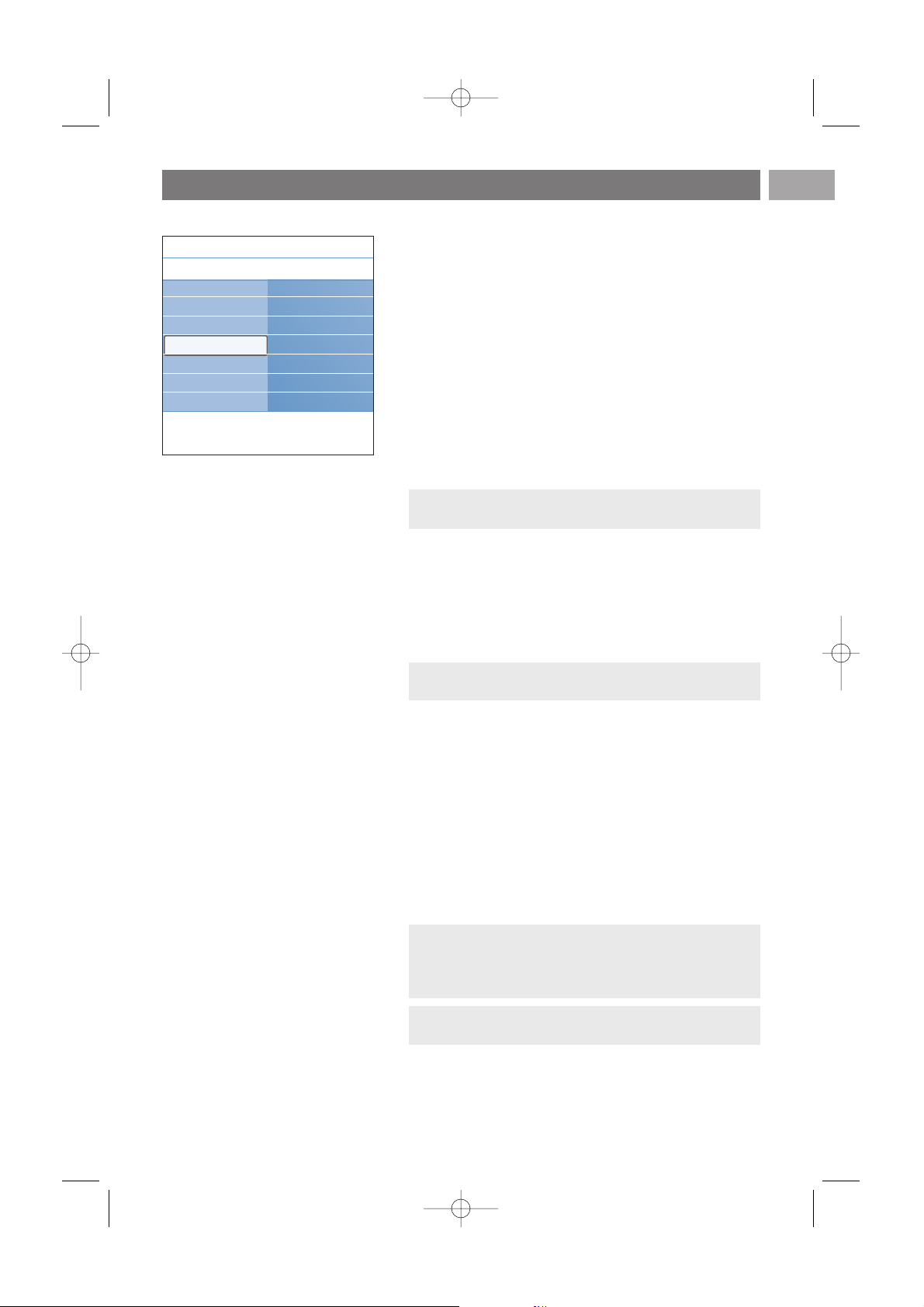
Il menu Suono contiene le impostazioni che consentono di
selezionare la qualità dell'audio.
1. Premere il tasto
MENU/BROWSE del telecomando.
> Viene visualizzato il menu principale.
2. Selezionare Menu TV e premere il tasto cursore destro.
> Menu TV viene spostato a sinistra.
3. Selezionare Impostazioni TV e premere il tasto cursore
destro.
> Il menu Impostazioni TV viene spostato a sinistra.
4. Selezionare Suono e premere il tasto cursore destro.
> Il menu Suono viene spostato a sinistra.
5. Per selezionare le voci del menu Suono, utilizzare i tasti
cursore su/giù.
6. Premere il tasto cursore destro per accedere alla voce
selezionata del menu Suono.
7. Per modificare le impostazioni, utilizzare i tasti cursore.
8. Premere il tasto cursore sinistro per tornare al menu
Suono.
Equalizzatore
Consente di modificare la risposta in frequenza dell'audio in
base ai gusti personali.
Volume
Regola il livello di uscita audio.
Bilanciamento
Regola l'uscita audio degli altoparlanti destro e sinistro
per ottenere la migliore riproduzione stereo in base alla
posizione di ascolto.
Lingua audio digitale (solo quando la trasmissione televisiva è di
tipo digitale)
Consente di selezionare la lingua dell'audio da un elenco di
lingue disponibili per il programma digitale selezionato.
Opzioni del menu Suono
19IT19
Avvertenza - a seconda del segnale di ingresso, una o più
voci del menu possono essere disabilitate.
Suggerimento - questa funzione è accessibile anche
tramite il tasto option del telecomando.
Suggerimento - questa funzione è accessibile anche
tramite il tasto
OPTION
del telecomando.
Nota - se per una lingua audio sono disponibili più
opzioni, selezionarne una.
Per modificare in modo permanente la lingua audio,usare
il menu Lingua nel menu Installazione.
Assistente impos...
Risettare a stand..
Immagine
Suono
Ambilight
Menu TV
Impostazioni TV
Suono
Equalizzatore
Volume
Bilanciamento
Lingua audio digit..
Dual I-II
Mono/Stereo
......
2504.4 it 13-12-2006 08:37 Pagina 19
Page 20
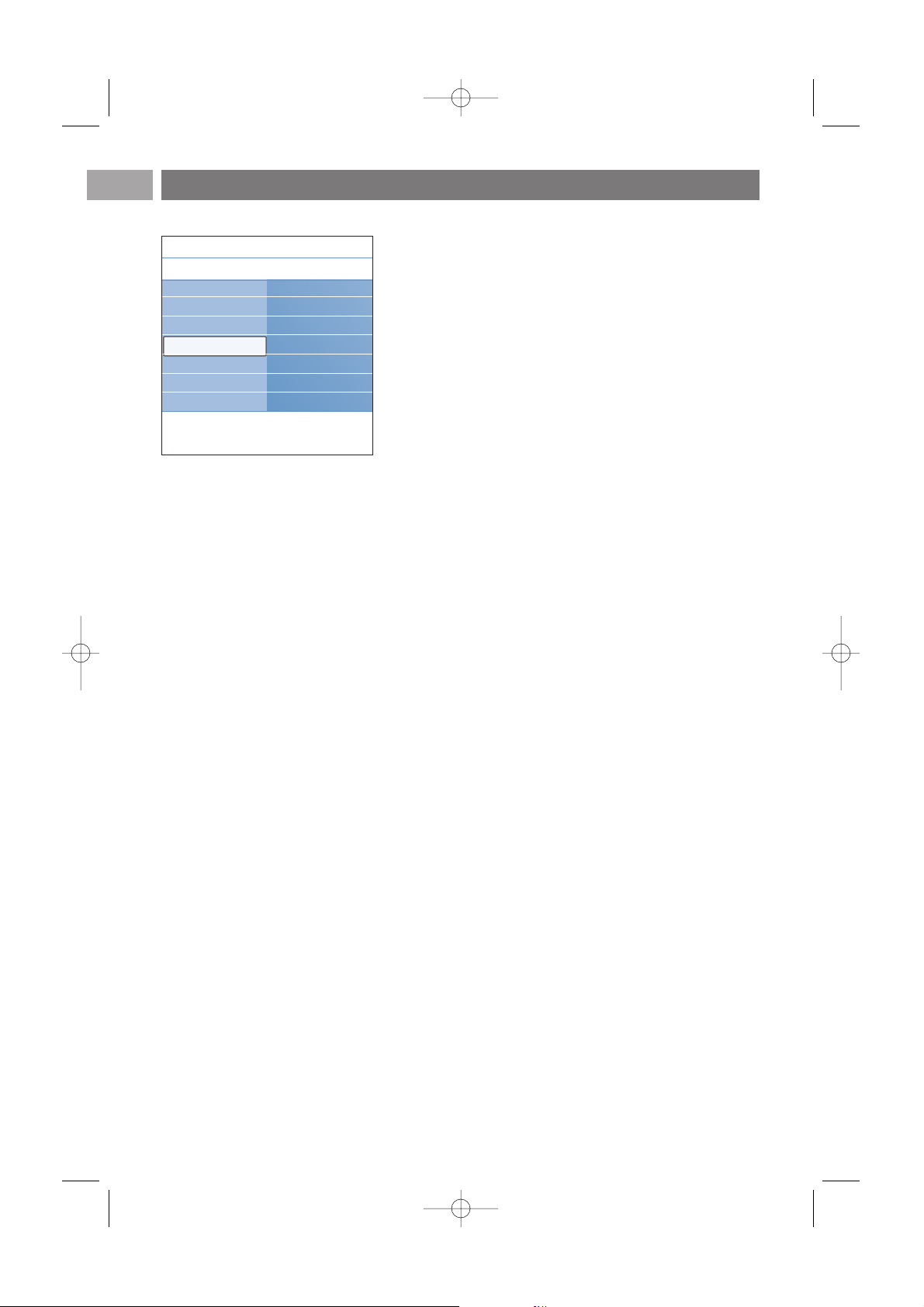
Dual I/II
Consente di selezionare, per ogni canale, Dual I o Dual II
quando una trasmissione con suono doppio è disponibile.
Mono/Stereo
Consente di selezionare, per ogni canale TV, suono mono
oppure stereo quando sono disponibili trasmissioni in
stereo.
Modo surround
Seleziona i modi per ottenere una riproduzione con suono
Surround in base alla ricezione dei segnali trasmessi o di
segnali da ingressi esterni.
Volume cuffia
Consente di controllare il livello del suono attraverso le
cuffie.
AVL (Automatic Volume Leveler)
Riduce automaticamente le differenze di volume fra i canali
e i programmi, offrendo un livello complessivo più
omogeneo. Questo riduce anche le dinamiche del suono.
Delta volume
Consente di correggere qualsiasi differenza permanente di
volume fra i canali TV o le sorgenti esterne.
Auto surround
Se attivato (Acceso), consente al televisore di selezionare
automaticamente il modo Surround migliore trasmesso.
Opzioni del menu Audio (continua)
IT
20
Assistente impos...
Risettare a stand..
Immagine
Suono
Ambilight
Menu TV
Impostazioni TV
Suono
......
Mono/Stereo
Modo surround
Volume cuffia
AVL
Delta volume
Auto surround
2504.4 it 13-12-2006 08:37 Pagina 20
Page 21
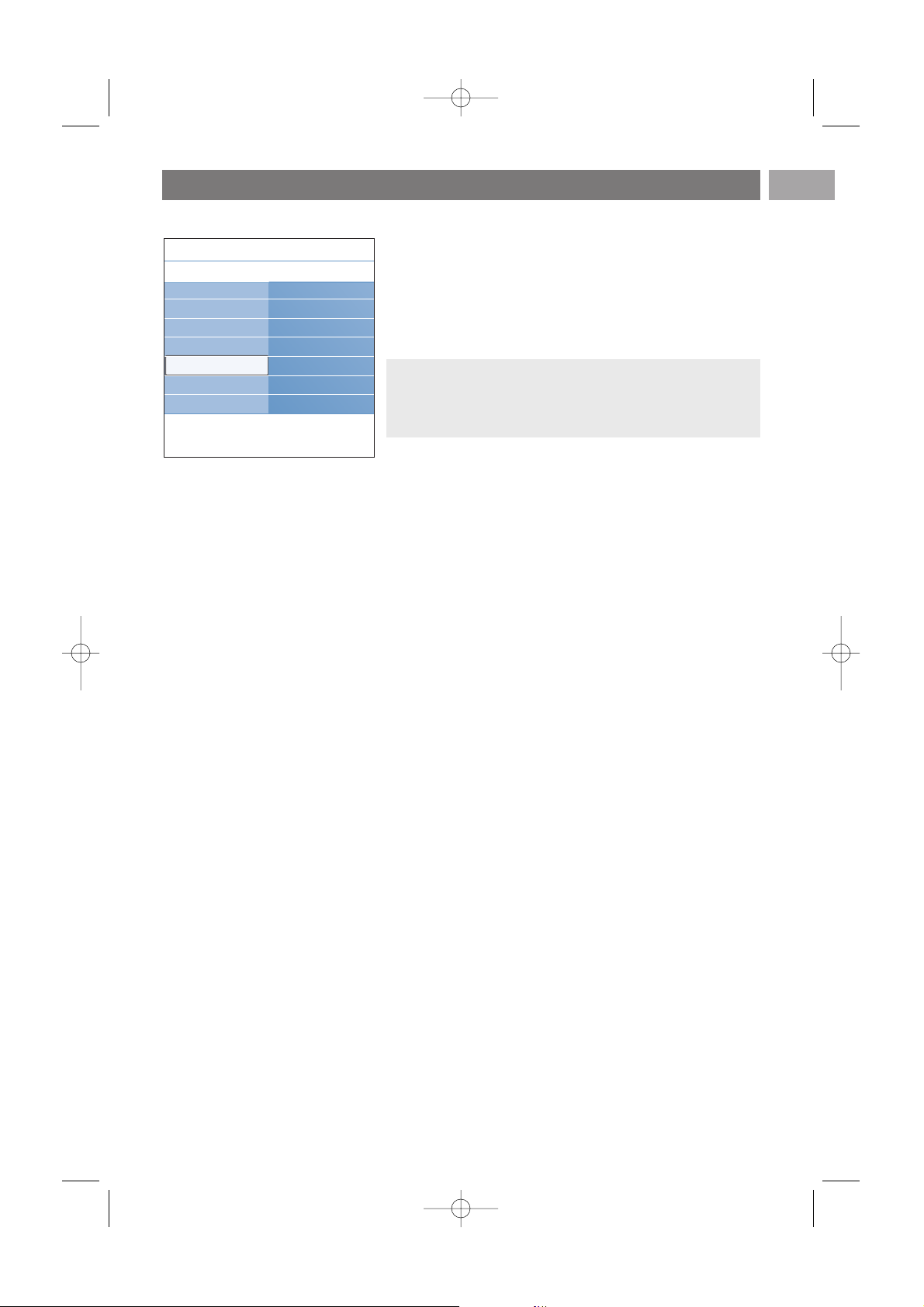
21IT21
Il menu Ambilight contiene le impostazioni che consentono di
selezionare il tipo di illuminazione ambientale. La funzione
Ambilight migliora l'esperienza visiva e la qualità percepita delle
immagini.
Tramite l'analisi del tipo di immagine, i colori vengono
costantemente adattati, ma è comunque possibile impostare un
colore fisso e varie sfumature di bianco.
1. Premere il tasto
MENU/BROWSE del telecomando.
> Viene visualizzato il menu principale.
2. Selezionare Menu TV e premere il tasto cursore destro.
> Menu TV viene spostato a sinistra.
3. Selezionare Impostazioni TV e premere il tasto cursore
destro.
> Il menu Impostazioni TV viene spostato a sinistra.
4. Selezionare Ambilight e premere il tasto cursore destro.
> Il menu Ambilight viene spostato a sinistra.
5. Per selezionare le voci del menu Ambilight, utilizzare i tasti
cursore su/giù.
6. Premere il tasto cursore destro per accedere alla voce
selezionata nel menu Ambilight.
7. Per modificare le impostazioni, utilizzare i tasti cursore.
8. Premere il tasto cursore sinistro per tornare al menu
Ambilight.
Ambilight
Consente di accendere e spegnere le luci sul retro del
televisore.
< Sezionare Spento per spegnere le luci ambientali e
disattivare tutte le altre voci del menu Ambilight.
< Selezionare Acceso per accendere le luce ambientali. I
menu illustrati di seguito consentono di gestire le altre
impostazioni delle luci.
Luminosità
Consente di regolare la luminosità delle luci ambientali.
Opzioni del menu Ambilight
Suggerimento - In Standby è possibile impostare e
accendere le luci utilizzando il colore desiderato,creando così
un'ambientazione speciale all'interno della stanza.
Vedere Funzione Ambilight in Standby, p. 23.
Assistente impos...
Risettare a stand..
Immagine
Suono
Ambilight
Info
Menu TV
Impostazioni TV
Ambilight
Ambilight
Luminosità
Modo
Colore
Colore personal...
Separazione
.............
2504.4 it 13-12-2006 08:37 Pagina 21
Page 22
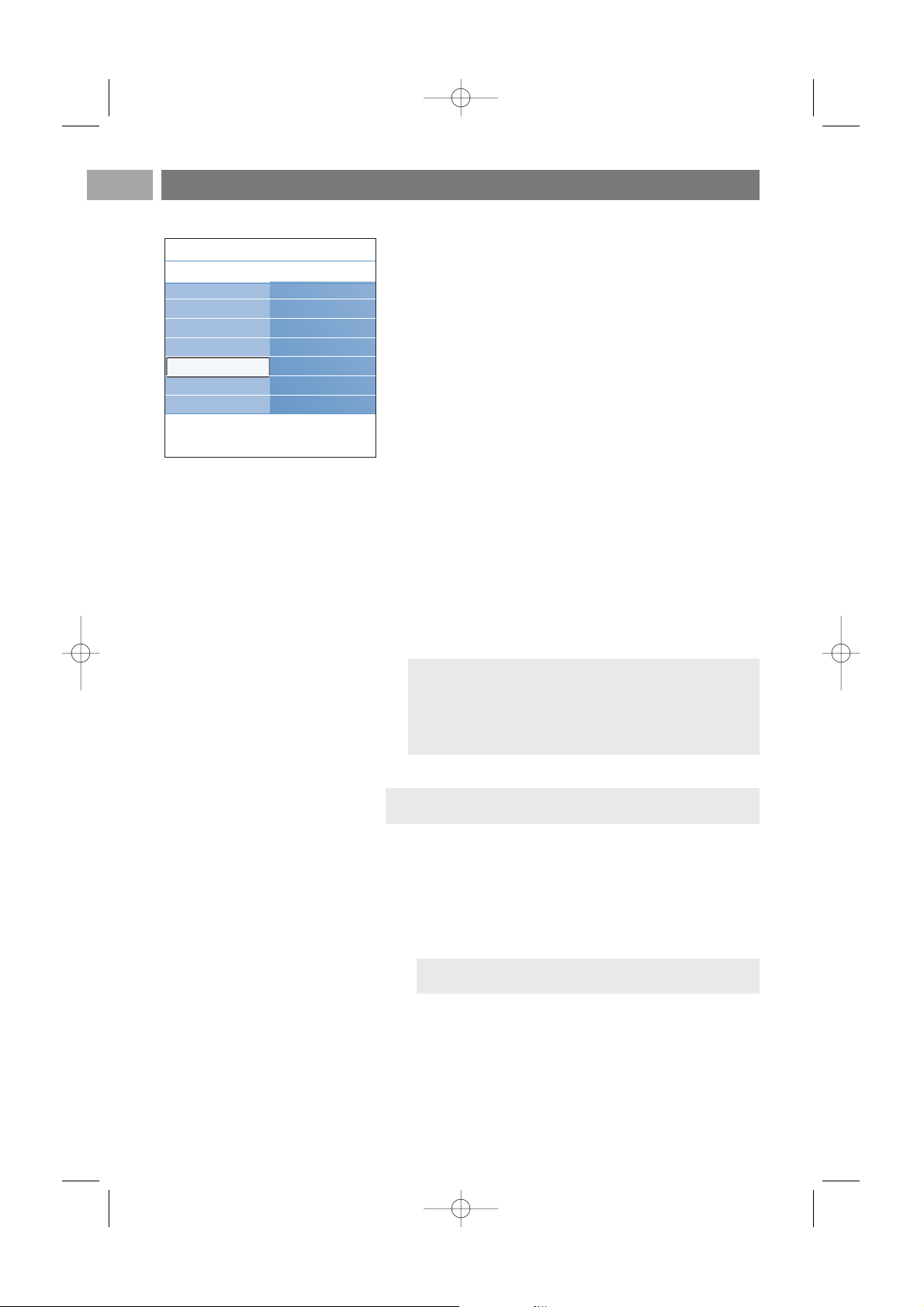
IT
2222
Colore
Consente di selezionare o modificare il colore della luce
ambientale in base alle preferenze personali.
- Bianco caldo: corrisponde alla temperatura delle normali
lampadine. Questa impostazione è la soluzione ideale per
ottenere una normale illuminazione della stanza.
- Bianco freddo: corrisponde alla temperatura della normale
luce diurna (6500K). Questa impostazione è la soluzione se
si preferisce un'illuminazione fredda.
- Blu:è la scelta preferita dalla maggioranza degli utenti che
desiderano creare un'atmosfera moderna, fresca e/o mistica.
Selezionare questa impostazione in funzione dei gusti
personali e dell'umore.
- Rosso:è la scelta preferita dalla maggior parte degli utenti
che desiderano creare un'atmosfera intima e speciale.
Selezionare questa impostazione in funzione dei gusti
personali e dell'umore.
- Personalizzato:selezionare questa impostazione se si
desidera personalizzare il colore della luce ambientale.
Modo
Consente di selezionare un'illuminazione ambientale fissa o
un'illuminazione ambientale che si adatta alle immagini
visualizzate sullo schermo.
< Utilizzare i tasti cursore per selezionare Colore, Relax, Media
o Dinamica.
- Colore: questa impostazione consente di scegliere
un'illuminazione di tipo diverso in base alle opzioni del menu
Colore. Consente inoltre di regolare accuratamente la
funzione Ambilight tramite le opzioni seguenti.
- Le opzioni Rilassato, Moderato e Dinamico fanno si che
intensità e colore dell'illuminazione ambientale si adattino
dinamicamente alle immagini visualizzate sullo schermo. La
scelta di una di queste opzioni determina la velocità di
adattamento dell'illuminazione ambientale e quindi tipo di
esperienza visiva.
Ad esempio:
- nella modalità Rilassato, l'intensità e il colore
dell'illuminazione variano in base a valori predefiniti in modo
graduale e morbido, al fine di assicurare un'esperienza visiva
coinvolgente ma al tempo stesso rilassante.
- nella modalità Moderato la velocità di adattamento di
intensità e colore è intermedia fra quelle della modalità
Relax e Dinamica.
- nella modalità Dinamico la velocità di adattamento di
intensità e colore è più rapida e dinamica. Questa
impostazione crea una sensazione di immersione e
coinvolgimento totale nelle immagini visualizzate.
Opzioni del menu Ambilight (continua)
Note
- La velocità delle variazioni è comunque limitata, al fine di
evitare sensazioni sgradevoli.
-A seconda della selezione effettuata, alcune voci del menu
Ambilight vengono disattivate e risulteranno non
selezionabili.
Nota - La temperatura di 6500K è quella consigliata
dalla SMPTE per la retroilluminazione degli schermi.
Nota - Questa opzione è disponibile soltanto se nel menu Modo
è stato selezionato Colore.
Assistente impos...
Risettare a stand..
Immagine
Suono
Ambilight
Info
Menu TV
Impostazioni TV
Ambilight
.............
Modo
Colore
Colore personal...
Separazione
Esaltazione colore
Bilanciamento
2504.4 it 13-12-2006 08:37 Pagina 22
Page 23
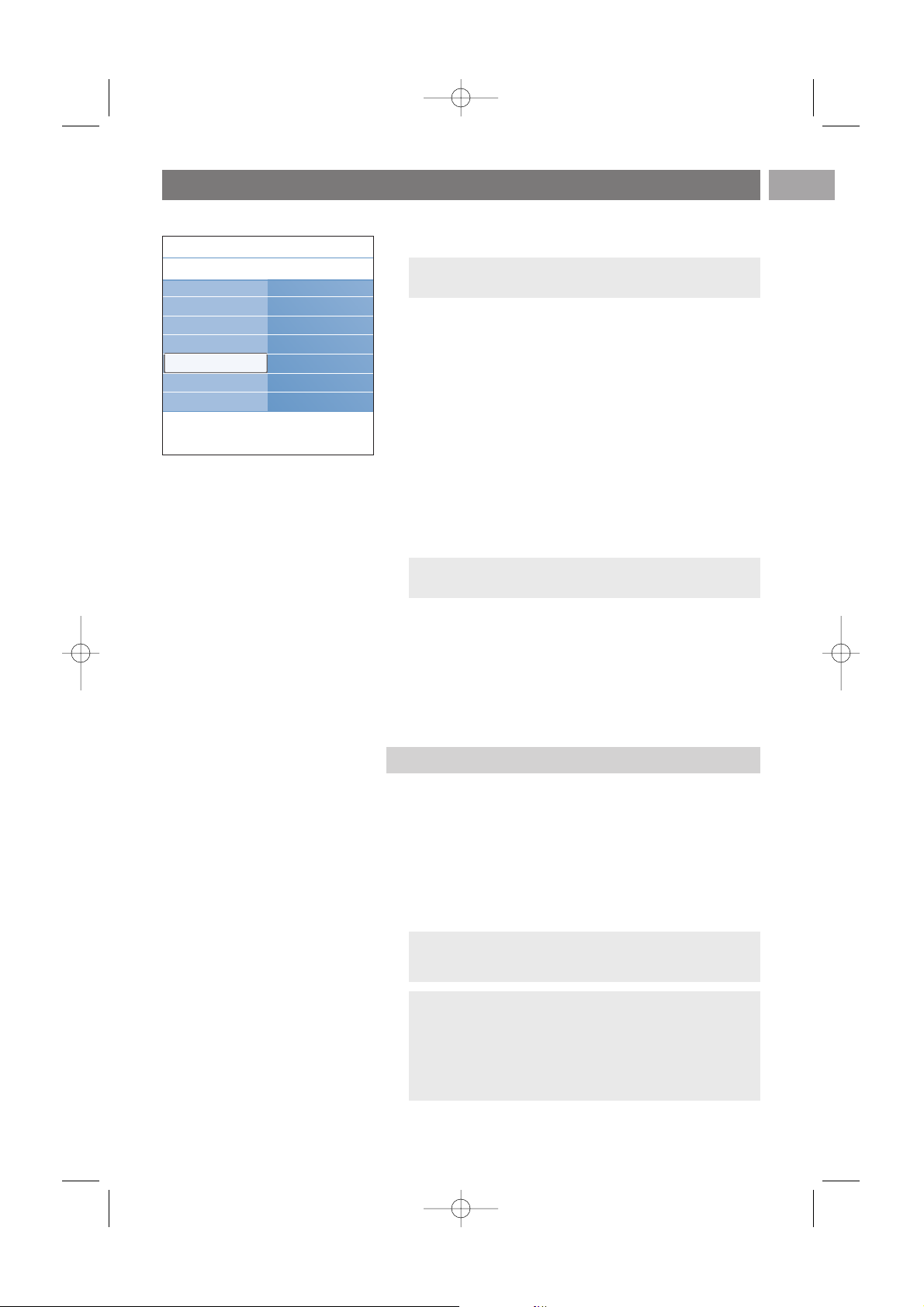
23IT23
Colore personalizzato
Consente di personalizzare il colore della luce ambientale.
< Selezionare Tinta per selezionare il colore generale delle
luci.
< Selezionare Saturazione per regolare l'intensità del colore
delle luci.
Separazione
Consente di definire l'effetto stereo, a condizione che nel
menu Modo siano stati selezionati Relax, Media o Dinamica.
< Selezionare Spento per impostare l'effetto mono; tutte le
luci si comportano allo stesso modo.
< Selezionare Minima, Media o Massima per definire il
livello dell'effetto stereo di Ambilight sulle varie luci
disponibili.
Esaltazone colore
Questo vi permette di amplificare i colori della luce per un
effetto più dinamico.
< Selezionare Spento, Minimo, Medio o Massimo in
funzione dei gusti personali.
Bilanciamento
Consente di regolare il colore e il livello di intensità della
luce sui lati dell'immagine.
Opzioni del menu Ambilight (continua)
Nota - Questa opzione è disponibile soltanto se nel menu
Colore è stato selezionato Personalizzato.
Nota - Quando si mette il televisore in Standby e si attiva
la funzione Ambilight, è disponibile un minor numero di
modalità.
Attenzione - Interferenze sui segnali a infrarossi
Per evitare problemi di ricezione del telecomando,
posizionare le periferiche lontano dal raggio d’azione delle
luci ambientali del televisore. Il funzionamento di Ambilight
potrebbe non essere corretto a temperature ambiente
inferiori ai 59°F/15 °C.
Funzione Ambilight in Standby
Quando si spegne il televisore, vengono spente anche le luci
ambientali. Quando il televisore è in Standby, è possibile
utilizzare la funzione Ambilight per creare un'atmosfera
speciale nella stanza.
< Premere il tasto Ambilight del telecomando per attivare e
disattivare la funzione Ambilight.Vedere la sezione
"Telecomando RC4401/01 - RC4420/01" (pag. 6).
< Premere ripetutamente il tasto
MODO per passare da una
modalità all'altra.
Assistente impos...
Risettare a stand..
Immagine
Suono
Ambilight
Info
Menu TV
Impostazioni TV
Ambilight
.............
Modo
Colore
Colore personal...
Separazione
Esaltazione colore
Bilanciamento
Nota - Questa opzione non è disponibile se nel menu
Modo è stato selezionato Colore.
2504.4 it 13-12-2006 08:37 Pagina 23
Page 24

Il menu Funzioni consente di gestire le impostazioni di funzioni
speciali e funzionalità del televisore e delle apparecchiature
periferiche.
1. Premere il tasto
MENU/BROWSE del telecomando.
> Viene visualizzato il menu principale.
2. Selezionare Menu TV e premere il tasto cursore destro.
> Menu TV viene spostato a sinistra.
3. Selezionare Funzioni e premere il tasto cursore destro.
> Il menu Funzioni viene spostato a sinistra.
4. Per selezionare le voci del menu Funzioni, utilizzare i tasti
cursore su/giù.
5. Premere il tasto cursore destro per accedere alla voce
selezionata del menu Funzioni.
6. Per modificare le impostazioni, utilizzare i tasti cursore.
7. Premere il tasto cursore sinistro per tornare al menu
Funzioni.
Formato PIP
Questo menu consente di selezionare il formato preferito (PIP
o Doppio programma). La sua visualizzazione avviene
togglando il pulsante b del telecomando Acceso o Spento.
Vedere la sezione Telecomando, p. 6.
Sottotitoli
Consente di visualizzare il televideo e i sottotitoli DVB-T del
canale selezionato. È possibile scegliere fra la visualizzazione
costante o soltanto quando la funzione Mute è attivata. La
pagina televideo dei sottotitoli dei canali analogici deve essere
memorizzata per ciascun canale televisivo.
1. Aprire il televideo, quindi cercare e scegliere dall'indice la
pagina dei sottotitoli.
2. Chiudere il televideo.
3. Selezionare:
- Sottotitoli Acceso per visualizzare i sottotitoli sui canali
televisivi selezionati.
- Audio disattivato per visualizzare automaticamente i
sottotitoli soltanto quando l'audio viene disattivato tramite il
tasto ¬ del telecomando.
Lingua sottotitoli digitali (solo quando la trasmissione televisiva
è di tipo digitale)
Consente di selezionare temporaneamente la lingua dei
sottotitoli da un elenco di lingue disponibili per il programma
digitale selezionato.
< Utilizzare i tasti cursore su/giù per modificare
temporaneamente la selezione della lingua e confermare
premendo il tasto
OK.
Opzioni del menu Funzioni
IT
2424
Nota - per modificare in modo permanente la lingua dei
sottotitoli, usare il menu Lingua nel menu Configurazione.
Info
Menu TV Funzioni
Formato PIP
Sottotitoli
Lingua sottotitoli..;
Sleeptimer
Blocco acc.
Imposta/Modifica...
.............
Impostazioni TV
Funzioni
Installazione
Suggerimento - questa funzione è accessibile anche
tramite il tasto
OPTION
del telecomando.
Suggerimento - questa funzione è accessibile anche
tramite il tasto
OPTION
del telecomando.
Suggerimento - questa funzione è accessibile anche
tramite il tasto
OPTION
del telecomando.
2504.4 it 13-12-2006 08:37 Pagina 24
Page 25

Sleeptimer (Timer spegnimento)
Consente di impostare un intervallo di tempo trascorso il
quale il televisore si porta automaticamente in Standby.
1. Selezionare Sleeptimer.
2. Premere il tasto cursore destro.
3. Selezionare un valore con i tasti cursore su/giù.
> L'elenco include valori da 0 a 180 minuti. Selezionando
0, la funzione del timer di spegnimento viene disattivata.
Blocco acceso
Utilizzando un codice a 4 cifre è possibile bloccare i canali
televisivi e le sorgenti esterne per evitare che i bambini
guardino programmi non adeguati.
1. Selezionare Blocco acc.
2. Premere il tasto cursore destro per accedere al menu
Blocco acc.
3. Immettere il codice personale a 4 cifre.
4. Selezionare una delle voci del menu Blocco acc e premere il
tasto cursore destro:
- Blocco per bloccare tutti i canali e le periferiche
- Blocco personalizzato per bloccare alcuni programmi o
per bloccare tutti i canali per un certo intervallo di tempo.
< Selezionare:
- Blocca dopo per bloccare tutti i programmi da un certo
orario in avanti.
< Premere il tasto cursore destro (2x).
< Selezionare Acceso per impostare il blocco.
< Premere il tasto cursore sinistro.
< Selezionare Orario i premere il tasto cursore destro.
< Immettere l'orario utilizzando i tasti cursore su/giù e
destro.
- Blocco canale per bloccare un canale televisivo o una
sorgente esterna specifici.
< Premere il tasto
OK per attivare/disattivare.
- Vietato ai minori consente di impostare una categoria
per i programmi digitali non consigliati per i bambini. Le
categorie applicate variano a seconda del paese selezionato
nella installazione iniziale.
< Premere il tasto cursore destro e selezionare una
categoria con i tasti cursore su/giù.
- Selezionare Sblocca per disattivare tutti i blocchi impostati.
Opzioni del menu Funzioni (continua)
25
IT
Nota - è possibile spegnere prima il televisore o
impostare un altro orario.
Nota - è necessario reinserire il codice ogni volta che si
accede al menu Blocco acc.
Info
Menu TV Funzioni
.............
Sleeptimer
Blocco acc
Intro/Cambia cod...
Timer on
Interfaccia com...
Demo
Impostazioni TV
Funzioni
Installazione
Importante: codice personale
dimenticato!
1. Selezionare Intro/Cambia
code e premere il tasto
cursore destro.
2. Immettere il codice di
disattivazione 8-8-8-8.
3. Immettere un nuovo codice
personale di 4 cifre.
4. Confermare il nuovo codice
immesso.
> Il codice precedente viene
cancellato e sostituito dal
nuovo codice.
2504.4 it 13-12-2006 08:37 Pagina 25
Page 26

Imposta/Modifica codice
Questa opzione consente di impostare o modificare il
codice di accesso personale a 4 cifre utilizzato per le varie
funzioni di blocco.
< Selezionare Imposta/Modifica codice.
> Se non è stato impostato alcun codice personale, la voce
di menu visualizzata sarà Imposta codice. Seguire le
istruzioni visualizzate sullo schermo.
> Se è già stato impostato un codice personale, la voce di
menu visualizzata sarà Modifica codice. Seguire le
istruzioni visualizzate sullo schermo.
< Immettere il codice utilizzando i tasti numerici. È possibile
impostare qualsiasi combinazione compresa fra 0000 e 9999.
> Viene nuovamente visualizzato il menu Funzioni con un
messaggio che conferma l'avvenuta impostazione o
modifica del codice.
Timer on (accensione)
Quando il televisore è in Standby, questa opzione consente
di accendere automaticamente il televisore a un orario
specifico.
1. Selezionare Timer on.
2. Premere il tasto cursore destro per accedere al menu Timer
on.
3. Selezionare Timer e premere il tasto cursore destro.
4. Selezionare Acceso.
5. Selezionare Canale, quindi il canale televisivo sul quale il
televisore deve sintonizzarsi all'accensione a un orario e
giorno specificati.
6. Selezionare Giorno, quindi un giorno della settimana,
oppure selezione Giornaliero.
7. Selezionare Orario e immettere l'orario tramite i tasti
numerici o i tasti cursore su/giù.
8. Premere il tasto
OK per confermare.
9. Premere il tasto cursore sinistro per tornare al menu
Funzioni o il tasto
MENU/BROWSE per chiudere il menu.
Opzioni del menu Funzioni (continua)
IT
26
Info
Menu TV Funzioni
.............
Sleeptimer
Blocco acc
Intro/Cambia cod...
Timer on
Interfaccia com...
Demo
Impostazioni TV
Funzioni
Installazione
Nota: Da adesso il tuo TV ogni settimana commuterà
automaticamente sul canale selezionato, sul giorno
selezionato nell’orario scelto, fino a quando la funzione On
timer non verrà disattivata.
Nota - è possibile regolare un solo Timer on.
2504.4 it 13-12-2006 08:37 Pagina 26
Page 27

Common interface
Questa opzione consente di accedere alle applicazioni
Common Interface definite dal fornitore del modulo
Common Interface (CI).
Il modulo Interfaccia Comune (CI) può contenere una o più
applicazioni utilizzabili per comunicare con il fornitore del
servizio CI e fornire ulteriori funzionalità all'utente.
Vedere la sezione "Utilizzo dello slot Common Interface"
(pag. 55).
Demo
Consente di visualizzare delle demo relative alle funzionalità
del televisore.
1. Selezionare Demo.
2. Premere il tasto cursore destro.
3. Selezionare la demo desiderata.
4. Premere il tasto
OK per avviare la demo.
> La demo selezionata viene riprodotta una volta.
5. Per interrompere la demo e tornare al menu Demo,
premere il tasto rosso.
6. Per uscire dal menu Demo, premere il tasto rosso.
Opzioni del menu Funzioni (continua)
27IT27
Nota - questa voce di menu e le applicazioni
dell'interfaccia comune sono selezionabili soltanto in
presenza di una scheda Interfaccia comune autenticata e se
sono elencate delle sessioni utente per tale scheda.
Il fornitore del servizio CI è responsabile per i messaggi e
il testo visualizzati. In caso di malfunzionamento, contattare
il fornitore di servizi CI.
Info
Menu TV Funzioni
.............
Sleeptimer
Blocco acc
Intro/Cambia cod...
Timer on
Interfaccia com...
Demo
Regolazioni TV
Funzioni
Installazione
Info
Menu TV
Funzioni
Demo
Pixel Plus
Ambilight
ClearLCD
Assistente impos....
Active control
Sottotitoli
Lingua sottotitol..
Sleeptimer
Blocco acc.
Intro/Cambia code
Timer on
Interfaccia com...
Demo
Nota - questa funzione è disponibile solo in alcuni paesi.
2504.4 it 13-12-2006 08:37 Pagina 27
Page 28

Ricerca e memorizzazione dei canali televisivi
IT
28
L'opzione Lingue consente di selezionare la lingua desiderata
per i menu, l'audio e i sottotitoli.
Lingua del menu
Consente di selezionare la lingua del menu da un elenco di
lingue disponibili.
Lingua audio preferita (solo quando la trasmissione televisiva è
di tipo digitale)
Consente di selezionare la lingua audio preferita nel caso di
trasmissioni multilingue.
Lingua sottotitoli preferita (solo quando la trasmissione
televisiva è di tipo digitale)
Consente di selezionare la lingua sottotitoli preferita nel
caso di trasmissioni multilingue.
Non udenti (solo quando la trasmissione televisiva è di tipo digitale)
Consente di selezionare la lingua audio o sottotitoli per non
udenti.
Quando viene attivata (Acceso), se disponibile, verrà
riprodotta la versione per non udenti della lingua audio o
dei sottotitoli preferita.
Se disattivata (Spento), viene riprodotta la versione
normale della lingua audio e dei sottotitoli.
28
Selezione della lingua
Questo menu consente di modificare le impostazioni di: canali
televisivi, lingua e paese e installazione iniziale del televisore.
1. Premere il tasto
MENU/BROWSE del telecomando.
> Viene visualizzato il menu principale.
2. Selezionare Menu TV e premere il tasto cursore destro.
> Menu TV viene spostato a sinistra.
3. Selezionare Installazione e premere il tasto cursore
destro.
> Il menu Installazione viene spostato a sinistra.
4. Per selezionare le voci del menu Installazione, utilizzare i
tasti cursore su/giù.
5. Premere il tasto cursore destro per accedere alla voce
selezionata del menu Installazione.
6. Per modificare le impostazioni, utilizzare i tasti cursore.
7. Premere il tasto
OK per confermare.
8. Premere il tasto cursore sinistro per tornare al menu
Installazione o il tasto menu/browse per chiudere il menu.
Menu Installazione
Suggerimento - Questa sezione è utile nel caso in cui si desideri modificare le impostazioni della
installazione iniziale.
Info
Menu TV
Installazione
Lingue
Lingua del menu
Lingua audio pre...
Lingua sottotitoli...
Non udenti
Lingue
Paese
Fuso orario
Canali
Preferenze
Connessioni
Decoder
.............
Info
Menu TV Installazione
Lingue
Paese
Fuso orario
Canali
Installazione man..
Preferenze
.............
Impostazioni TV
Funzioni
Installazione
Televisore
Multimedia
Menu TV
Canali del televisore
Guida programmi
Media servers
2504.4 it 13-12-2006 08:37 Pagina 28
Page 29

29
Ricerca e memorizzazione dei canali televisivi (continua)
IT
29
Dopo aver selezionato la lingua e il paese, è possibile cercare e
memorizzare i canali televisivi.
< Selezionare Canali dal menu Installazione.
Installazione automatica
Il televisore esegue una scansione completa basata sul paese
selezionato.
> Tutti i canali televisivi e radiofonici analogici e digitali
disponibili vengono rilevati e memorizzati
automaticamente. La procedura richiede alcuni minuti.
> Al termine della ricerca, il menu visualizza il numero di
canali analogici e digitali trovati.
Aggiornamento installazione
Questa opzione consente di perfezionare la sintonizzazione
e aggiornare automaticamente tutti i canali disponibili.
Selezione del paese
Selezione del fuso orario
(solo quando la trasmissione
televisiva è di tipo digitale)
Note
- Se si seleziona un Paese errato, i numeri assegnati ai canali
non saranno conformi allo standard in uso nel Paese di
residenza.
- Se nel Paese selezionato lo standard DVB-T non è
supportato dalle trasmissioni televisive, le voci dei menu
relative al digitale risulteranno non accessibili.
L'opzione Paese consente di selezionare il paese di residenza.
L'opzione Fuso orario è valida soltanto per alcuni paesi e
dipende pertanto dal paese di residenza selezionato.
Consente di selezionare il fuso orario della zona di residenza,
affinché l'orologio visualizzi l'ora correttamente.
Memorizzazione di canali televisivi e radiofonici
Info
Menu TV Installazione
......
Installazione man..
Preferenze
Collegamenti
Decoder
Regolaz. fabbrica
Upgrade del softw.
Impostazioni TV
Funzioni
Installazione
Info
Menu TV
Installazione
Canali
Installazione auto..
Aggiornamento in..
Digitale: test ricez..
Analogico: install...
Riposizionare
Lingue
Paese
Fuso orario
Canali
Installazione man..
Preferenze
Collegamenti
.............
Note:
-I canali disinstallati non vengono reinstallati.
-I nuovi canali trovati verranno aggiunti a tutti gli elenchi
dei preferiti.
-I canali già installati non verranno rinumerati.
2504.4 it 13-12-2006 08:37 Pagina 29
Page 30

Analogico: installazione manuale
Questa opzione consente di configurare manualmente
(sintonizzazione canale per canale) i canali analogici. La
installazione manuale non consente di trovare e memorizzare
alcun canale digitale terrestre.
1. Selezionare Analogico: installazione manuale e premere il
tasto cursore destro.
2. Selezionare Sistema.
3. Selezionare il paese o la zona di residenza.
4. Selezionare Ricerca e premere il tasto cursore destro.
5. Per procedere, premere i tasti rosso o verde.
6. Per memorizzare il canale trovato o cercare un altro canale,
premere il tasto cursore sinistro.
7. Selezionare Sintonia fine e premere il tasto cursore destro.
La sintonia fine può essere utile quando la frequenza si è
leggermente spostata o in caso di interferenze di altre
frequenze.
In caso di cattiva ricezione del canale, impostare la frequenza
mediante i tasti cursore destro/sinistro.
8. Selezionare Memorizza il canale, se si desidera
memorizzare la frequenza trovata nel numero di canale
selezionato.
Premere il tasto cursore destro e confermare con il tasto
OK.
Selezionare Memorizza come nuovo canale se si desidera
memorizzare la frequenza in un diverso numero di canale.
Premere il tasto cursore destro e confermare con il tasto
OK.
9. Per rinominare o riordinare i canali, selezionare l'opzione
Riposizionare.Vedere s. 31.
Ricerca e memorizzazione dei canali televisivi (continua)
IT
30
Nota - quando ci si sintonizza su una frequenza su cui viene
trasmesso un segnale DVB, il sintonizzatore tenterà di
decodificare un canale TV analogico senza quindi
visualizzare alcuna immagine.
Suggerimento - Se si conosce la frequenza, immettere le 3
cifre della stessa utilizzando i tasti numerici da 0 a 9
(ad esempio 049).
Digitale: test ricezione (solo quando la trasmissione televisiva è
di tipo digitale)
Questa opzione consente di verificare la qualità e la potenza
del segnale ricevuto per ciascuna frequenza digitale.
Permette quindi di individuare l'orientamento dell'antenna
che assicura la migliore ricezione.
< Selezionare Digitale: test ricezione e premere il tasto
cursore destro.
> Vengono visualizzate la frequenza del canale, il nome
della rete, la qualità e la forza del segnale.
> Se la qualità e la forza del segnale sono scarse, provare a
riposizionare l'antenna.
30
Suggerimento - Per ottenere risultati ottimali, si consiglia
in ogni caso di contattare un installatore qualificato di
antenne. È inoltre possibile immettere direttamente la
frequenza dei canali digitali che si desidera testare.
Info
Menu TV
Installazione
Canali
Installazione auto..
Aggiornamento in..
Digitale: test ricez..
Analogico: install...
Riposizionare
Lingue
Paese
Fuso orario
Canali
Installazione man..
Preferenze
Collegamenti
.............
2504.4 it 13-12-2006 08:37 Pagina 30
Page 31

L'opzione Riposizinare consente di rinominare, spostare ed
eliminare o rimemorizzare i canali.
< Premere i tasti colore corrispondenti e seguire le istruzioni
visualizzate sullo schermo.
Riordinare
Consente di modificare l'ordine dei canali TV memorizzati.
1. Selezionare il canale che si desidera spostare.
2. Premere il tasto giallo per spostare il canale in alto di una
posizione nell'elenco.
3. Premere il tasto blu per spostare il canale in basso di una
posizione nell'elenco.
4. Ripetere per riorganizzare gli altri canali TV.
Rinominare
Consente di cambiare il nome memorizzato o di assegnare
un nome a un canale o a una periferica ancora privi di un
nome.
1. Selezionare il canale che si desidera rinominare.
2. Premere il tasto rosso del telecomando.
3. Selezionare i caratteri utilizzando i tasti cursore su/giù.
Selezionare la posizione successiva con il cursore destro.
4. Premere il tasto verde o il tasto
OK al termine
dell'operazione.
5. Selezionare un altro numero di canale e ripetere i passi da
2 a 5.
Disinstalla/Reinstalla
Consente di disinstallare un canale memorizzato o una
periferica esterna, affinché non sia più possibile selezionarli.
Consente inoltre di reinstallare un canale precedentemente
disinstallato.
1. Selezionare il canale che si desidera disinstallare.
2. Premere il tasto verde per disinstallare il canale selezionato.
> Il canale disinstallato è indicato nell'elenco da un'icona
accanto al relativo nome.
3. Premere il tasto verde per reinstallare il canale disinstallato.
Ordinamento dell'elenco dei canali
IT
31
Note
-Premere il pulsante giallo per rimuovere tutti i caratteri.
Il cursore viene riposizionato all'inizio:
-Premere il pulsante blu per rimuovere i caratteri su cui è
stato posizionato il cursore. Digitare un nuovo carattere
tramite il cursore su/giù.
- È possibile assegnare un nome ai numeri di canale
compresi tra 0 e 999.
- Spazio, numeri e altri caratteri speciali sono compresi tra
la A e la Z.
Nota - i canali disinstallati non vengono reinstallati
durante l'update dell'installazione.
Info
Menu TV/Installazione
Canali
Riposizionare
0
1
2
3
4
5
6
7
Installazione auto..
Aggiornamento in..
Digitale: test ricez..
Analogico: install...
Riposizionare
Rinominare
Disinstalla
Sposta
su
Sposta
giù
Riposizionare
0
1
2
3
4
5
6
7
Info
Menu TV
Installazione
Canali
Installazione auto..
Aggiornamento in..
Digitale: test ricez..
Analogico: install...
Riposizionare
Lingue
Paese
Fuso orario
Canali
Installazione man..
Preferenze
Collegamenti
.............
2504.4 it 13-12-2006 08:37 Pagina 31
Page 32

Impostazione delle preferenze
Installazione manuale della rete
IT
32
Il menu Preferenze contiene le voci che consentono di
impostare o regolare varie funzioni speciali del televisore, che di
solito vengono utilizzate occasionalmente.
Selezione della Località
L'opzione Località consente di selezionare la posizione del
televisore. Selezionando Shop (Negozio) vengono applicate
impostazioni fisse per Immagine, Suono e Ambilight.
L'opzione Home (Casa) assicura invece la massima
flessibilità di modifica delle impostazioni predefinite di
Immagine, Suono e Ambilight.
Selezione di Televideo 2.5
Alcune emittenti offrono la possibilità di visualizzare un
maggior numero di colori, altri colori di sfondo e immagini
più piacevoli nelle pagine del televideo.
< Impostare Televideo 2.5 Acceso per sfruttare questa
funzionalità.
< Impostare Televideo 2.5 Spento se si desidera il layout
normale del televideo.
> Questa selezione è valida per tutti i canali che
trasmettono in Televideo 2.5.
Selezione dell'OSD (menu a schermo)
L'opzione OSD consente di selezionare la visualizzazione
della barra del volume e un menu a schermo dei programmi
e delle informazioni sui canali ridotto o completo.
< Selezionare la funzione Minimo per attivare il display di
informazioni del canale in formato ridotto.
< Selezionare la funzione Normale per attivare il display di
informazioni del canale in formato esteso.Ad esempio,
informazioni relative a programmi, qualità del segnale di
ingresso delle periferiche collegate, formato dello schermo e
modalità audio, lingua audio e sottotitoli selezionate,
categorie, tempo restante in base allo spegnimento
impostato e altre ancora.
Visualizzazione del titolo del programma
L'opzione Titolo del programma consente di visualizzare il
titolo del programma utilizzando le informazioni trasmesse.
> Impostando Sì, quando si seleziona un programma
televisivo o quando si preme il tasto i del
telecomando, viene visualizzato il titolo del programma
(a condizione che questa informazione venga trasmessa).
Nota - potrebbero trascorrere alcuni secondi prima che il
televideo passi Televideo 2.5.
Info
Menu TV
Installazione
Preferenze
Località
Televideo 2.5
OSD
Titolo del progr...
.............
Canali
Installazione man..
Preferenze
Collegamenti
Decoder
Regolaz. fabbrica
Upgrade del softw.
Vedi la guida Connected Planet fornita separatamente
per maggiori informazioni su questa funzione.
2504.4 it 13-12-2006 08:37 Pagina 32
Page 33

Il menu Collegamenti consente di selezionare le periferiche
collegate ai connettori audio e video.
1. Selezionare Collegamenti.
2. Premere il tasto cursore destro.
3. Selezionare l'ingresso a cui è collegata la periferica.
> Quando si seleziona
EXT1, EXT2, EXT3, HDMI 1,
HDMI 2, VGA, Side,
AUDIO IN L/R
o DIGITAL
AUDIO IN
, viene visualizzato un elenco nel quale è
possibile individuare il tipo di periferica collegata a
questo ingresso.
4. Premere nuovamente il tasto cursore destro per visualizzare
l'elenco di tutti i tipi di periferiche collegate all'ingresso
selezionato.
5. Selezionare la periferica utilizzando i tasti cursore su/giù.
Digital Audio In (Ingresso audio digitale)
Se un dispositivo periferico ha output digital audio, potete
collegarlo con un semplice cavo al connettore della TV
DIGITAL AUDIO IN.
Nel menu Collegamenti, assegnate il
DIGITAL AUDIO IN
all’input esterno corrispondente al quale è collegato il
vostro dispositivo periferico digitale è stata collegata.
Oltre ad accettare l'ingresso audio tramite il connettore
Digital Audio In, il televisore è in grado di riprodurre audio
Dolby Digital disponibile sul connettore
DIGITAL AUDIO
OUT
da collegare a un amplificatore o ricevitore esterno.
Se l'amplificatore o il ricevitore sono dotati di un
connettore Digital Audio In, è possibile collegarli con un
solo cavo al connettore
DIGITAL AUDIO OUT del
televisore.
Vedere la sezione "Collegamento di un amplificatore Home
Cinema" (pag. 54).
Selezione dei collegamenti
IT
33
Info
Menu TV
Installazione
Collegamenti
EXT1
EXT2
EXT3
HDMI 1
HDMI 2
VGA
Side
AUDIO IN L/R
DIGITAL AUDIO IN
........
Fuso orario
Canali
Installazione man..
Preferenze
Collegamenti
Decoder
Regolaz. fabbrica
Upgrade del softw.
2504.4 it 13-12-2006 08:37 Pagina 33
Page 34

Selezione dei numeri di canale del decoder
IT
34
Questa opzione consente di definire uno o più numeri di canale
come canali del decoder, nel caso in cui ai connettori
EXT1 o
EXT2 sia collegato un decoder o un ricevitore.
1. Selezionare il numero di canale nel quale è stato
memorizzato il programma proveniente dal decoder o dal
ricevitore.
2. Selezionare Stato.
3. Selezionare l'ingresso utilizzato per collegare il decoder:
Nessuno,
EXT1 o EXT2.
< Selezionare Nessuno se non si desidera che il canale
selezionato venga utilizzato come numero di canale del
decoder.
Info
Menu TV
Installazione
Decoder
Canale
Stato
.............
Fuso orario
Canali
Preferenze
Collegamenti
Decoder
Ripristina a impos...
Upgrade del softw.
L'opzione Ripristina valori predefiniti consente di ripristinare la
maggior parte delle impostazioni predefinite.
1. Selezionare Regolaz. fabbrica e premere il tasto cursore
destro.
2. Premere il tasto
OK per cancellare le impostazioni e
ripristinare i valori predefiniti.
Ripristino dei valori predefiniti
Info
Menu TV
Installazione
Regolaz. fabbrica
Resettare
.............
Canali
Installazionen man.
Preferenze
Collegamenti
Decoder
Regolaz. fabbrica
Upgrade del softw.
2504.4 it 13-12-2006 08:37 Pagina 34
Page 35

L'opzione Aggiornamento del software consente di aggiornare il
software del televisore utilizzando una periferica USB.
Aggiornamento tramite periferica USB
Prima di avviare il televisore è possibile effettuare una
procedura di aggiornamento utilizzando una periferica USB.
La periferica deve contenere l'aggiornamento corretto,
disponibile sul sito Web www.philips.com/support.
Per il caricamento di una nuova versione del software sulla
periferica, vedere Allegato 1, "Aggiornamento del software
TV Philips con memoria portatile", p. 60.
Avviso automatico software (si presente)
Quando si accende il televisore, può comparire un
messaggio relativo alla disponibilità di un nuovo upgrade del
software.
< Premere il tasto rosso del telecomando se si desidera
visualizzare un promemoria in futuro.
< Per confermare di aver letto il messaggio, premere il tasto
verde del telecomando.
> Una volta confermato, il messaggio non verrà più
visualizzato.
Se, tuttavia, si desidera verificare l'ultimo avviso
trasmesso, selezionare Annuncio nel menu Upgrade del
software.
Nota - il messaggio sarà disponibile fino all'avvenuto
upgrade del software.
Aggiornamento del software del televisore
IT
35
Info
Upgrade del softw.
Informazioni sul s..
Aggiornamenti loc..
Annuncio
.............
Canali
Installazione man..
Preferenze
Collegamenti
Decoder
Regolaz. fabbrica
Upgrade del softw.
Menu TV
Installazione
2504.4 it 13-12-2006 08:37 Pagina 35
Page 36

IT
Creazione di un elenco dei canali preferiti
1. Premete il tasto FAV (oppure il tasto OK).
> Compare l’ultima lista canali selezionata.
2. Usate il cursore alto/basso per selezionare un canale.
3. Premete il tasto
OK per visualizzare il canale selezionato.
1. Premete il tasto
FAV.
> Compare l’ultima lista di canali selezionata.
2. Premete il tasto rosso per richiamare l’elenco di tutte le
liste di canali preferiti disponibili.
3. Usate il cursore alto/basso per selezionare una lista.
4. Premete il tasto
OK.
5. Premete nuovamente il tasto fav per uscire.
1. Premete il tasto
FAV.
> Compare l’ultima lista di canali selezionata.
2. Premete il tasto rosso.
> Compare un elenco di tutte le liste di canali preferiti
disponibili.
3. Usate il cursore alto/basso per selezionare una o più (da 1 a
4) liste di canali Preferiti.
4. Premete il tasto
OK.
5. Premete il tasto verde per entrare in modalità Modifica.
> La lista di Preferiti selezionata presenterà una lista
completa di canali.
6. Usate il cursore alto/basso per selezionare un canale.
7. Premete il tasto per
OK per marcare o smarcare il canale
evidenziato e per aggiungerlo oppure rimuoverlo dalla
vostra lista di preferiti.
8a. < Premete nuovamente il tasto verde per lasciare la modalità
Modifica.
> Compare la lista dei canali favoriti modificata.
< Premete nuovamente il tasto
FAV per uscire.
> Con il tasto
–P+ potrete scorrere i canali TV della lista
selezionata.
8b. Premete il tasto rosso per rimuovere la lista dei canali.
Nota: quando premerete per la prima volta questo tasto dopo
avere completato l’installazione, vedrete la lista completa dei
canali. Negli altri casi otterrete l’ultima lista di canali
selezionata.
Nota: con i tasti numerici
potete sempre selezionare
dei canali che non sono
marcati come preferiti.
Per selezionare un canale dalla lista di preferiti
visualizzata
Per selezionare un’altra lista di canali preferiti
Per creare oppure modificare una lista di preferiti
Questo vi permette di selezionare da uno a quattro liste di
canali preferiti con i vostri canali TV e le vostre stazioni radio
preferiti. Per esempio, ciascun membro della vostra famiglia può
creare la propria lista di preferiti. Oltre alle liste dei canali
preferiti, potete anche selezionare una lista che contiene
unicamente canali TV digitali oppure una lista di soli canali radio
o ancora una lista che contiene unicamente canali analogici.
Preferiti 1
EXT1
EX
T2
HDMI
2 Canal digital 1
3
Canal digital 2
4
Canal radio 1
4
5 Canal dati 1
Uscita
Precedente
Premere il tasto OK per
Tutti i canali
Tutti
Canali TV
Canali radio
Anal
ogico
Prefereti 1
Prefereti 2
Prefereti 3
3
Prefereti 4
Slez. lista
Tutti i canali
EX
T1
EX
T2
1 Canal analogico 1
2 Canal digital 1
3
Canal digital 2
4 Canal radio 1
2
5 Canal dati 1
Selez. lista
Cambia canale premendo OK.
1 Canal analogico 1
b
b
A
b
A
A
HDMI
selezionare/disselezionare.
-P+ per scorrere pagine.
Ustae il cursor su/giù par
selezionare e OK per confermare.
Page 37

Creazione di un elenco dei canali preferiti (continua)
IT
37
Quando è visualizzato o selezionato l'elenco Tutti i canali è
possibile applicare dei filtri per visualizzare soltanto i canali
televisivi o quelli radiofonici.
1. Premere il tasto
FAV.
> Viene visualizzato l'ultimo elenco di canali selezionato.
2. Premere il tasto cursore sinistro.
3. Selezionare Tutti e premere il tasto cursore destro.
4. Premere il tasto rosso per applicare il filtro.
5. Selezionare l'elenco di canali desiderato.
6. Premere nuovamente il tasto
FAV per uscire.
> Per scorrere i canali televisivi dell'elenco filtrato,
utilizzare il tasto
–P+.
La Guida elettronica ai programmi visualizza informazioni
dettagliate sul programma in corso e sui programmi successivi
(Solo per programmi TV che forniscono informazioni EPG).
1. Premere il tasto a.
> Viene visualizzata la schermata della guida.A seconda
delle condizioni, potrebbero essere necessari alcuni
minuti per acquisire i dati EPG.
> Se i dati vengono acquisiti correttamente, la schermata
della guida si aggiorna automaticamente. In caso
contrario, rimane vuota.
> Vengono visualizzate le informazioni sul programma
selezionato.
< Per attivare le funzioni disponibili, utilizzare i tasti colorati
corrispondenti alle voci visualizzate in fondo alla schermata.
2. Per uscire dalla Guida Elettronica ai Programmi,, premere
nuovamente il tasto a.
Quando la Guida elettronica ai programmi visualizza
un elenco di programmi televisivi (solo per UK):
1. Premere i tasti cursore su/giù, per selezionare il programma
televisivo desiderato.
> Vengono visualizzate le informazioni sul programma
selezionato.
Nota - Queste istruzioni potrebbero non essere valide per
tutti i tipi di Guida elettronica ai programmi.
Nota - L'impostazione del filtro non viene memorizzata
quando si spegne il televisore o lo si mette in Standby.
Suggerimenti:
- Per visualizzare ulteriori informazioni (non visualizzate)
sul programma selezionato, premere il tasto blu del
telecomando.
-Per chiudere la finestra di visualizzazione, premere
nuovamente il tasto blu.
Selezione dei canali televisivi o radiofonici inclusi
nell'elenco Tutti i canali
Guida elettronica ai programmi (EPG)
(solo quando la trasmissione televisiva è di tipo digitale)
a
a
2504.4 it 13-12-2006 08:37 Pagina 37
Page 38

2. Premere il tasto verde del telecomando per guardare o
ascoltare il programma selezionato.
3. Premere il tasto rosso per inserire o escludere il richiamo
del programma selezionato. Si possono inserire fino ad un
massimo di 10 richiami.
> Il TV avviserà o visualizzerà automaticamente un
messaggio quando il programma sta per incominciare.
Seguire le intruzioni sullo schermo per vedere il
programma.
4. Premere il tasto giallo per saltare al Prossimo o al
Precedente giorno o tornare a Oggi.
5. Premere il tasto
MENU/BROWSE,mentre la Guida
Programmi e attiva, per attivare il menù principale della
Guida ai Programmi.
° Usare il cursore su/giù per evidenziare e selezionare una
voce dal menù.
- In onda: questo consente di consultare le informazioni
della guida programmi del tuo canale EPG preferito.
- Ricerca per tema: questo consente di cercare
programmi in funzione del tema selezionato.
- Richiamo programmato: questo consente di vedere e
cambiare il richiamo fatto.
- Canali EPG preferiti: sono i canali dove i dati EPG
sono stati acquisiti. Questo consente di inserire o
escludere i canali EPG preferiti (fino a 50).
- Acquisizione dati EPG: Questo consente di acquisire i
dati EPG dai canali EPG preferiti. La procedura richiederà
qualche minuto. Seguire le istruzioni sullo schermo.
6. Per uscire dalla Guida Elettronica ai Programmi, premere
nuovamente il tasto a.
Guida elettronica ai programmi (EPG) (continua)
IT
38
Suggerimenti:
- La schermata EPG non include i canaliTV che non sono
nella lista dei canali preferiti o che non sono installati
(Vedi Riposizionare menù).
- L'aggiunta di nuovi canali ( via reinstallazione o
installazione) saranno evidenziati nella lista dei canali
preferiti EPG prima di visualizzare i dati EPG.
Note: il richiamo (s) farà avviare il TV da standby solo
se questo è stato spento dal tasto B del telecomando.
Note: dopo l'installazione dei canali, per default 40 canali
con dati EPG disponibili verranno automaticamente
evidenziati come canali EPG preferiti.
Note: L'acquisizione dei dati EPG viene eseguita
automaticamente mentre si sta guardando la TV.
Guida Programmi In onda
12:00 South today
13:30 Working lunch
12:30 Brainteaser
12:00 This is BBC THREE
.........
Info
In onda
Ricerca per tema
Richiamo programm...
Canali EPG preferiti
Acquisizione dati EPG
a
a
2504.4 it 13-12-2006 08:37 Pagina 38
Page 39

Con il browser Multimedia potete visualizzare immagini e/o filmati
oppure ascoltare file audio memorizzati su di un dispositivo USB
oppure su di una scheda memoria. L'applicazione del browser
dell'Multimedia viene richiamata con il menu principale.
Il vostro apparecchio TV vi dà anche la possibilità di collegarvi al
vostro computer o alla rete domestica e di richiamare e visionare
tutti i vostri file multimedia personali. Consultate la guida
“Connected Planet” fornita separatamente per avere maggiori
spiegazioni su questa funzionalità.
- E' possibile la lettura delle seguenti schede di memoria:
Compact Flash I & II, Memory stick, Memory stick PRO, SD
Card/Mini SD Card, Smart Media, Micro Drive, MultiMedia Card.
-Possono essere riprodotti i seguenti formati file:
Per immagini: JPEG
Per audio: MP3, MP3 Pro, LPCM
Per video: file MPEG1, MPEG2,MPEG4, DIVX4,5 e XVID
- Sono supportati solo dispositivi di memoria formattati in
ambiente FAT/DOS.
- Se la camera digitale non viene supportata, provare le seguenti
piste:
- Accertarsi del funzionamento della camera e verificare che i
relativi settaggi di configurazione siano corretti (vedere la guida
della camera).
- Rimuovere la scheda di memoria dalla camera ed inserire lo
slot della scheda di memoria. Per ulteriori informazioni Vi
rimandiamo a www.philips.com/support.
- La Philips non è responsabile se il dispositivo USB o scheda di
memoria non sono supportati.
Multimedia browser
IT
39
Inserimento di una scheda di memoria/dispositivo
USB
Inserire una scheda di memoria in uno dello slot di scheda a
destra del televisore. L'inserimento è ad incastro.
Nel caso di uno stick di memoria o camera digitale,
connetterlo ad uno dei connettori USB2.0.
Vedere Collegamenti video e audio, Panoramica del pannello
laterale, p. 47.
All'inserzione di una scheda di memoria o dispositivo USB, il
menu Multimedia viene visualizzato automaticamente.
Per ulteriori informazioni, vedere in seguito.
a
Visione del contenuto dalla scheda di memoria /
dispositivo USB
Suggerimento - Se non è possibile collegare la periferica
USB in uso tramite il connettore laterale, utilizzare un cavo di
prolunga per collegarla alla porta USB. Per ulteriori
informazioni, rivolgersi al rivenditore.
Note: le schede di memoria o i dispositivi USB non sono di
serie.
2504.4 it 13-12-2006 08:37 Pagina 39
Page 40

Multimedia browser (continua)
IT
40
Rimozione della scheda di memoria/dispositivo USB.
1. Come prima cosa, disattivare il menu principale premendo il
pulsante
MENU/BROWSE del telecomando.
2. Rimuovere la scheda di memoria/dispositivo USB.
Protezione dati Scheda
• Non rimuovere la carta/il dispositivo USB mentre
la lettura del contenuto è in corso o durante il
browsing per non danneggiare la scheda di
memoria/il dispositivo USB.
• Non toccare i terminali sul retro della scheda.
• Inserire la scheda nella direzione giusta per non
deteriorare la scheda e l'unità.
• La scheda non deve essere sottoposta a pressioni
o impatti eccessivi.
• Disfunzioni dell'unità o scheda possono essere
alla base di perdita di dati o danni alla scheda.
• La Philips non risponde di danni o perdita di dati
salvati.
Attenzione:I bambini possono deglutire le
schede di memoria. Non permettere mai ai
bambini di maneggiare schede di memoria. Dopo
ogni uso, si prega di rimuovere le schede di
memoria.
2504.4 it 13-12-2006 08:37 Pagina 40
CF
Compact Flash I & II /
Micro Drive
Memory Stick
MultiMedia Card /
SD Card
Smart Media
Card
Page 41

Menu Multimedia browser
1. Inserire un dispositivo USB o scheda di memoria.
2. Selezionare il dispositivo USB o scheda di memoria sotto
Multimedia con il cursore su/giù.
> Il browser dell'Multimedia metterà l'utente in condizioni
di browsare il contenuto salvato nel dispositivo USB
inserito o nella scheda di memoria.
> Questo browser a due riquadri visualizza nel riquadro di
sinistra i tipi di contenuti (musica, immagine, film).
> Il riquadro di destra elenca invece i contenuti disponibili
in base al tipo selezionato.
3. Premere il tasto cursore destro per accedere al contenuto.
4. Per selezionare un contenuto, premere i tasti cursore su/giù.
5. Premere il tasto cursore destro per accedere al contenuto.
6. Premere il tasto cursore su/giù per selezionare un file o una
directory.
7. Se si seleziona un file,premere
OK per visualizzare le
immagini, o riprodurre le filme o l'audio.
Se si seleziona una directory,un album o una sequenza
di brani,premere il tasto cursore destro per accedere ai
contenuti o premere
OK per avviare una presentazione o
una riproduzione ciclica dei file presenti.
8. Per far proseguire la riproduzione e tornare al menu
Multimediale, premere il tasto cursore sinistro.
9. Per abilitare una funzione visualizzata nella parte inferiore
della schermata, premere uno dei tasti colorati del
telecomando.
10. Per interrompere la riproduzione, premere il tasto ‡ del
telecomando.
Browser Multimediale (continua)
IT
41
Nota - Per sfogliare le immagini e visualizzare tutti i file
contenuti in una directory come miniature, premere il
tasto verde. Premere nuovamente il testo verde per
visualizzare i file delle immagini in modalità elenco.
Suggerimento - Se necessario, è possibile utilizzare il
tasto blu per far riapparire i tasti colorati.
Note
- Il televisore supporta la riproduzione di presentazioni
con sottofondo musicale.Vedere Allegato 2, "Televisore
Philips - Formato per presentazioni con sottofondo
musicale", p. 63.
- La riproduzione continua anche in caso di passaggio alle
schermate del browser. L'audio viene interrotto quando
inizia un nuovo brano o al termine del file.
-Per ulteriori informazioni tecniche, consultare Allegato 3,
"Televisore Philips - Istruzioni per fotocamere digitali e
periferiche USB", p. 65.
USBDevice 1
Musica
Immagine
Film
Immagine
London 2005
The Beatles
Xmas2004.alb
arnold.jpg
USBDevice 1
Immagine
London2005
The Beatles
Xmas2004.alb
arnold.jpg
London 2005
pic001.jpg
pic002.jpg
pic003.jpg
pic004.jpg
USBDevice 1/ Immag./London05
London2005
pic001.jpg
pic002.jpg
pic003.jpg
pic004.jpg
pic001.jpg
foto001.jpg
USBDevice 1/Immag./London
London2005 pic001.jpg
Premere OK per avviare la riproduzione.
Possono apparire le seguenti icone:
cartella playlist/album personale
immagini video
musica
Televisore
Multimedia
Menu TV
Canali del televisore
Guida programmi
Media servers
2504.4 it 13-12-2006 08:37 Pagina 41
Page 42

Pulsanti di funzione sottostante lo schermo
Dettagli per visualizzare la descrizione del file o
directory selezionata.
Transizioni per selezionare una transizione nelle
immagini di uno slideshow.
Durata slide per selezionare la durata dell'immagine da
visualizzare durante lo slideshow.
Ruotare per ruotare l'immagine.
Ripetere uno/tutti per ripetere la riproduzione di un file
musicale.
Shuffle per ordinare le raccolte musicali in modo
casuale.
Zoom per selezionare un ingrandimento di zoom
(x1, x2, x4) con i tasti cursore su/giù.
Inoltre, è possibile spostare la finestra di
zoom selezionata sullo schermo con i tasti
cursore;
Schermo intero/ per passare dalla visualizzazione a schermo
riduz. schermo intero a quella su schermo ridotto e
viceversa.
Tasti funzione multimediali del telecomando
Ò per visualizzare il contenuto con riavvolgimento veloce.
‡ per arrestare la visualizzazione del contenuto.
π per la riproduzione di un singolo file, avviare lo
slideshow,riproduzione partendo da una
cartella o da un'altra raccolta.
- per mettere in pausa la riproduzione.
† per visualizzare il contenuto con avanzamento veloce.
Browser Multimediale (continua)
IT
42
Nota - per ruotare un'immagine o per selezionare uno degli
ingrandimenti dello zoom, arrestare lo slideshow con il tasto
OK o il tasto blu.
Visualizzare i contenuti tramite Media servers
Media servers vi permette di accedere facilmente a tutti i
vostri file multimedia personali. Potete accedere a immagini
digitali, file video e musicali sul vostro PC. Per sapere come
accedere ai vostri contenuti digitali personali, consultate la
guida “Connected Planet” fornita separatamente.
Televisore
Multimedia
Menu TV
Canali del televisore
Guida programmi
Media servers
2504.4 it 13-12-2006 08:37 Pagina 42
Page 43

La maggior parte delle emittenti televisive trasmette
informazioni via televideo.
Questo televisore è dotato di una memoria di 1200 pagine, che
memorizza la maggior parte della pagine e delle sottopagine
trasmesse riducendo i tempi di attesa. Ogni volta che si cambia
programma, la memoria viene aggiornata.
< Premere il tasto b per aprire il televideo.
> Sullo schermo viene visualizzata la pagina di indice.
Selezione di una pagina del televideo
< Immettere il numero di pagina desiderato con i tasti
numerici o utilizzare il tasto
-P+.
< Selezionare le opzioni visualizzate nella parte inferiore della
schermata utilizzando i tasti colorati.
Pagina del televideo precedentemente selezionata
< Premere il tasto 0.
Selezione del televideo TOP
< Premere i.
> Viene visualizzata una panoramica degli argomenti
televideo disponibili con il sistema T.O.P.
< Selezionare l'argomento desiderato utilizzando i tasti
cursore su/giù e sinistro/destro, quindi premere
OK.
Selezione delle sottopagine
Quando una pagina del televideo comprende varie
sottopagine, viene visualizzato un elenco delle sottopagine
disponibili.
Per selezionare la sottopagina successiva o quella
precedente, premere il tasto cursore sinistro/destro.
Immagine/Televideo
1. Premere il tasto b.
2. Premere il tasto b per visualizzare il televideo alla destra
dello schermo.
3. Premere il tasto b per tornare alla visualizzazione a pieno
schermo del televideo.
4. Premere il tasto b per tornare all'immagine a pieno
schermo.
Televideo
IT
43
a
v
Nota - non tutti i canali televisivi trasmettono il Televideo
TOP.
Nota - il Televideo non è
disponibile dalle apparecchiature
periferiche collegate via
HDMI
.
2504.4 it 13-12-2006 08:37 Pagina 43
Page 44

Ipertesto
L'ipertesto consente di selezionare e cercare le pagine che
contengono una o più parole o numeri selezionati nella
pagina corrente del televideo.
1. Premere il tasto
OK per evidenziare una parola o un
numero della pagina.
2. Utilizzare i tasti cursore su/giù e sinistro/destro per
selezionare altre parole o numeri che si desidera cercare.
3. Premere il tasto
OK per confermare.Viene avviata la
ricerca.
> Nella parte inferiore della schermata viene visualizzato
un messaggio che indica lo stato della ricerca oppure
che la parola o pagina non è stata trovata.
4. Utilizzare il tasto cursore su per raggiungere l'inizio della
pagina e uscire dall'ipertesto.
Ingrandimento di una pagina
< Premere più volte il tasto OPTION del telecomando per
ingrandire la parte superiore della pagina televideo, quella
inferiore e tornare alla visualizzazione normale.
Televideo (continua)
IT
44
Il menu del televideo include varie opzioni utili per gestire il
televideo.
1. Accedere al televideo e premere il tasto MENU/BROWSE
per visualizzare il menu.
2. Premere il cursore su/giù per selezionare le voci del menu.
3. Premere il tasto
OK per confermare.
4. Premere il tasto
MENU/BROWSE per uscire dal menu
Televideo.
Mostra
Mostra o nasconde informazioni nascoste di una pagina,
come ad esempio le soluzioni di indovinelli e cruciverba.
Scorri sottopagine (se disponibili)
Scorre ciclicamente le sottopagine.
< Premere il tasto ok per attivare e disattivare la l'opzione.
Lingua
Se i caratteri visualizzati sullo schermo non corrispondono
ai caratteri usati dall’emittente che trasmette il televideo, è
possibile modificare il gruppo di lingue.
< Selezionare Gr. I o Gr. II utilizzando il tasto
OK.
Menu Televideo
a
Menu
Rivelare Spento
Scorri sottopagine Spento
Lingua Gr. II
2504.4 it 13-12-2006 08:37 Pagina 44
Page 45

Alcuni canali digitali offrono servizi di testo dedicato (ad
esempio BBCi).
1. Premere b per attivare il testo digitale.
2. Per utilizzare il testo digitale, seguire le istruzioni
visualizzate.
3. In base al servizio, può essere richiesto di usare i tasti
cursore, il tasto
OK,i tasti colore, il tasto televideo e, a
volte, i tasti numerici.
4. Terminata la visione del televideo, selezionare un altro
canale con i tasti
-P+ o seguire le istruzioni visualizzate sullo
schermo per tornare all'immagine.
5. Premere il tasto ‡
CANCEL per annullare i servizi
interattivi.
Informazioni testuali
Alcuni canali digitali offrono anche informazioni sui
programmi in onda. In questo caso nella parte inferiore della
schermata viene visualizzato per alcuni secondi un
messaggio. Seguire le istruzioni visualizzate e utilizzare i tasti
cursore per sfogliare le pagine.
Televideo (continua)
IT
45
Nota - Solo Regno Unito: quando i programmi
includono servizi interattivi, viene visualizzata la dicitura
Digital text.
Nota - Il testo digitale non è disponibile quando nel menu
Funzioni, Sottotitoli è impostato su Acceso.
Testo digitale (solo per Regno Unito)
a
v
2504.4 it 13-12-2006 08:37 Pagina 45
Page 46

Collegamenti video e audio
IT
46
S-VIDEO
HDMI
VIDEO
75
EUROCONNECTOR
PrPbY
DIGITAL
AUDIO
AUDIO
HDTV & Progressive
480p, 576p, 720p, 1080i
IN
IN
LR
EXT3
PrPbY
DIGITAL
AUDIO
AUDIO
HDTV & Progressive
480p, 576p, 720p, 1080i
IN
IN
L
R
EXT3
PrPbY
DIGITAL
AUDIO
AUDIO
HDTV & Progressive
480p, 576p, 720p, 1080i
IN
IN
LR
EXT3
PrPbY
DIGITAL
AUDIO
AUDIO
HDTV & Progressive
480p, 576p, 720p, 1080i
IN
IN
L
R
EXT3
Note
-I colori dei cavi spesso corrispondono al codice colori dei connettori. Collegare rosso con rosso,
bianco con bianco, ecc.
- Il collegamento del video composito (YPbPr) è necessario per visualizzare le sorgenti video, quali ad
esempio le trasmissioni digitali gestite dai decoder, in formato 1080i, 720p, 576i, 576p, 480i o 480p.
- PC dotati di connettore VGA, vedere p. 53.
Nota - Il televisore è dotato di tutti i tipi di connettori, fatta eccezione per il connettore DVI. Alcune
apparecchiature potrebbero però essere dotate di questo connettore. In tal caso è necessario
utilizzare un adattatore DVI-HDMI o un cavo HDMI-DVI e cavi audio separati,reperibili presso i
rivenditori locali.
Avvertenza - Accertarsi di collegare prima il connettore dell'uscita DVI, quindi collegare l'ingresso
HDMI del televisore.
Suggerimento - Utilizzare gli ingressi disponibili sul TV che assicurano la migliore qualità video e le
migliori prestazioni audio, come illustrato di seguito.
Migliori
prestazioni
video
Cavo connettore
Collegamento audio
HDMI
(High-Definition
Multimedia
Interface)
Component video
(480p, 576p, 720p,
480i,576i,1080i)
Audio digitale
Component video
(480p, 576p, 720p,
480i,576i,1080i)
Audio analogico
Scart
S-Video
Video
RF/Coaxial
No
Sì
Sì
No
Sì
Sì
No
2504.4 it 13-12-2006 08:37 Pagina 46
Page 47

Fotocamere, videocamere e console di
gioco
1. Collegare la fotocamera, la videocamera o la
console di gioco come illustrato.
2. Utilizzare i connettori
VIDEO 2 e AUDIO
L
3 per le apparecchiature mono. Per le
apparecchiature stereo collegare anche
AUDIO R 3. In caso di videocamera S-VHS,
per ottenere la qualità S-VHS collegare i cavi
S-VHS all'ingresso
S-VIDEO 1 e agli ingressi
AUDIO 3.
Cuffie
1. Inserire la spina nel connettore L delle cuffie
come illustrato.
2. L'impedenza delle cuffie deve essere compresa
fra 8 e 4000 Ohm. Il connettore delle cuffie è
dotato di presa da 3,5 mm.
Per regolare il volume in cuffia, selezionare
Volume cuffia dal menu Audio.
USB/Scheda memoria
Vedere la sezione "Multimedia browser"
(pag. 39).
Collegamenti video e audio - Panoramica del pannello laterale
IT
47
Avvertenza - Non collegare i cavi 1 e 2
simultaneamente. Questa operazione
potrebbe generare distorsioni dell’immagine.
Suggerimento - Premere il tasto ¬ del
telecomando per disattivare gli altoparlanti
interni del televisore.
1
2
3
2504.4 it 13-12-2006 08:37 Pagina 47
Page 48

PrPbY
DIGITAL
AUDIO
AUDIO
HDTV & Progressive
DISPLAY SYNCHRONIZED
480p, 576p, 720p, 1080i
IN
IN
LR
EXT3
AUDIO
OUT
AUDIO
OUT
LR
DIGITAL
AUDIO
OUT
HDMI 1 HDMI 2 ANTENNA
75
oo o
PC-VGA EXT2 EXT1
oo
AUDIO IN L/R
PrPbY
DIGITAL
AUDIO
AUDIO
HDTV & Progressive
DISPLAY SYNCHRONIZED
480p, 576p, 720p, 1080i
IN
IN
LR
EXT3
AUDIO
OUT
AUDIO
OUT
LR
DIGITAL
AUDIO
OUT
HDMI 1
HDMI ETHERNET ANTENNAVGA EXT2 EXT1
AUDIO OUT
DIGITAL
AUDIO
IN
HDMI 2 ANTENNA
75
oo o
PC-VGAAUDIO IN L/R
oo
EXT3
EXT2 EXT1
ETHERNET
o
AUDIO
IN
L/R
VGA
AUDIO
IN
L/R
DVI
DVI
DVI
AUDIO
IN
L/R
DIGITAL
AUDIO
IN
CABLE
YPbPr
AUDIO
IN
Collegamenti video e audio - Panoramica del pannello posteriore
48
IT
VCR
Lettore DVD
Ricevitore
satellitare
1 registratore DVD - 1 VCR
2 registratori DVD
2 VCR
Decoder
PC DVI
PC - VGA
Lettore DVD
Ricevitore HD
Lettore DVD
Ricevitore HD
Console giochi
Ricevitore HD
Decoder
VCR
Amplificatore
digitale
Home
Cinema
Amplificatore
analogico
Home Cinema
Amplificatore
analogico
Home Cinema
2504.4 it 13-12-2006 08:37 Pagina 48
Page 49

Collegamento di un videoregistratore o di un registratore DVD
IT
49
ANTENNA EXT2 EXT1
ANTENNA
75
o
EXT2 EXT1
2
RECORDER
1
CABLE
3
EXT 1/2
ANTENNA
ANTENNA
75
o
EXT2
RECORDER
1
CABLE
2
RECORDER DECODER
4
Avvertenza - Non posizionare il registratore troppo vicino allo schermo, poiché alcuni di questi
apparecchi sono sensibili ai segnali generati dagli schermi. Mantenere sempre una distanza minima di
0,5 m dallo schermo televisivo.
Con cavo Scart
1. Collegare i cavi dell'antenna 1 e 2 come
illustrato.
2. Collegare il cavo Scart 3 come illustrato.
3. Selezionare la sorgente a cui è stato collegato il
VCR nel menu Installazione.Vedere la sezione
"Selezione dei collegamenti" (pag. 33).
Con cavo dell'antenna
1. Collegare i cavi dell'antenna 1 e 2 come
illustrato.
2. Sintonizzare il segnale di test del registratore e
memorizzarlo nel programma numero 0.
Vedere la sezione "Analogico: installazione
manuale" (pag. 30).
Consultare inoltre il manuale del registratore.
Collegamento di un decoder e di un
videoregistratore
Collegare un cavo Scart 4 al decoder e
all'apposito connettore Scart del registratore.
Consultare inoltre il manuale del registratore.
Suggerimento - È inoltre possibile collegare
il decoder direttamente a EXT1 o EXT2
utilizzando un cavo Scart.
CAVO
CAVO
REGISTRATORE
REGISTRATORE
REGISTRATORE DECODER
2504.4 it 13-12-2006 08:37 Pagina 49
Page 50

Collegamento di due videoregistratori o di un videoregistratore e un registratore DVD
IT
50
ANTENNA EXT2 EXT1
ANTENNA
75
o
EXT2 EXT1
RECORDER
CABLE
1
2
RECORDER
3
5
EXT 1/2
4
Con cavi Scart
1. Collegare i cavi dell'antenna 1 e 2 come
illustrato.
2. Collegare i videoregistratori o il registratore
DVD a
EXT1 e 2 utilizzando i cavi Scart 4 e
5.
3. Selezionare l'apparecchiatura collegata nel
menu Installazione.Vedere la sezione "Selezione
dei collegamenti" (pag. 33) ed effettuare il
collegamento a
EXT1 o 2.
Con cavi dell'antenna
1. Collegare i cavi dell'antenna 1, 2 e 3
come illustrato.
2. Sintonizzare il segnale di test del registratore e
memorizzarlo nel programma numero 0.Vedere
la sezione "Analogico: installazione manuale"
(pag. 30).
Consultare inoltre il manuale del registratore.
EXT2 EXT1
ANTENNA
75
o
EXT2 EXT1
1
3
EXT 1/2
2
CABLE
Con cavo Scart
1. Collegare i cavi dell'antenna 1 e 2 come
illustrato.
2. Collegare il ricevitore satellitare a
EXT1 o 2
utilizzando un cavo Scart 3.
3. Selezionare l'apparecchiatura collegata nel
menu Installazione.Vedere la sezione "Selezione
dei collegamenti" (pag. 33) ed effettuare il
collegamento a
EXT1 o 2.
Con connettori Video composito
Vedere Collegamento di un lettore DVD,
ricevitore satellitare o ricevitore HD a pag. 51.
Collegamento di un ricevitore satellitare
Nota - Non è possibile registrare i segnali di apparecchiature collegate all'ingresso YPbPr.
CAVO
REGISTRATORE
REGISTRATORE
2504.4 it 13-12-2006 08:37 Pagina 50
Page 51

Collegamento di un lettore DVD, decoder o console di gioco
EN
51
Collegamento di un lettore DVD o di un ricevitore
Suggerimento - Se necessario, è possibile regolare la posizione dell'immagine al centro dello
schermo utilizzando i tasti cursore.
Nota: in caso di problemi, vedere Allegato 4:
"Istruzioni sulle periferiche collegate tramite il
connettore HDMI" (pag. 66).
Connettore HDMI
L'HDMI è il nuovo standard predominante per
video digitale e collegamento audio.
1. Collegare l'apparecchiatura al connettore
HDMI.
2. Selezionare l'apparecchiatura collegata nel
menu Configurazione.Vedere la sezione
"Selezione dei collegamenti" (pag. 33) ed
effettuare il collegamento a
HDMI 1 o 2.
Con connettore DVI
1. Collegare il cavo DVI-HDMI a uno dei
connettori
HDMI del televisore 1.
2. Collegare il cavo audio 2 al connettore
DIGITAL AUDIO IN del televisore.
3. Selezionare l'apparecchiatura collegata nel
menu Installazione. Selezionare i collegamenti
(pag. 33) ed effettuare il collegamento
a
HDMI 1 o 2.
4. Quindi selezionare
DIGITAL AUDIO IN nel
menu Collegamenti.
Suggerimento - Se necessario, è possibile regolare la posizione dell'immagine al centro dello
schermo utilizzando i tasti cursore.
Nota - È possibile collegare al connettore
HDMI
soltanto lettori DVD con audio digitale DVI.
HDMI 1/2
HDMI 1 HDMI 2
o o
PC-VGAAUDIO IN L/R
oo
HDMI
PrPbY
DIGITAL
AUDIO
AUDIO
HDTV & Progressive
DISPLAY SYNCHRONIZED
480p, 576p, 720p, 1080i
IN
IN
LR
EXT3
AUDIO
OUT
AUDIO
OUT
LR
DIGITAL
AUDIO
OUT
HDMI 1
HDMI
DIGITAL
AUDIO
IN
HDMI 2
o o
PC-VGAAUDIO IN L/R
oo
EXT3
HDMI
DVI
DIGITAL
AUDIO
IN
1
2
2504.4 it 13-12-2006 08:37 Pagina 51
Page 52

PrPbY
DIGITAL
AUDIO
AUDIO
HDTV & Progressive
DISPLAY SYNCHRONIZED
480p, 576p, 720p, 1080i
IN
IN
L
R
EXT3
AUDIO OUT
AUDIO
OUT
LR
DIGITAL
AUDIO
OUT
1
EXT3 :
YPbPr
EXT3 :
AUDIO IN
R / L
3
DVD / STB
2
DIGITAL
AUDIO
IN
Suggerimento - Se necessario, è possibile regolare la posizione dell'immagine al centro dello
schermo utilizzando i tasti cursore.
Collegamento di un lettore DVD, di un ricevitore satellitare o di un decoder
IT
52
PrPbY
DIGITAL
AUDIO
AUDIO
HDTV & Progressive
DISPLAY SYNCHRONIZED
480p, 576p, 720p, 1080i
IN
IN
L
R
EXT3
AUDIO
OUT
AUDIO
OUT
LR
DIGITAL
AUDIO
OUT
ANTENNA
ANTENNA
75
o
1
EXT3 :
YPbPr
EXT3 :
AUDIO IN
R / L
SAT / STB
2
DIGITAL
AUDIO
IN
CABLE
4
5
3
Con connettori video composito
1. Collegare i tre cavi del video composito 1
alle prese YPbPr del lettore DVD e alle prese
Y, Pb e Pr di
EXT3 del televisore.
2. Collegare il cavo audio 2 all'uscita digitale
dell'apparecchiatura e al connettore
DIGITAL
AUDIO IN
del televisore.
3. Selezionare l'apparecchiatura collegata nel
menu Installazione. Selezionare i collegamenti
(pag. 33) ed effettuare il collegamento a
EXT3.
Quindi, selezionare
DIGITAL AUDIO IN nello
stesso menu Collegamenti.
4. Se si utilizza un lettore DVD con audio
analogico, collegare il cavo audio alle prese
audio L e R del DVD e alla presa
AUDIO IN
L/R
di EXT3 3.
5. Se si utilizza un decoder e/o ricevitore
satellitare, collegare anche il cavo della TV via
cavo e/o il cavo dell'antenna satellitare 4 e il
cavo dell'antenna 5.
Note
-I cavi sono spesso contrassegnati con un codice
colori. Collegare rosso con rosso, bianco con
bianco, ecc.
- Le etichette delle prese del video composito
potrebbero variare a seconda del tipo di lettore
DVD collegato. Sebbene vengano utilizzate
svariate sigle, le lettere B e R si riferiscono
invariabilmente ai componenti blu e rosso,
mentre la Y viene utilizzata per il segnale di
luminanza. Per informazioni sulle denominazioni
e i collegamenti, consultare le istruzioni del
lettore DVD.
-Per ottenere una visualizzazione ottimale, si
consiglia di impostare l'apparecchiatura sulla
modalità di visualizzazione migliore fra quelle
supportate.
Avvertenza - Se si notano spostamenti delle
immagini, colori errati, assenza di colore o
immagini oppure diverse combinazioni di queste
condizioni, verificare che i collegamenti siano
corretti e che risoluzione e standard del segnale
delle apparecchiature collegate siano impostati
correttamente. Consultare il manuale
dell'apparecchiatura.
CAVO
2504.4 it 13-12-2006 08:37 Pagina 52
Page 53

PrPbY
DIGITAL
AUDIO
AUDIO
HDTV & Progressive
DISPLAY SYNCHRONIZED
480p, 576p, 720p, 1080i
IN
IN
L
R
EXT3
AUDIO
OUT
AUDIO
OUT
LR
DIGITAL
AUDIO
OUT
o
PC-VGAAUDIO IN L/R
o
VGA
2
1
VGAAUDIO in R/L
PC dotati di connettore VGA
1. Collegate un'estremità di un cavo VGA 1 alla
scheda video del computer e l'altra estremità al
connettore
VGA in fondo alla TV.Fissate bene
il connettore con le viti sulla spina.
2. In caso di computer Multimedia, collegate il
cavo audio 2 alle uscite audio del vostro
computer e all'entrata
AUDIO IN L/R della
TV.
3. Selezionate
VGA nel menu Installazione,
Selezionate le vostre connessioni, p. 33 e
collegatelo a
VGA.
4. Quindi selezionare
AUDIO IN L/R nel menu
Note
-È possibile collegare al connettore HDMI soltanto PC con uscita audio digitale.
- Se il PC in uso non dispone di uscita audio digitale, collegarlo utilizzando il connettore VGA o
tramite HDMI 2 e l’entrata L/R AUDIO della TV.
- Prima di collegare il PC al televisore, impostare il monitor del PC su una frequenza di
aggiornamento di 60 Hz.
- Modalità supportate dei monitor dei PC:
VGA 640 x 480
SVGA 800 x 600
XGA 1024 x 768
Collegamento di un PC IT
53
PC dotati di connettore DVD
Con Audio digitale
1. Per il collegamento a uno dei connettori HDMI
del televisore 1,utilizzare un cavo DVD-HDMI.
2. Collegare il cavo audio 2 al connettore
DIGITAL AUDIO IN del televisore.
3. Selezionare il PC collegata nel menu
Installazione, Selezionare I collegamenti (pag. 33)
ed effettuare il collegamento a
HDMI 1 o 2.
4. Quindi selezionare DIGITAL AUDIO IN nel
menu Collegamenti.
Con Audio analogico
1. Per il collegamento a connettore HDMI 2 del
televisore 1, utilizzare un cavo DVD-HDMI.
2. Collegare il cavo audio 3 al connettore
AUDIO IN L/R del televisore.
3. Selezionare il PC collegata nel menu
Installazione, Selezionare I collegamenti (pag. 33)
ed effettuare il collegamento a
HDMI 2.
4. Quindi selezionare
AUDIO IN L/R nel menu
Collegamenti.
PrPbY
DIGITAL
AUDIO
AUDIO
HDTV & Progressive
DISPLAY SYNCHRONIZED
480p, 576p, 720p, 1080i
IN
IN
LR
EXT3
AUDIO
OUT
AUDIO
OUT
LR
DIGITAL
AUDIO
OUT
HDMI 1
HDMI AUDIO in L/R
HDMI 2
o o
PC-VGAAUDIO IN L/R
oo
EXT3
HDMI
DVI
2
DIGITAL
AUDIO
IN
3
1
2504.4 it 13-12-2006 08:37 Pagina 53
Page 54

Collegamento di un amplificatore Home Cinema
Dal personal computer al connettore alla rete domestica
IT
54
Amplificatore digitale Home Cinema
< Collegare l'amplificatore digitale Home Cinema
al connettore
DIGITAL AUDIO OUT 1
posto alla base del televisore.
Amplificatore analogico Home Cinema
< A seconda del tipo di cavi e di ingresso
disponibili sull'amplificatore Home Cinema,
collegare il ricevitore ai connettori
AUDIO
OUT L
e R 3 o a EXT1 o 2 2 alla base
del televisore.
Suggerimento - Per evitare ritardi fra
immagine e audio, utilizzare il connettore
DIGITAL AUDIO OUT
per collegare
l'amplificatore Home Cinema.
PrPbY
DIGITAL
AUDIO
AUDIO
HDTV & Progressive
DISPLAY SYNCHRONIZED
480p, 576p, 720p, 1080i
IN
IN
LR
EXT3
AUDIO OUT
AUDIO
OUT
LR
DIGITAL
AUDIO
OUT
AUDIO OUT
DIGITAL
AUDIO
OUT
DIGITAL
AUDIO
OUT
PrPbY
DIGITAL
AUDIO
AUDIO
HDTV & Progressive
DISPLAY SYNCHRONIZED
480p, 576p, 720p, 1080i
IN
IN
LR
EXT3
AUDIO
OUT
AUDIO
OUT
LR
DIGITAL
AUDIO
OUT
EXT2 EXT1
EXT2 EXT1
3
Il vostro apparecchio TV ha la possibilità di essere
collegato al vostro computer della rete domestica.
Consultate la guida “Connected Planet” fornita
separatamente per avere maggiori spiegazioni su
questa funzionalità.
2504.4 it 13-12-2006 08:37 Pagina 54
INTERNET
DIGITAL AUDIO
NETWORK
EXT 1
IN1 IN2 OUT
EXT 4
Pr Pb Y
1
AUDIO
OUT
AUDIO
OUT
3
EXT 1 / 2
Page 55

COMMON INTERFACE
HDMI 1 HDMI 2
oo
ETHERNET
o
COMMON INTERFACE
TOP
oo
Utilizzo della slot Common Interface
IT
55
Per ricevere i segnali DTV criptati è necessario
utilizzare un modulo CAM (Conditional Access
Module) e una smart card fornita dalla rete
emittente.
I moduli CAM consentono di accedere a ulteriori
servizi, quali ad esempio la Pay TV.
Per ulteriori informazioni su questi moduli,
contattare il fornitore di servizi CI.
Le tipologie di moduli CA possono variare in base
al produttore, ma ciascun tipo di modulo supporta
diversi sistemi di codifica. Il televisore supporta
moduli CA compatibili con lo standard DVB-T.
Si noti che la Smart Card potrebbe essere valida
per uno solo dei canali trasmessi.
I moduli CA e le Smart Card non sono in
dotazione, né sono accessori opzionali forniti
Philips.
Il fornitore del modulo CA è responsabile per i
messaggi e il testo visualizzati. In caso di
malfunzionamento, contattare l'emittente del
servizio CI.
Inserimento del modulo CAM
< Inserire a fondo il modulo CAM nello slot
Common Interface. L'attivazione del modulo
CAM potrebbe richiedere alcuni minuti,
necessari per scaricare le informazioni del
servizio.
Per accedere alle applicazioni Common Interface,
vedere il paragrafo "Common Interface" della
sezione "Opzioni del menu Funzioni" (pag. 27).
Avvertenza - Prima di inserire un modulo nello slot Common Interface, spegnere il televisore.
Avvertenza - Quando si collega il modulo CAM
in modo errato, si rischia di danneggiare la scheda
e il televisore.
Dopo aver inserito una scheda, lasciarla sempre
all'interno dello slot. Estrarla soltanto se viene
specificatamente richiesto. La smart card deve
infatti essere inserita nello slot Common
Interface affinché l'emittente possa trasmettere le
nuove informazioni. Quando si rimuove il modulo
CAM il televisore non è più in grado di
decodificare i canali digitali terrestri criptati.
IN ALTO
Nota - questa funzione è disponibile solo in alcuni paesi.
2504.4 it 13-12-2006 08:37 Pagina 55
Page 56

Selezione delle apparecchiature collegate
IT
56
Registrare con un registratore
Prima di utilizzare le apparecchiature collegate, è necessario
selezionarle nel menu Configurazione.Vedere la sezione
"Selezione dei collegamenti", p. 33.
1. Premere il tasto
MENU/BROWSE.
2. Selezionare Menu TV e premere il tasto cursore destro.
3. Selezionare Installazione.
4. Premere il tasto cursore destro.
5. Selezionare Collegamenti.
6. Premere il tasto cursore destro.
7. Selezionare l'ingresso a cui è collegata la periferica.
8. Premere nuovamente il tasto cursore destro per immettere
l'elenco di tutti i tipi di periferiche collegate all'ingresso
selezionato.
9. Selezionare la periferica utilizzando i tasti cursore su/giù.
Registrare un programma TV
La registrazione del programma TV può essere eseguita tramite
il sintonizzatore senza che ciò interferisca con il televisore.
1. Selezionare il numero del canale sul registratore.
2. Attivare la funzione di registrazione del registratore.
Consultare la guida.
Nota - durante la registrazione di programmi analogici,
eventuali modifiche dei numeri di canale non
interferiscono con la registrazione.
Nota - per registrare programmi digitali con un registratore analogico, il televisore deve essere
acceso e sintonizzato sul programma digitale desiderato.
2504.4 it 13-12-2006 08:37 Pagina 56
a
Page 57

La maggior parte degli impianti video ed audio che fanno parte
della gamma Philips possono essere azionati mediante il
telecomando del televisore.
Premere un tasto dopo aver premuto uno dei tasti modalità
(
DVD , STB, VCR, AUX) in base all'apparecchio che si desidera
controllare tramite il telecomando.
Vedere la sezione "Telecomando", p. 5-6.
B per passare alla modalità standby
® per registrare
Ò per riavvolgere (
VCR, CD); ricerca in
giù (
DVD )
‡ per arrestare la riproduzione
π per avviare la riproduzione e mettere
in pausa
† per eseguire l’avanzamento rapido
(
VCR, CD); ricerca in su (DVD )
i per visualizzare informazioni
MENU/BROWSE per accedere al menu o disattivarlo
- P + per selezionare capitoli, canali, brani
0 - 9 inserimento cifra
cursore su/giù per selezionare il disco successivo o
precedente (
CD)
cursore sinistra/destra per selezionare il brano precedente o
successivo (
CD)
0 per seleziona un titolo/capitolo del
DVD; indice (
AUX)
b per scegliere la
lingua dei sottotitoli (
DVD )
Modo normale: se non viene eseguita alcuna funzione, dopo
30 secondi il telecomando torna al modo TV.
Modo Expert: In modo Expert, il telecomando resterà nel
modo selezionato anche al termine dei 30 secondi di intervallo.
Per scegliere fra modalità Normale e Esperto
1. Selezionate modalità TV con il tasto TV.
2. Premere simultaneamente il tasto
OK e il tasto ¬ per
quattro secondi.
> Attivando il tasto B per un secondo viene selezionato
il modo Expert e il telecomando resterà nel modo
selezionato.
3. Selezionare il modo desiderato (
DVD , STB, VCR, AUX).
4. Per tornare al modo TV, selezionare
TV e ripetere i passi da
1 a 3.
Tasti per apparecchiature audio e video
IT
57
a
v
2504.4 it 13-12-2006 08:37 Pagina 57
Page 58

58
IT
Problema Possibile causa/Soluzione
Assenza di < Verificare che i cavi in dotazione siano collegati correttamente: il cavo dell’
immagine 'antenna al televisore, l'altra antenna al registratore, i cavi di alimentazione, ecc.
< Verificare di aver selezionato la sorgente corretta.
< Verificare che Blocco bambini sia impostato su Spento.
Immagine di < Verificare nel menu Installazione manuale che sia stato selezionato il sistema
scarsa qualità televisivo corretto.
< Verificare che il televisore e l'antenna interna non siano troppo vicini agli
altoparlanti, ad apparecchiature audio non collegate a terra, a luci al neon, ecc.
< Le montagne e i palazzi a molti piani potrebbero generare immagini doppie o
sfocature. In alcuni casi è possibile migliorare la qualità delle immagini
modificando l'orientamento dell'antenna.
< Il televideo non è riconoscibile oppure notate che la ricezione non è buona?
Controllate di avere inserito la frequenza corretta oppure sintonizzate la
frequenza per quel canale o ancora regolate la direzione dell'antenna,se il
problema non si è risolto sintonizzando.
Vedi analogico: manuale di installazione, p. 30.
Colori di scarsa < Selezionare Regolaz. fabbrica nel menu Installazione.
qualità < Verificare i collegamenti fra l'apparecchiatura opzionale e il televisore.
Assenza di audio < Verificare che il volume non sia al minimo.
< Verificare che l'audio non sia stato disattivato tramite il tasto ¬.
< Verificare i collegamenti fra l'apparecchiatura opzionale e il televisore.
Interruzioni di <
Se capitano raramente, potrebbero essere dovute ad un difetto del programma
suono e immagine trasmesso.
usando connessione < Se si verificano spesso, consultate il manuale del vostro dispositivo connesso, per
HDMI-HDMI verificare quali siano le regolazioni da effettuare.
< Alternativamente, collegare un cavo audio aggiuntivo (o analogico o digitale) tra il
dispositivo esterno e il TV.
Verificare di aver selezionato il dispositivo esterno nel menu Installazione,
Scegliere il tipo di collegamento e il corrispondente ingresso audio nel menu
Collegamenti.
Nota: Un cavo audio analogico deve essere abbinato a HDMI 2.
< La lunghezza del cavo HDMI deve essere di 5m al massimo.
< Verificare se il dispositivo esterno è correttamente impostato nei menu
Installazione e Collegamenti, in accordo al collegamento fatto HDMI 1 o 2.
Nessun audio con < Verificare di aver collegato correttamente il cavo audio al connettore DIGITAL
il collegamento da AUDIO IN del TV.
DVI a HDMI < Verificare di aver impostato il dispositivo esterno nei menu Installazione e
Collegamenti e abbinato a HDMI 1 o 2 in funzione di dove è stato fatto il
collegamento.
Verificare anche la selezione DIGITAL AUDIO IN nel menu Collegamenti.
Assenza di canali < Contattare il rivenditore e chiedere informazioni sulla copertura del
digitali digitale terrestre nella zona di residenza.
Sottotitoli non < In alcuni casi il TXT Digitale o i servizi interattivi possono avere la priorità
disponibili rispetto ai sottotitoli. Quest può portare alla mancata visualizzazione
(SOLO PER UK) automatica dei sottotitoli quando si esce dalle funzioni TXT Digitale o dai
servizi interattivi e si è sul canale che li sta trasmettendo (i sottotitoli). In
questo caso la funzione sottotitoli può essere reinserita attraverso il tasto
OPTION o MENU sul telecomando o cambiando canale.
Risoluzione dei problemi
2504.4 it 13-12-2006 08:37 Pagina 58
Page 59

IT
59
Risoluzione dei problemi
continua
Problema Possibile causa/Soluzione
Il telecomando < Verificare che il telecomando sia impostato correttamente per
non funziona l'apparecchiatura che si sta utilizzando.
< Verificare che le batterie non siano scariche. Sostituire le batterie.
È comunque possibile utilizzare i tasti sul lato destro del televisore.
< Selezionare la modalità
TV tramite il telecomando.
< Se premendo un tasto alcuni indicatori luminosi dei tasti lampeggiano più
velocemente e meno intensamente rispetto al normale e la vostra TV non
sembra reagire alla pressione del tasto, togliete le batterie dal telecomando e
inseritele nuovamente.
Il telecomando < I segnali a infrarossi generati dallo schermo potrebbero interferire con
dell'apparecchiatura la ricezione di altre periferiche.
collegata non Soluzione: sostituire le batterie del telecomando della periferica.
funziona
correttamente
Le foto o la musica < Verificare che la sorgente sia conforme al codice supportato
non vengono
riprodotti o sono
di scarsa qualità
L'immagine VGA < Verificare di aver selezionato la modalità VGA corretta sul PC.
è instabile o non Vedere la sezione "Collegamento di un PC" (pag. 53).
sincronizzata
Nessuna soluzione < Spegnere e riaccendere il televisore.
ai problemi di Non tentare di riparare il televisore.
immagine o audio Rivolgersi al rivenditore o chiamare un tecnico televisivo.
LED rosso < Scollegare il cavo di alimentazione, attendere 10 secondi e ricollegarlo.
lampeggiante
Strisce nere con <
Scegliere un otra formato dell’immagine.
canali HD
Nessun data EPG <
La funzione di Guida programmi elettronica e di informazioni supplementari
disponible
programmi sono rese disponibili solamente da canali TV che forniscono
informazioni EPG e in paesi che supportano l’EPG.
Vedere www.philips.com/support.
2504.4 it 13-12-2006 08:37 Pagina 59
Page 60

Allegato 1 - Aggiornamento del software TV Philips con memoria portatile
IT
60
Info
Upgrade del softw.
Informazioni sul s..
Aggiornamenti loc..
Annuncio
.............
Canali
Installazione man..
Preferenze
Collegamenti
Decoder
Regolaz. fabbrica
Upgrade del softw.
Menu TV
Installazione
Prima di avviare la procedura di aggiornamento del software, è
consigliabile verificare la versione in uso.
1. Selezionare Upgrade del software dal menu TV,
Installazione.
2. Premere il tasto cursore destro.
> Il menu Upgrade del software viene spostato nel
riquadro sinistro.
3. Selezionare Informazioni sul software attuale per
verificare la versione e visualizzare una descrizione del
software in uso.
Che cosa occorre per fare questo?
• Un PC in grado di navigare sul Web.
• Una utility di archivio che supporti il formato ZIP (ad es.
WinZip per Windows).
• uno stick di memoria USB preferibilmente vuoto.
Bisogna scaricare il software dal sito
www.philips.com/support.
1. Inserire il dispositivo di memoria portatile USB nel PC e
collegarsi a internet.
2. Andare sul sito www.philips.com/support.
3. Scegliere la tua nazione/lingua
4. Inserire il modello del TV che si vuole aggiornare
5. Sotto Risultati di ricerca fare click sul modello completo
del TV.
6. Sotto Assistenza del prodotto fare click su Software e
drivers.
7. Fare click sul Aggiornamento firmware: File zip.
8. Fare click sul link scarica e aggiorna nel campo azzurro in
alto a sinistra;
9. Scaricare e salvare il file .zip sul vostro computer
10. Fare doppio click sul file salvato .zip ed estrarre il contenuto
autorun.upg nel dispositivo di memoria portatile USB.
Per verificare la versione del software TV
Per preparare una memoria portatile
all'aggiornamento del software
Nota - sono supporate solo memorie portatili formattate
in ambiente FAT/DOS.
Nota - utilizzare solo gli aggiornamenti disponibili sul sito
Web www.philips.com/support.
Introduzione
Philips continuamente cerca di migliorare le prestazioni dei propri
prodotti, e vuole che questo avvenga anche dopo l’acquisto. Per
ottenere questo viene consentito all’utente di aggiornare il
software del proprio TV utilizzando un dispositivo di memoria
esterno con attacco USB (non compreso negli accessori del TV).
In conclusione l’utente può aggiornare il software del TV da solo.
2504.4 it 13-12-2006 08:37 Pagina 60
Page 61

Allegato 1 (continua) IT
61
Software Id: TL32E-234
Loading Done
Valid ating Done
Programming
Software Upgrade Application
Upgrade busy...
1. Spegnere il televisore e rimuovere i dispostivi di memoria.
2. Inserire la memoria portatile USB contenente
l'aggiornamento del software scaricato in uno dei connettori
USB del televisore.
3. Accendere il televisore premendo il tasto di accensione B
situato sul lato del televisore.
4. Il televisore sceglierà automaticamente il modo
dell'aggiornamento.
A distanza di qualche secondo, sarà visualizzato lo status
della procedura dell'aggiornamento.
5. Se l'aggiornamento del software è stato eseguito
correttamente, rimuovere la memoria portatile USB e
riavviare il televisore premendo l'interruttore B situato sul
lato del televisore.
Il televisore riprenderà a funzionare con il nuovo software.
Aggiornamento del software
Attenzione:
- Durante il processo di aggiornamento del software non è
possibile rimuovere la memoria portatile USB.
- In caso di interruzione dell'alimentazione, non rimuovere
la memoria portatile USB dal televisore. Il televisore
riprenderà il processo di aggiornamento non appena sarà
ripristinata l'alimentazione.
- Se si verifica un errore durante il processo di
aggiornamentoe, ripetere la procedura o contattare il
vostro Centro dell’Assistenza clienti.
Nota: al termine della processo di aggiornamento, usare il
PC per rimuovere il software TV dalla memoria portatile
USB.
In caso di problemi contattare il vostro Philips call center
locale.
Vedere assistenza clienti sul sito www.philips.com/support.
2504.4 it 13-12-2006 08:37 Pagina 61
Page 62

Allegato 1 (continua)IT
62
Info
Upgrade del softw.
Informazioni sul s..
Aggiornamenti loc..
Annuncio
.............
Canali
Installazione man..
Preferenze
Collegamenti
Decoder
Regolaz. fabbrica
Upgrade del softw.
Menu TV
Installazione
Aggiornamento locale del software
La procedura di aggiornamento software sopra descritta è
comunque presente sul sito www.philips.com/support.
1. Per nuovo software rivolgersi al Vs. rivenditore o fare il
download dal sito web www.philips.com/support.
2. Seguire la procedura per ricavare informazioni ed il software
relativo al televisore.
3. Selezionare il file del software upgradato ed eseguirne il
download sul PC.
4. Decomprimere il file ZIP.
Rinominare il file autorun.upg per esempio in “upgrade.upg”.
Spostare il file rinominato nella cartella “Upgrades”.
5. Inserire il dispositivo di memoria portatile USB con il
contenuto software scaricato nel connettore USB del vostro
TV.
6. Selezionare Upgrade del Software nel menu Installazione.
Andare a Aggiornamenti locali. Il televisore mostrerà tutte
le immagini compatibili disponibili sulla memoria portatile USB
e i dati di ogni versione di aggiornamento.
7. Selezionare l'aggiornamento corretto e premere il tasto rosso
per avviarlo.Il televisore sarà riavviato e passerà
automaticamente all'aggiornamento corretto.A distanza di
qualche secondo, sarà visualizzato lo status della procedura
dell'aggiornamento.
8. Se l'aggiornamento del software è stato eseguito
correttamente, rimuovere la memoria portatile USB e
riavviare il televisore premendo l'interruttore B situato sul
lato del televisore. Il televisore riprenderà a funzionare con il
nuovo software.
Attenzione - se si esegue l'aggiornamento a una versione
uguale o precedente a quella attuale, verrà richiesta una
conferma. Il downgrading a una versione obsoleta è
consigliato solo in casi di effettiva necessità.
Nota:Creare la cartella “Upgrades” qualora non fosse già
presente.
Nota - utilizzare solo gli aggiornamenti disponibili sul sito
Web www.philips.com/support.
2504.4 it 13-12-2006 08:37 Pagina 62
Page 63

Allegato 2 - Televisore Philips - Formato per presentazioni con sottofondo musicale
IT
63
Note
- La versione più recente di questo testo può essere visionata sul sito Web di supporto di Philips
(www.philips.com/support). Digitare il numero di identificazione del televisore per ottenere
informazioni sulla documentazione e altri file correlati.
- La Philips non risponde di problemi legati all'interpretazione di tale testo. La Philips si impegna a
rendere pubbliche tempestivamente le relative patche sul sito Web di supporto.
Introduzione
Questo documento spiega come realizzare un file di slideshow Philips con audio di sottofondo.
Attenzione: questo file è rivolto ad un'utenza specializzata.
Per iniziare lo slideshow, aprire il file dello slideshow nel Multimedia Browser TV.
1. Premere il tasto
MENU/BROWSE sul telecomando dopo aver inserito un dispositivo USB e
acceso il televisore.
2. Accedere al file dello slideshow (.alb) salvato nella memoria portatile.
3. Selezionare il file dello slideshow e premere il tasto
OK per avviarlo.
4. Per interrompere uno slideshow, premere il tasto ‡.
Regole generali
- Uno slideshow usa una sintassi ASCII XML semplice per permettere la creazione e l'editing dei file
di slideshow mediante strumenti di facile utilizzo.
- Ogni riferimento al contenuto di rete deve essere basato sull'indirizzo globale del contenuto.
- Il contenuto di una memoria portatile (PM, Portable Memory) è sprovvisto di indirizzo globale; ne
deriva che il contenuto proveniente da una PM non potrà mai essere richiamato da uno slideshow
non salvato sulla stessa PM.
-Per garantire la portatilità, uno slideshow salvato su PM dovrebbe richiamare soltanto il contenuto
presente sulla stessa PM. Il referenziamento di indirizzi globali puo' essere alla fonte di inconsistenze
se la PM viene utilizzata in un dispositivo CE non in rete. Ma questa deve essere presa come una
raccomandazione in senso lato, senza altre implicazioni.
-È consigliabile basare il contenuto della PM che indica l'URL su un percorso che parte dalla
directory in cui è stato salvato lo slideshow. Il path include il nome del dispositivo o del driver della
PM.
Per arrivare al contenuto, viene supportato inoltre il path assoluto.
- il path relativo: pictures\test1.jpg, tamper.jpg, ..\new\bird.jpg, …
- il path assoluto: USB1:\pictures1\foo_bar.jpg, C:\f1.jpg, \organization.jpg, …
Formato Generale
Il formato e la sintassi sottostanti vengono utilizzati per creare il file dello slideshow (testo ASCII
semplice) con estensione .alb (.ALB). Esempi: slshow1.alb, summer_holiday_2004.ALB, test.alb, …
Per la creazione di un file text usare la seguente sintassi:
<?xml version="1.0" encoding="ISO-885h9-1" ?>
<philips-slideshow version="1.0" >
<title>Titolo dello slideshow</title>
<audio>url_audio</audio>
<slide-duration>30</slide-duration>
<slides>
<slide>url_slide_1</slide>
<slide>url_slide_2</slide>
<slide>url_slide_3</slide>
<slide>url_slide_4</slide>
<slide>url_slide_5</slide>
<slide>url_slide_6</slide>
...
<slide>url_slide_N-1</slide>
<slide>url_slide_N</slide>
</slides>
</philips-slideshow>
2504.4 it 13-12-2006 08:37 Pagina 63
Page 64

Allegato 2 (continua)
64
IT
XML-tag supportate
La seguente tavola illustra la sintassi XML
Nome della tag
philips-slideshow
title
audio
slide-duration
slides
slide
Uso
obbligatorio
opzionale
opzionale
opzionale
obbligatorio
opzionale
Descrizione
La firma dello slideshow Philips comprende la versione.
Il titolo della playlist.
L'URL audio che segue questa tag definisce la musica di
sottofondo durante la riproduzione dello slideshow.
Una canzone o playlist (.m3u & .pls) sono le uniche valide
referenze audio. Non sono applicabili altre referenze alla
riproduzione audio. Le canzoni referenziate saranno ripetute
ininterrottamente. Una playlist referenziata sarà riprodotta in
sequenza con una «ripetizione» alla fine della playlist.
Il tempo predefinito di visualizzazione (in 0,1 secondi) di una
slide. L'applicazione TV non è costretta a supportare questa
tag. L'applicazione TV puo' essere forzata a usare uno o più
tempi di visualizzazione predefiniti.
Identifica le slide da mostrare.
Identifica l'URL della slide personale.
2504.4 it 13-12-2006 08:37 Pagina 64
Page 65

Allegato 3 - Televisore Philips - Istruzioni per fotocamere digitali e periferiche USB
IT
Problemi relativi al digitale
- Consultate la guida “Connected Planet” fornita separatamente, Annesso 5.
Questioni relative alla memoria portatile
- Le seguenti schede* di memoria vengono supportate dal lettore di media digitaler:
- CompactFlash Card (Type I & II) (CF)
- IBM Microdrive
- Memory Stick + Memory Stick Pro
- SecureDigital Card (SD)
- SmartMedia Card (SM)
- MultiMedia Card (MMC)
- Le schede XD vengono supportate grazie al lettore di schede compatibile XC (non in dotazione) da
collegare al connettore USB. Cosi' come per tutte le altre schede di memoria.
- L'inserzione della scheda di memoria nel lettore media digitale richiede cautela. Se l'inserimento
avviene con difficoltà, o se non viene detettata dal televisore, estrarre la scheda e vedere se non sia
stata inserita capovolta.
- E' possibile combinare il funzionamento mediante la presenza contemporanea di schede multipli.
Tuttavia, si consiglia di inserire contemporaneamente solo una scheda di memoria.
Problemi relativi alla camera digitale
Se il collegamento USB fra la camera digitale e il televisore non funziona:
- Accertarsi che la camera digitale sia accesa e verificarne la configurazione (consultare il manuale della
camera digitale per informazioni più dettagliate).
- Alcune camere consentono di disattivare l'interfaccia USB.Accertarsi del funzionamento dell'interfaccia
USB prima del collegamento al televisore.
- Se la camera digitale è dotata di una sola memoria interna (memoria non rimuovibile), provare a
copiare manualmente il contenuto in un dispositivo di memoria USB mediante il PC.
- Alcune camere consentono di passare da PTP (Picture Transfer Protocol) o "PC Link" a USB Mass
Storage.Accertarsi di selezionare la funzione USB Mass Storage o “PC Drive” della camera digitale.
- Se la camera supporta più configurazioni dell'interfaccia, verificare il funzionamento di ciascuna
configurazione o chiedere al rivenditore informazioni sulla configurazione corretta.
Problemi relativi alla memoria USB
-I dispositivi collegati alla porta USB del televisore devono essere compatibili con “Mass Storage Class”.
In caso contrario, il dispositivo (camera digitale, lettore MP3, hard disk portatile e così via) non sarà
rilevato dal content browser del televisore.
- Sono supportati i seguenti sottogruppi della specifica Mass Storage Class:
L'implementazione del televisore 1 è basata su «Universal Serial Bus Mass Storage Class Specification
Overview» (v1.2, 23 giugno 2003), inclusi tutti i documenti citati. Il testo potrà essere visionato sul sito
Web per la standardizzazione USB (www.usb.org).
Pieno supporto dell'USB Mass Storage Class Bulk-Only Transport (bInterfaceProtocol = 50h).
Pieno supporto del SubClass Code = 05h; SFF-8070i spec.
Pieno supporto del SubClass Code = 06h; SCSI transparent command set.
- Se si utilizzano dispositivi di memoria USB di grosse capacità, l'accesso ai file dal Content Browser
potrebbe richiedere un tempo maggiore.
- Se si utilizza un hard disk USB portatile: a causa dell'elevato consumo energetico dell'hard disk, è
consigliabile utilizzare un alimentatore esterno per assicurarne il corretto funzionamento in qualsiasi
condizione.
Note
- La versione più recente di questo documento può essere visionata sul sito Web di supporto di
Philips (www.philips.com/support).
- Il software del televisore può essere aggiornato. Nel caso di inconvenienti, è bene controllare
l'ultimo software installato sul televisore. Il software più recente (con le relative istruzioni) è
disponibile sul sito Web di supporto della Philips. Digitare il numero di identificazione del televisore
per ottenere informazioni sulla documentazione e altri file correlati.
- La Philips non è responsabile per errori nel contenuto del presente testo e sue conseguenze. La
Philips si impegna a rendere pubbliche tempestivamente le relative patch sul sito Web di supporto.
2504.4 it 13-12-2006 08:37 Pagina 65
Page 66

66
IT
Il connettore HDMI IN offre le seguenti modalità di visualizzazione:
HD Standard Definition TV (SDTV) 640x480i
720x480i
720x576i
Enhanced Definition TV (EDTV) 640x480p
720x480p
720x576p
High Definition TV (HDTV) 1920x1080i
1280x720p
PC VGA 640x480
SVGA 800x600
XGA 1024x768
- Se necessario,è possibile centrare la posizione dell'immagine sullo schermo utilizzando i tasti cursore.
-A seguito delle normative sui diritti di copyright è possibile che, con alcuni formati audio PCM con
protezione anticopia generati da periferiche collegate all'ingresso
HDMI, il segnale di uscita audio
digitale venga disattivato.
- Il corretto funzionamento è soltanto garantito con prodotti HDMI conformi. La lunghezza massima del
cavo deve essere 5m.
- Se il segnale proveniente dall'apparecchiatura HDMI non viene rilevato, spegnere l'apparecchiatura e
riaccenderla.
Allegato 4 - Istruzioni sulle periferiche collegate tramite il connettore HDMI
Cavo audio analogico aggiuntivo:
1. Collegate il vostro dispositivo accessorio con
il connettore
HDMI 2 1.
2. Collegate l’output audio analogico del vostro
dispositivo accessorio all’input
AUDIO IN
L/R
della TV 2.
3. Selezionate il dispositivo accessorio che
avete collegato nel menu Installazione,
Selezionate i collegamenti, p.33 e collegatelo
a
HDMI 2.
4. Selezionate anche
AUDIO IN L/R nello
stesso menu Collegamenti.
Cavo audio digitale aggiuntivo:
1. Collegate il vostro dispositivo accessorio con il
connettore
HDMI 1 o 2 1.
2. Collegate l’output audio digitale del vostro
dispositivo accessorio all’input
DIGITAL
AUDIO IN
della TV 2.
3. Selezionate il dispositivo accessorio che avete
collegato nel menu Installazione, Selezionate i
collegamenti, p.33 e collegatelo a
HDMI 1 o 2.
4. Selezionate anche
DIGITAL AUDIO IN nello
stesso menu Collegamenti.
HDMI 2
HDMI 1 HDMI 2
o o
PC-VGAAUDIO IN L/R
oo
1
2
HDMI 1 HDMI 2
o o
PC-VGAAUDIO IN L/R
oo
HDMI
1
DIGITAL
AUDIO
IN
PrPbY
DIGITAL
AUDIO
AUDIO
HDTV & Progressive
DISPLAY SYNCHRONIZED
480p, 576p, 720p, 1080i
IN
IN
LR
EXT3
AUDIO
OUT
AUDIO
OUT
LR
DIGITAL
AUDIO
OUT
2
Interruzioni di suono usando connessione HDMI - HDMI
Nel caso di persistenti interruzioni audio, collegare un cavo audio aggiuntivo tra il dispositivo esterno e
il TV.
2504.4 it 13-12-2006 08:37 Pagina 66
Page 67

accensione del televisore ..........9
active control.............................18
ambilight......................................21
amplificatore home cinema.....54
analogico: installaz.manuale....30
antenna..........................................4
assistente regolazioni...............11
avl (audio volume leveller)......20
batterie................................... 4,68
bilanciamento.............................19
blocco acc...................................25
browser multimediale..............39
cambia codice ...........................26
camera.........................................47
canale precedente.......................6
canali radio.................................29
codice personale.......................26
colore ..........................................16
colore personalizzato .............17
connessioni.................................46
connettore DVI.................. 51,53
connettore HDMI.....................51
connettore scart........... 49,50,54
connettore usb..........................47
connettori video comp..... 50,52
contrasto ....................................16
contrasto dinamico...................17
cuffia.............................................47
decoder.......................................34
delta volume...............................20
demo............................................27
digital natural motion...............17
digitale: test ricezione ..............30
disinstallazione...........................32
dispositivo usb...........................39
DNR ............................................18
dual I/II .......................................20
DVB-T............................................9
elenco canali.........................12,31
elenco canali preferiti ..............36
EPG .............................................37
equalizzatore..............................19
formato automatico .................18
formato immagine.....................18
formato slideshow....................63
gioco ..................................... 47,51
impostare codice.......................26
informazioni a schermo.............6
installazione automatica...........29
installazione iniziale ..................10
installazione manuale................30
ipertesto .....................................44
lettore DVD...............................51
lingua audio digitale..................19
lingua audio preferita ..................28
lingua informazioni a schermo
.10
lingua sottotitoli digitali...........24
lingua sottotitoli preferita.......28
località .........................................32
luminosità ...................................16
memorizzazione canali.............28
menu accesso rapido..................7
menu audio.................................18
menu funzioni ............................24
menu immagine .........................16
menu installazione ....................28
menu preferenze.......................32
menu televideo..........................44
modo surround ........................20
nitidezza ......................................16
non udenti................................. 28
norme di sicurezza......................2
orologio.........................................8
ottimizzazione dei colori.........18
pagine televideo T.O.P. .............43
panello laterale..........................47
pannello posteriore .................48
PC.................................................52
pixel plus.....................................17
preferenze lingua.......................28
pulizia dello schermo .................2
registratore DVD......................50
registrazione di un progr.TV..56
regolazioni del menu TV..........13
regolazioni di fabbrica..............34
regolazioni standard .................14
reinstallazione............................31
ricerca dei canali.......................28
ricevitore audio.........................54
ricevitore satellitare.................52
riciclaggio....................................68
riduzione MPEG .......................18
rinominare..................................31
riordinare....................................31
riorganizzare l'elenco canali....31
risoluzione dei problemi .........58
selezione appar. collegate........56
selezione dei collegamenti......33
selezione del fuso orario ........29
selezione paese..........................29
sensore luce...............................18
sintonia fine................................30
sleeptimer...................................25
slot interfaccia comune......27,55
sottotitoli....................................24
struttura dei menu ...................12
tasti apparecchiatura audio.....57
tasti apparecchiatura video.....57
tasti colore ...................................5
tasti cursore.................................5
tasto menu .................................12
tasto mute ....................................5
tasto OK.......................................5
tasto option..................................8
tasto preferiti.............................36
tasto standby................................5
telecomando.................................5
televideo .....................................43
televideo 2.5 ..............................32
televideo digitale.......................45
timer on......................................26
tinta..............................................16
tinta personalizzata .................17
titolo programma......................32
TV digitale.....................................8
upgrade del software ........ 35,60
VCR .............................................47
videocamera...............................47
volume...........................................6
volume cuffia..............................20
Indice
67
IT
2504.4 it 13-12-2006 08:37 Pagina 67
Page 68

R La confezione del presente prodotto è stata
realizzata in modo da consentire il riciclaggio. Per
il corretto smaltimento, rivolgersi alle autorità
locali.
Smaltimento del prodotto usato
Questo prodotto è stato progettato e prodotto
con materiali e componenti di alta qualità, che
possono essere riciclati e riutilizzati.
Quando questo simbolo del contenitore
barrato è associato a un prodotto,
significa che il prodotto stesso rientra
nell'ambito della direttiva europea
2002/96/CE.
Informarsi sul sistema di raccolta
differenzia in vigore per i prodotti elettrici ed
elettronici.Agire come stabilito dalle normative
locali e non smaltire i vecchi prodotti con la
normale spazzatura.
Il corretto smaltimento dei prodotti usati
contribuisce a prevenire potenziali effetti negativi
sull'ambiente e sulla salute.
Le batterie in dotazione con il telecomando del
televisore non contengono metalli pesanti, quali
mercurio e cadmio. Informarsi sulle normative
locali di regolamentazione dello smaltimento delle
batterie esauste.
Riciclaggio
68
IT
Riciclaggio
Informazioni sul prodotto
- Il televisore consuma energia quando è in Standby. Il consumo di energia è una delle cause
dell'inquinamento di acqua e aria. Il consumo di energia in Standby è minimo.
- Specifiche: consultare la brochure del prodotto all'indirizzo www. philips. com/support.
-Per ulteriori informazioni, contattare il servizio di assistenza locale.
I numeri telefonici e gli indirizzi sono riportati nel libretto della garanzia internazionale in dotazione.
Smaltimento delle batterie
België / Belgique
070 222 303 €0.17/min
Danmark
3525 8759 Local
Deutschland
0180 5 356 767 €0.12/min
France
08 9165 0005 €0.23/min
E§§A™
0 0800 3122 1280 ¢ˆÚ¿Ó
España
902 888 784 €0.15/min
Ireland
01 601 1777 Local
Italia
199 404 041 €0.25/min
Luxembourg
40 6661 5644 Local
Nederland
0900 8407 €0.20/min
Norge
2270 8111 Local
Österreich
0820 901114 €0.20/min
Portugal
2 1359 1442 Local
Schweiz / Suisse / Svizzera
0844 800 544 Local
Svenska
08 5792 9100 Local
Suomi
09 2311 3415 Local
United Kingdom
0906 1010016 £0.15/min
2504.4 it 13-12-2006 08:37 Pagina 68
Page 69

1
Indice
Che cos’è Connected Planet . . . . . . . . . . . . . . . . . . . . . . . . . . . . . . . . . . . . . . . . . . . . . . . . . . . . . . . . . . .1
Che cosa serve per divertirvi con Connected Planet . . . . . . . . . . . . . . . . . . . . . . . . . . . . . . . . . . . . . . .1
Passo 1: Installazione di Philips Media Manager . . . . . . . . . . . . . . . . . . . . . . . . . . . . . . . . . . . . . . . . . . . . .2
Passo 2: Identificazione della vostra configurazione di rete . . . . . . . . . . . . . . . . . . . . . . . . . . . . . . . . . . .5
Passo 3: Collegamento e configurazione della TV . . . . . . . . . . . . . . . . . . . . . . . . . . . . . . . . . . . . . . . . . .5
Passo 4:Visualizzazione di contenuti multimediali . . . . . . . . . . . . . . . . . . . . . . . . . . . . . . . . . . . . . . . . . .6
Che cos’è Connected Planet ?
Connected Planet vi permette di accedere facilmente ad immagini digitali, video e file musicali che si
trovano sul vostro PC.
Vi preghiamo di leggere con attenzione le istruzioni che seguono e di seguirle scrupolosamente e
nell’ordine indicato.
Che cosa serve per divertirvi con Connected Planet ?
& Connessione di rete con il PC.
é nstallate sul vostro PC il Philips Media Manager (PMM) dal CD fornito insieme
Istruzioni più esaurienti sull’installazione e l’uso di Connected Planet si trovano sul manuale
completo contenuto nel CD fornito..
Se incontrate dei problemi o avete delle domande oppure se pensate di non possedere
sufficienti conoscenze in materia di collegamenti PC e reti PC, vi preghiamo di richiedere
assistenza al vostro rivenditore di PC o TV.
!
IT
2492.3 IT 24-02-2006 15:59 Pagina 1
Page 70

2
Osservazione: le istruzioni per l’installazione sono disponibili
solo in inglese
& Inserite il CD fornito nel lettore
CD del vostro computer.
Se il CD non si avvia automaticamente, fate doppio clic
su
My Computer, poi sull’icona del lettore CD-ROM e
infine su
start.htm per avviare il CD.
é Si prega di selezionare la lingua,cliccate su Install
Media Manager e seguite le istruzioni sullo
schermo.
Note:
- Se compare lo schermo Configurazione prodotto, NON
marcate WMA (Windows Media Audio) o WMV
(Windows Media Video), poiché il nostro apparecchio TV
non supporta contenuti di questo tipo.
- Potete installare il PMM su più di un computer nella
vostra rete domestica.
- Assicuratevi che PMM non venga bloccato da un
firewall installato sul vostro PC.
“ Selezionate la lingua di PMM
Potete selezionare fra alcune lingue disponibili nelle
menu Settings (Impostazioni).
‘ Cambiate il nome del server PMM
Potete modificare il nome del Server PMM nel menu
Impostazioni PMM. Il nome del server è importante
perché sarà visualizzato sul vostro apparecchio TV
quando il PMM viene rilevato. Esempi di nomi
possibili sono “PC Studio”, “PC Matteo”, “PC camera
da letto”.
( Riavviate il PC dopo l’installazione di PMM.
Passo 1: Installazione di Philips Media Manager (PMM)
2492.3 IT 24-02-2006 15:59 Pagina 2
Page 71

3
Aggiungere dei file al Philips Media Manager
(PMM)
& Selezionate il PMM dal vostro menu Start di
Windows oppure fate doppio clic sul simbolo
PMM sulla barra degli strumenti.
é Cliccate Musica, Immagini oppure Film in cima alla
finestra PMM.
“ Selezionate Aggiungere musica, Aggiungere
Immagini
oppure Aggiungere Film.
‘ Cliccate Aggiungi file o cartelle.. .
( Selezionate una cartella oppure uno o più file
multimediali e cliccate
Apri per aggiungere la
cartella o i file selezionati alla finestra Media
Manager.
2492.3 IT 24-02-2006 15:59 Pagina 3
Page 72

4
Passo 2: Identificazione della vostra configurazione di rete attuale
Ci concentreremo sulle due configurazioni di rete principali in uso oggi in ambiente domestico. Vedi più
avanti.
OPPURE
Configurazione A
Prima di collegare il televisore
Configurazione B
Prima di collegare il televisore
Avete
• un router
• uno o più PC collegati al router
• una porta Ethernet libera sul router
Passate al punto “Collegamento e configurazione
dell’apparecchio TV”, Configurazione A, p. 5.
Se fattibile, vi consigliamo di impostare una rete
basata su router, come descritto nella Configurazione
A prima di collegare il vostro apparecchio TV.
Avete
• una porta Ethernet libera sul vostro PC.
Nota: se non avete una porta Ethernet libera
sul vostro PC, dovrete acquistare ed installare
una nuova scheda Ethernet.
Passate al punto “Collegamento e configurazione
dell’apparecchio TV”, Configurazione B, p. 5.
Il collegamento del vostro
apparecchio TV ad un solo PC
richiede un cavo di rete speciale
incrociato.
!
* Ethernet: Ethernet è uno standard di rete locale ampiamente consolidato ed è incorporato (oppure
disponibile per) nella maggior parte dei computer
.
*
Router: Un dispositivo che effettua l’interconnessione di reti. Il suo compito è quello di coordinare e
smistare il traffico fra le reti (p. es. la vostra rete domestica e Internet).
2492.3 IT 24-02-2006 15:59 Pagina 4
Page 73

Configurazione B
Assicuratevi che DHCP/Auto IP (ricerca automatica
dell’indirizzo di rete) sia abilitato sul sui PC.
Sullla maggior parte dei PC di produzione
recente la ricerca automatica dell’indirizzo
di rete è già abilitata.
In caso contrario, potete verificarlo nel vostro PC
con Network Utility nel CD
fornito.
Collegamento dell’apparecchio TV
& Inserite un’estremità di un cavo Ethernet
incrociato (
un cavo incrociato) nel connettore
NETWORK che si trova in fondo alla TV.
é Inserite l’altra estremità nella porta Ethernet
libera del vostro PC.
“ Passate al punto ‘Visualizzare contenuti multi-
mediali’ a p. 6 per provare il collegamento
effettuato.
Configurazione A
Assicuratevi che DHCP/Auto IP (ricerca automatica
dell’indirizzo di rete) sia abilitato sul vostro routere
sui PC.
Sulla maggior parte dei PC e routers di
produzione recente la ricerca automatica
dell’indirizzo di rete è già abilitata.
In caso contrario, potete verificarlo nel vostro PC
con Network Utility nel CD
fornito.
Collegamento dell’apparecchio TV
& Inserite un’estremità di un cavo Ethernet (un
cavo diritto
) nel connettore NETWORK che
si trova in fondo alla TV.
é Inserite l’altra estremità in un’altra porta
Ethernet libera sul vostro router.
“ Passate al punto ‘Visualizzare contenuti multi-
mediali’ a p. 6 per provare il collegamento
effettuato.
Straight cable
5
Passo 3: Collegamento e configurazione della TV
Warning !
Crossed cable
cave diritto
Attenzione !
cavo incrociato
2492.3 IT 24-02-2006 15:59 Pagina 5
Page 74

6
Assicuratevi che il PC dove è stato installato Philips Media Manager sia
acceso (vedi p. 2).
& Accendete la TV.
é Pemete il tasto BROWSE/MENU del telecomando per
visualizzare il menu
Browse.
“ Selezionate il PC dal quale desiderate richiamare i contenuti e
premete il cursore verso destra.
Nota: potrebbero passare fino a 2 minuti dopo l’accensione del
televisore prima che il PC appaia nel menu Sfoglia.
‘ Usate i tasti cursore per navigare fra i file o le cartelle
Immagine, Musica e Video.
( Premete il tasto OK per riprodurre il contenuto.
§ Premete il cursore a sinistra per visualizzare di nuovo la lista dei
contenuti.
a
v
Passo 4:Visualizzazione di contenuti multimediali
Cartella
File immagine
File musicale
File video
Televisore
Multimedia
Menu TV
Canali del televisore
Guida programmi
Media servers
Tasti funzione del browser multimediale:
‡ Per interrompere la riproduzione del vostro contenuto
† Per l’avanzamento rapido
Ò Per il riavvolgimento
π Per play, Per la pausa
-P+ Per andare al file multimediale successivo o precedente
cursore su/giù Per visualizzare i sottotitoli
Per formati file supportati, vedi i istruzioni più esaurienti sul manuale completo contenuto nel
CD.
2492.3 IT 24-02-2006 15:59 Pagina 6
